Page 1
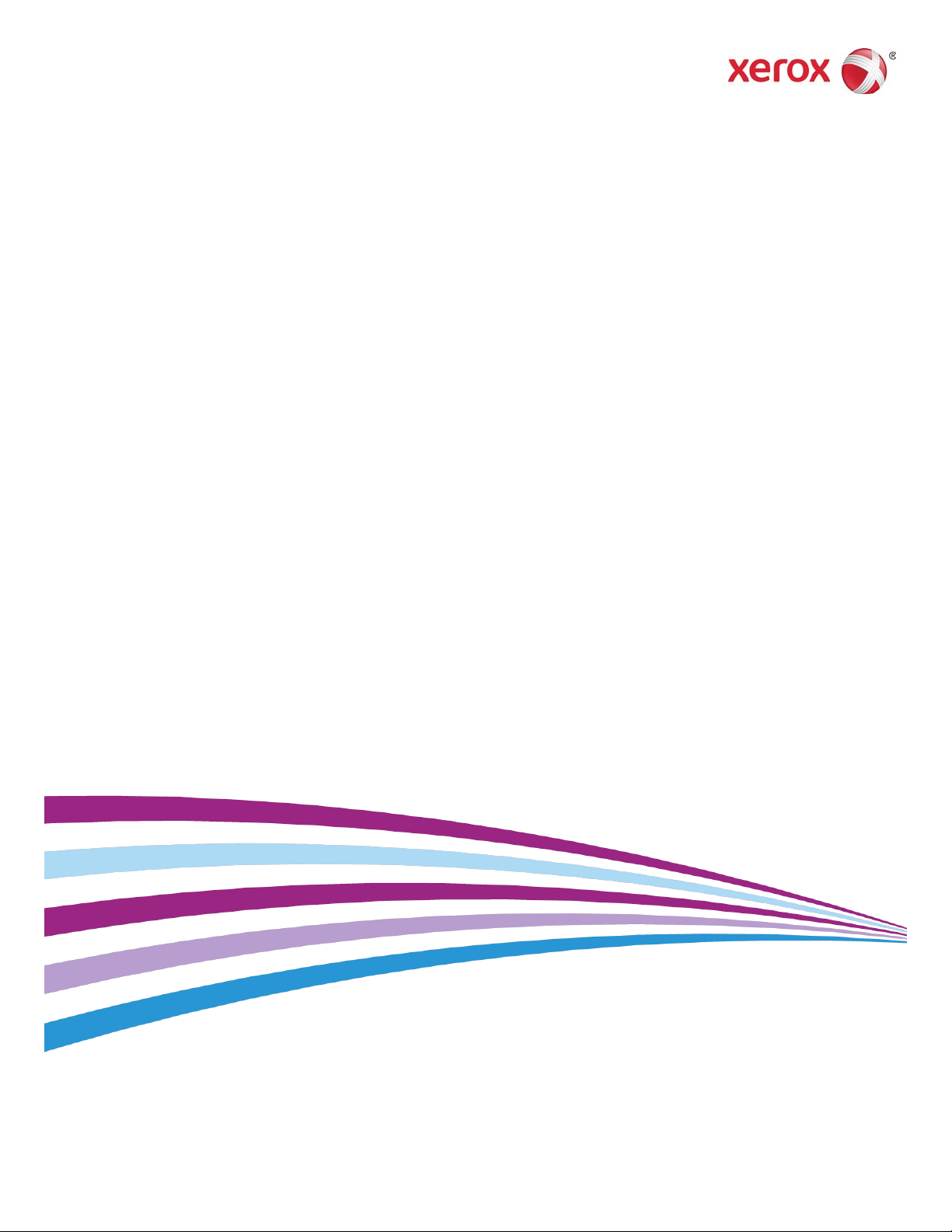
Версия ПО системы: 100.21.44
Версия публикации: 3.0
Сентябрь 2015
Печатная машина Xerox
2100
Руководство пользователя
®
Versant
®
Page 2
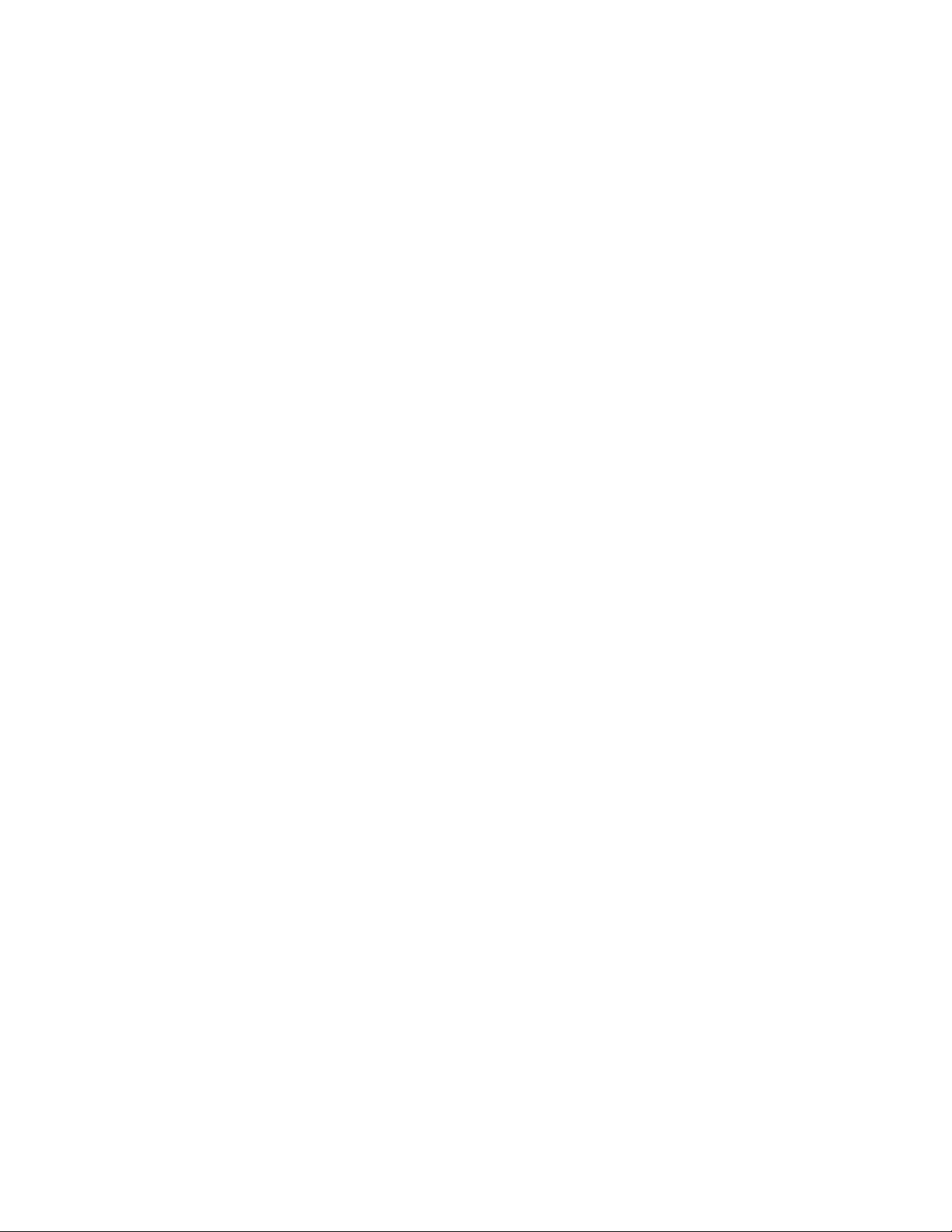
© Корпорация Xerox, 2015 г. Все права защищены. Xerox®, Xerox и Design®, FreeFlow®,
SquareFold®, CentreWare®и Versant®являются товарными знаками корпорации
Xerox Corporation в США и других странах.
Adobe®PDF®является зарегистрированным товарным знаком Adobe Systems, Inc.
PostScript®является зарегистрированным товарным знаком Adobe, используемым
в составе Adobe PostScript Interpreter, языка описания страниц Adobe и других
продуктов Adobe.
Fiery®и EFI™являются товарными знаками или зарегистрированными товарными
знаками компании Electronics For Imaging, Inc.
GBC®и AdvancedPunch™являются товарными знаками или зарегистрированными
товарными знаками компании General Binding Corporation.
3-IN-ONE®и WD-40®являются зарегистрированными товарными знаками компании
WD-40.
BR4005
Page 3
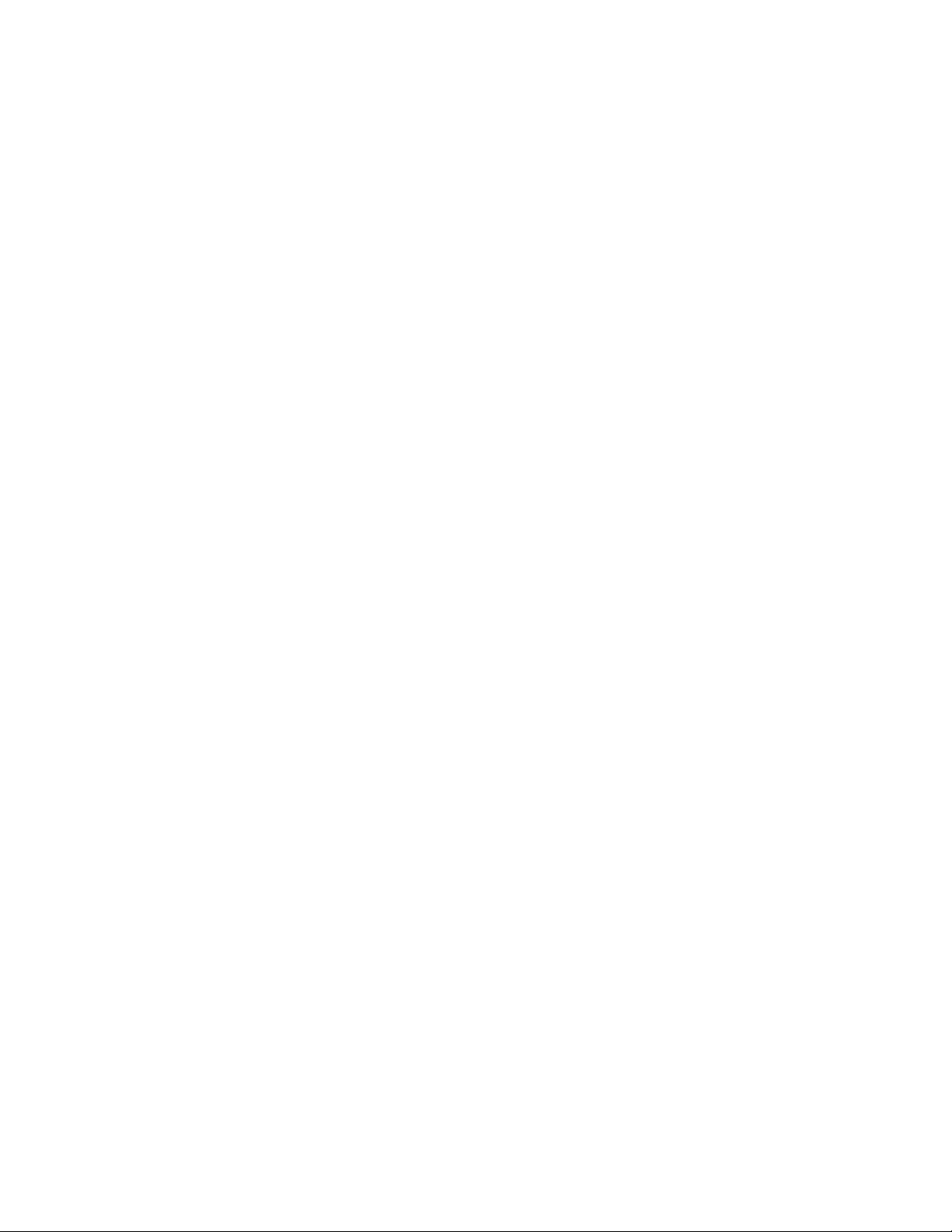
Содержание
1 Краткое описание аппарата.............................................................1-1
Обзор аппарата..................................................................................................................1-1
Обзор сервера печати.....................................................................................................1-1
Компоненты аппарата....................................................................................................1-2
Определение серийного номера аппарата............................................1-4
Светоиндикаторы состояния..........................................................................1-4
Панель управления.............................................................................................1-4
Вход в систему..........................................................................................1-6
Язык...............................................................................................................1-6
Режим энергосбережения................................................................................1-7
Режим низкого энергопотребления..............................................1-7
Режим сна...................................................................................................1-7
Выход из режима энергосбережения...........................................1-8
Включение и выключение питания..........................................................................1-8
Выключатели питания.......................................................................................1-8
Включение и выключение аппарата..........................................................1-9
Устройства подачи и послепечатной обработки...............................................1-9
Устройства подачи...............................................................................................1-9
Податчик большой емкости для крупноформатных
материалов (OHCF, лотки 6 и 7)............................................1-9
Дополнительный податчик большой емкости для
крупноформатных материалов (OHCF, лотки 8 и
9).........................................................................................................1-10
Обходной лоток (лоток 5)................................................................1-10
Устройства послепечатной обработки...................................................1-11
Сдвигающий выходной лоток (OCT)...........................................1-11
Интерфейсный модуль......................................................................1-11
Перфоратор GBC®AdvancedPunch™.............................................1-12
Перфоратор GBC®AdvancedPunch™Pro.....................................1-12
Укладчик большой емкости............................................................1-13
Стандартный финишер.....................................................................1-13
Финишер брошюровщика................................................................1-13
Модуль перпендикулярной фальцовки триммера
SquareFold®....................................................................................1-14
Стандартный финишер с дополнительными
функциями.....................................................................................1-14
Устройства послепечатной обработки сторонних
производителей..........................................................................1-15
Руководство пользователя
iПечатная машина Xerox®Versant®2100
Page 4
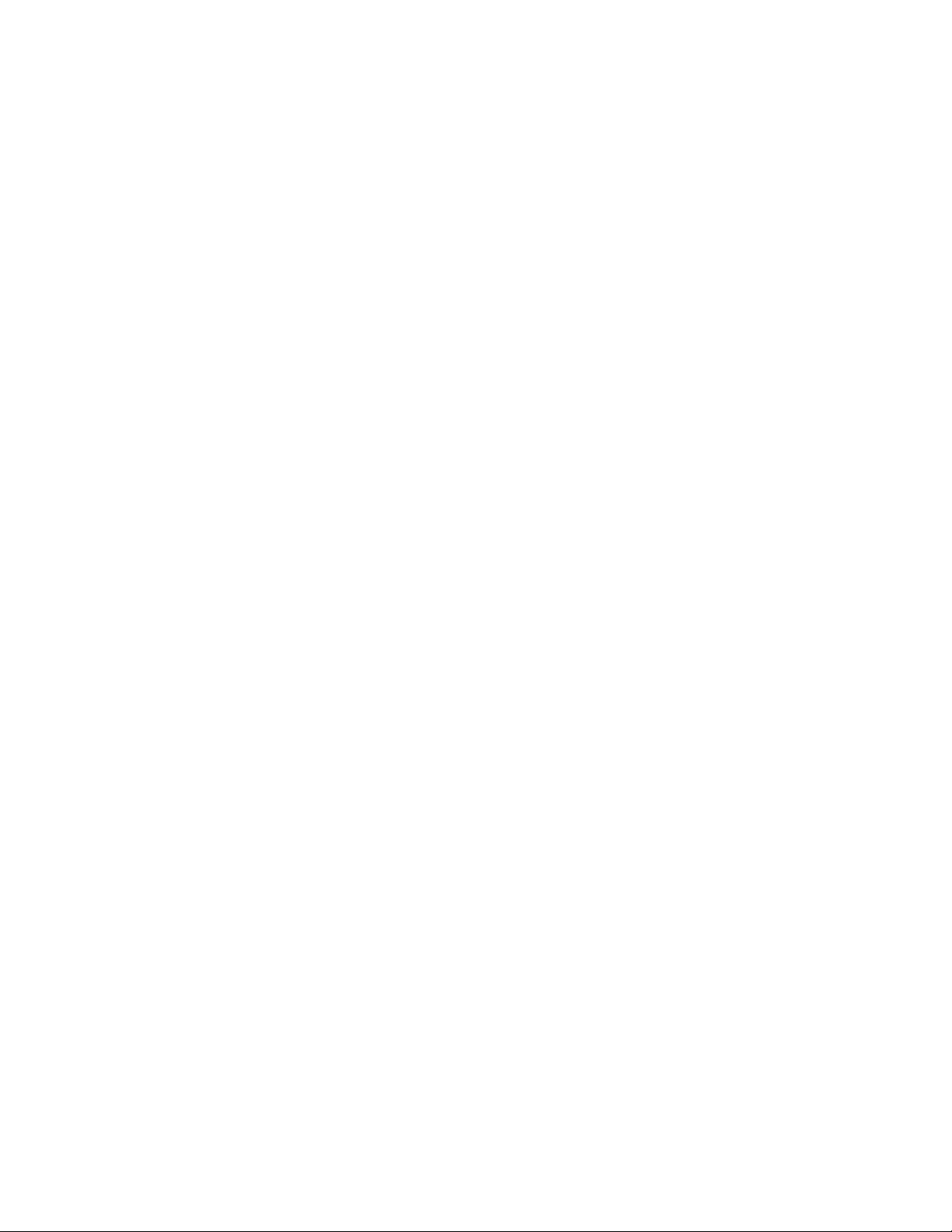
Содержание
2 Получение помощи................................................................................2-1
Справка на сайте Xerox..................................................................................................2-1
Средство диагностики.....................................................................................................2-1
Справочная система приложения Stock Library Manager..............................2-2
Документация пользователя к серверу печати.................................................2-2
3 Технические характеристики...........................................................3-1
Характеристики аппарата............................................................................................3-1
Время вывода первой копии..........................................................................3-2
Время разогрева аппарата.............................................................................3-2
Сведения о лотках для бумаги......................................................................3-2
Сведения о производительности.................................................................3-4
Характеристики бумаги для лотков 1-3, 5 и 6-7................................................3-6
Условия окружающей среды для аппарата.........................................................3-7
4 Бумага и другие материалы..............................................................4-1
Бумага и другие материалы: обзор..........................................................................4-1
Вкладывание материала в лотки 1–3.....................................................................4-2
Вкладывание бумаги в лотки 1–3................................................................4-2
Вкладывание бумаги с выступами в лотки 1–3....................................4-3
Вкладывание прозрачных пленок в лотки 1–3.....................................4-4
Вкладывание перфорированного материала в лотки 1–3.............4-5
Вкладывание материала в обходной лоток (лоток 5)....................................4-6
Вкладывание бумаги в обходной лоток (лоток 5)..............................4-7
Вкладывание бумаги с выступами в обходной лоток
(лоток 5)..........................................................................................................4-7
Вкладывание прозрачных пленок в
обходной лоток (лоток 5)......................................................................4-8
Вкладывание перфорированного материала в
обходной лоток (лоток 5)......................................................................4-8
Вкладывание конвертов в обходной лоток (лоток 5).......................4-9
Вкладывание материала в податчик OHCF (лотки 6 и 7)..........................4-10
Лоток для подачи открыток.........................................................................4-10
Использование лотка для подачи открыток..........................4-10
Рычажки регулировки перекоса (лотки 6 и 7)....................................4-12
Вкладывание бумаги в податчик OHCF (лотки 6 и 7).....................4-13
Вкладывание бумаги с выступами в податчик OHCF (лотки 6 и
7)......................................................................................................................4-13
Вкладывание прозрачных пленок в податчик OHCF (лотки 6 и
7)......................................................................................................................4-15
Вкладывание перфорированного материала в податчик OHCF
(лотки 6 и 7)...............................................................................................4-15
Печатная машина Xerox®Versant®2100ii
Руководство пользователя
Page 5
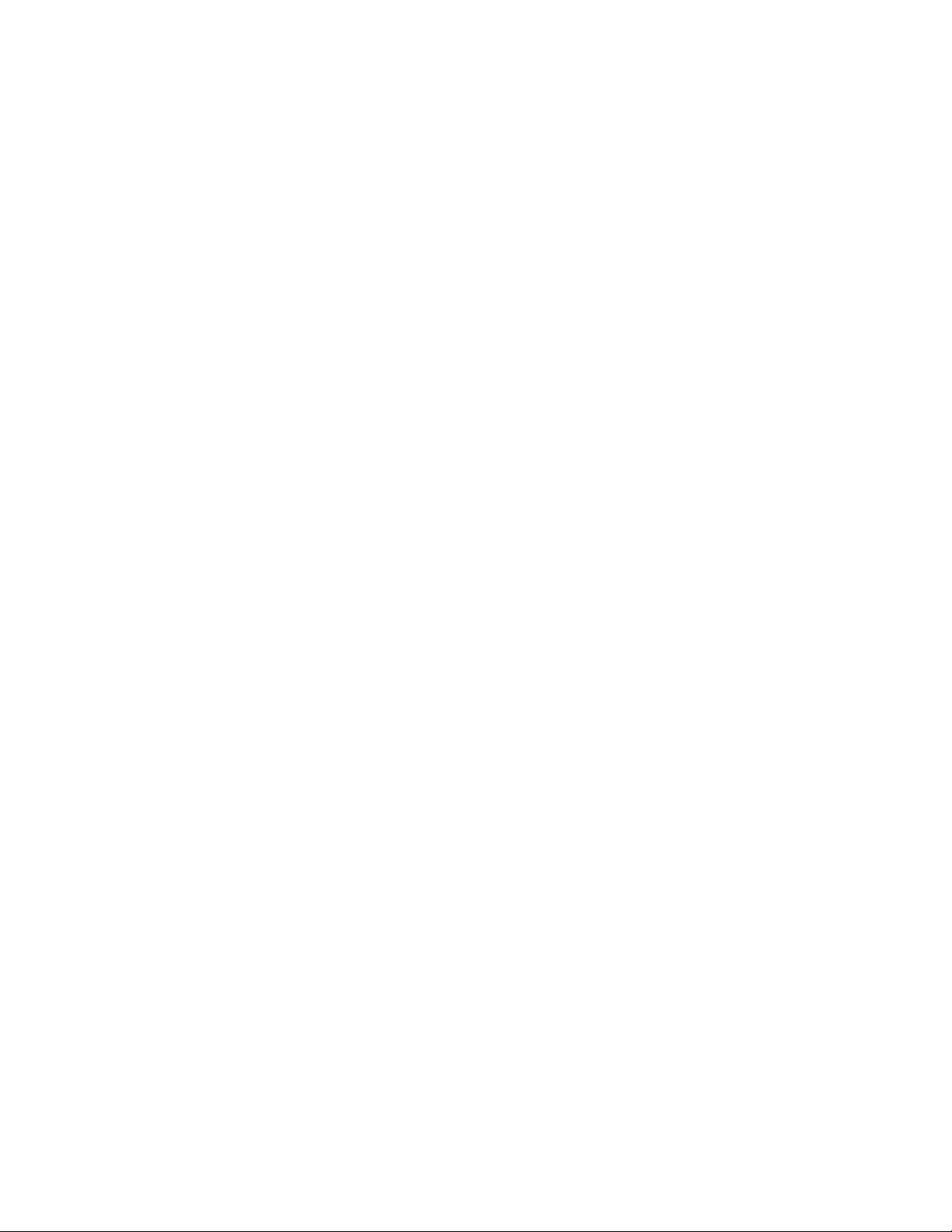
Содержание
Вкладывание материала в податчик OHCF (лотки 8 и 9)..........................4-16
Лоток для подачи открыток.........................................................................4-17
Использование лотка для подачи открыток..........................4-17
Рычажки регулировки перекоса (лотки 8 и 9)....................................4-18
Вкладывание бумаги в податчик OHCF (лотки 8 и 9).....................4-20
Вкладывание бумаги с выступами в податчик OHCF (лотки 8 и
9)......................................................................................................................4-20
Вкладывание прозрачных пленок в податчик OHCF (лотки 8 и
9)......................................................................................................................4-21
Вкладывание перфорированного материала в податчик OHCF
(лотки 8 и 9)...............................................................................................4-22
Вкладывание материала в дополнительныеустройства послепечатной
обработки.................................................................................................................4-23
5 Отправка работы печати....................................................................5-1
Настройка и отправка работы печати....................................................................5-1
Отправка работы печати...............................................................................................5-2
Печать с компьютера.......................................................................................................5-2
Печать с сервера печати FreeFlow Print Server....................................................5-3
Печать с сервера печати EX Print Server.................................................................5-3
Печать на листах с выступами....................................................................................5-4
Печать на листах с выступами с сервера печати.................................5-4
6 Статус работы...........................................................................................6-1
Обзор функции «Статус работы»...............................................................................6-1
Область статуса работы...................................................................................6-1
Вкладка «Выполняемые работы».............................................................................6-2
Вкладка «Выполненные работы»..............................................................................6-2
7 Статус аппарата......................................................................................7-1
Обзор функции «Статус аппарата»..........................................................................7-1
Вкладка «Информация об аппарате».....................................................................7-1
Вкладка «Сбои»..................................................................................................................7-3
Вкладка «Информация по счетам»...........................................................................7-3
Доступ к вкладке «Информация по счетам»..........................................7-3
Режим учета отпечатков...................................................................................7-4
Информация по учету отпечатков...............................................................7-4
Счетчики использования..................................................................................7-5
8 Калибровка аппарата..........................................................................8-1
Обзор полноширинной матрицы...............................................................................8-1
Коррекция однородности плотности......................................................................8-2
Автокоррекция – однородность плотности............................................8-2
Руководство пользователя
iiiПечатная машина Xerox®Versant®2100
Page 6
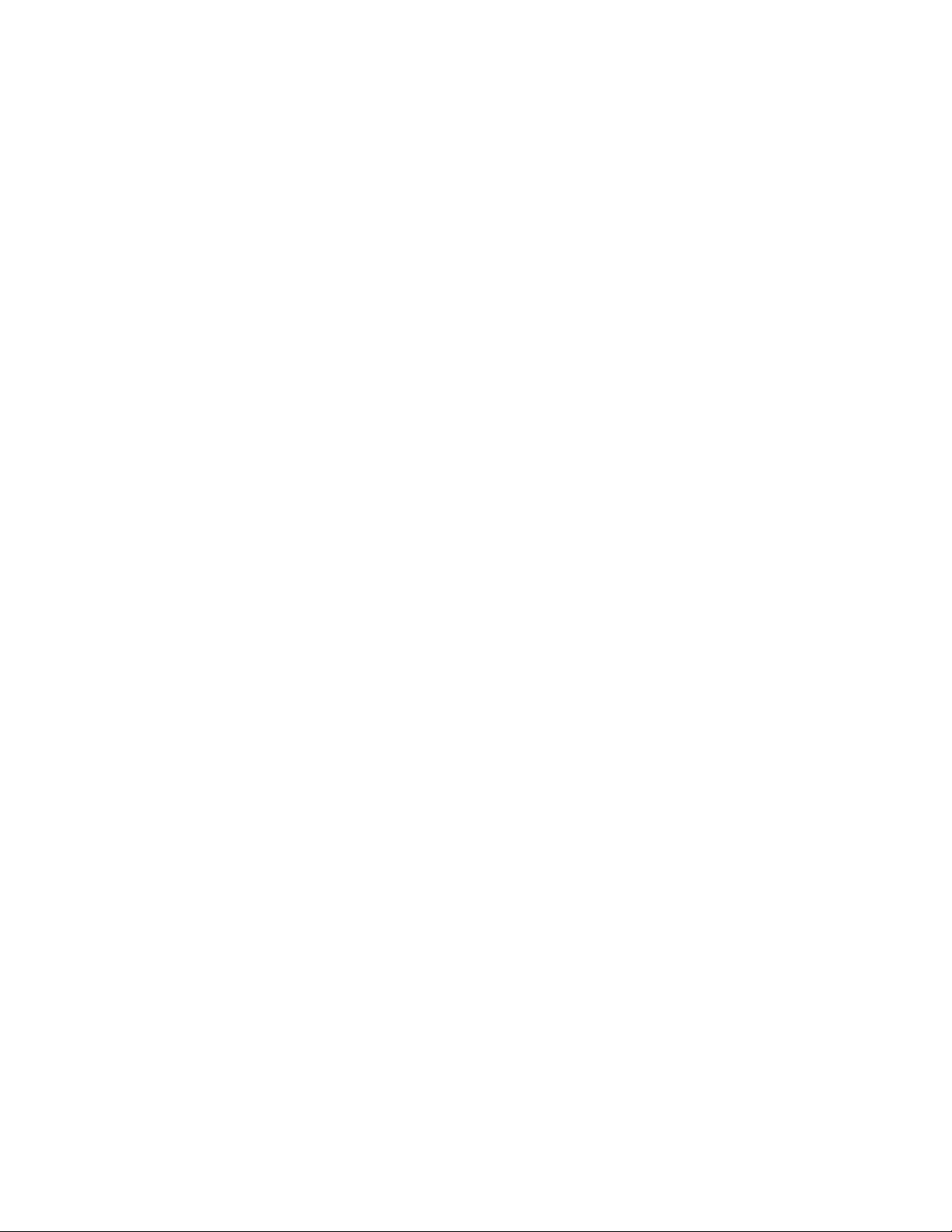
Содержание
Очистка узла фьюзера....................................................................................................8-2
9 Обслуживание..........................................................................................9-1
Обзор обслуживания.......................................................................................................9-1
Чистка аппарата................................................................................................................9-1
Очистка наружных поверхностей................................................................9-2
Очистка узла фьюзера.......................................................................................9-2
Очистка секции принт-картриджей............................................................9-3
Очистка окон сканера растрового вывода.............................................9-3
Замена расходных материалов.................................................................................9-4
Заказ расходных материалов........................................................................9-4
Проверка состояния расходных материалов........................................9-5
Замена роликов подачи обходного лотка для податчика OHCF
(лотки 6 и 7)..................................................................................................9-6
Замена роликов податчика OHCF (лотки 6 и 7)...................................9-8
Замена тонер-картриджа..............................................................................9-12
Замена сборника отработанного тонера.............................................9-13
Замена принт-картриджа..............................................................................9-14
Замена всасывающего фильтра.................................................................9-17
Снятие модуля фьюзера.................................................................................9-19
Замена узла бумагоотделителя...................................................9-23
Замена узла прижимного ролика................................................9-24
Замена узла чистящей подушки прижимного
ролика.............................................................................................9-25
Установка модуля фьюзера..........................................................................9-25
Продление срока службы фьюзера............................................9-28
Смена идентификатора ширины фьюзера..............................9-29
10 Устранение неисправностей........................................................10-1
Определение серийного номера аппарата.......................................................10-1
Обращение в сервисную службу.............................................................................10-1
Общие сведения по устранению неисправностей.........................................10-2
Неисправности общего характера.........................................................................10-2
Проблемы с качеством изображения................................................................10-10
Коды неисправностей................................................................................................10-15
Коды неисправностей – аппарат............................................................10-15
Коды неисправностей – податчик большой емкости для
крупноформатных материалов (лотки 6 и 7).........................10-19
Коды неисправностей – податчик большой емкости для
крупноформатных материалов (лотки 8 и 9).........................10-22
Коды неисправностей – интерфейсный модуль..............................10-25
Перфоратор GBC AdvancedPunch: коды неисправностей..........10-26
Печатная машина Xerox®Versant®2100iv
Руководство пользователя
Page 7
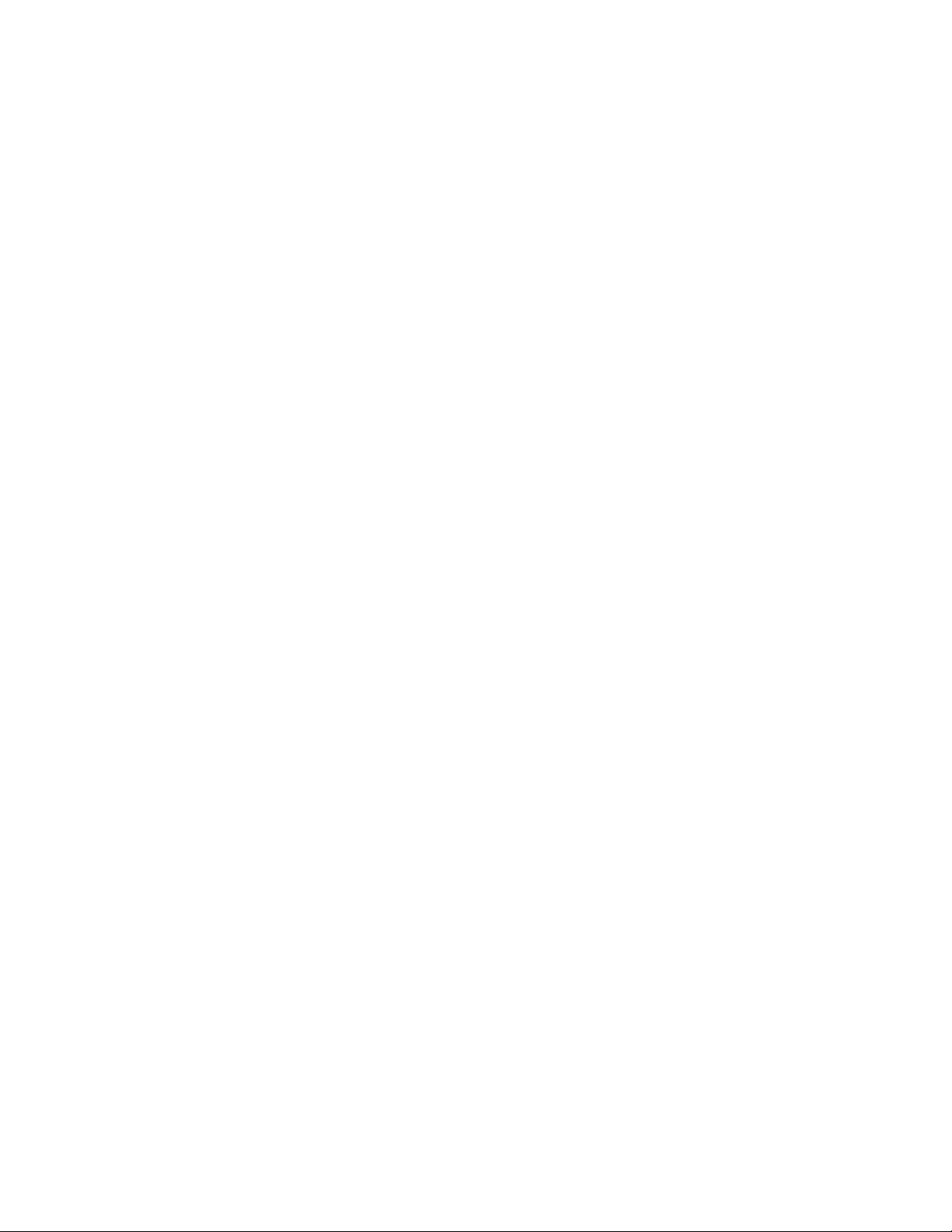
Содержание
Перфоратор GBC AdvancedPunch Pro: коды
неисправностей.....................................................................................10-26
Коды неисправностей – укладчик большой емкости...................10-27
Коды неисправностей – стандартный финишер и финишер
брошюровщика......................................................................................10-28
Коды неисправностей — модуль перпендикулярной фальцовки
триммера..................................................................................................10-31
Коды неисправностей – стандартный финишер с
дополнительными функциями.......................................................10-33
Застревание бумаги....................................................................................................10-34
Сведения о застревании бумаги.............................................................10-35
Застревание бумаги в аппарате.............................................................10-35
Извлечение застрявшей бумаги на участке секции
переноса (2)...............................................................................10-36
Извлечение застрявшей бумаги из модуля вывода
(на участках 3, 4 и 5)..............................................................10-38
Застревание бумаги в лотках 1–3..........................................................10-40
Застревание бумаги в обходном лотке (лотке 5)...........................10-41
Застревание бумаги, когда обходной лоток установлен
на лотках 6 и 7..........................................................................10-41
Застревание бумаги, когда обходной лоток установлен
на лотках 8 и 9..........................................................................10-42
Податчик OHCF (лотки 6 и 7): извлечение застрявшей
бумаги........................................................................................................10-43
Извлечение застрявшей бумаги из податчика OHCF
(лотки 6 и 7)...............................................................................10-43
Застревание бумаги в податчике OHCF (лотки 6 и
7)......................................................................................................10-43
Застревание бумаги в податчике OHCF (лотки 6 и 7) –
рычажок 1a и ручка 1c.........................................................10-44
Застревание бумаги в податчике OHCF (лотки 6 и 7) –
рычажок 1b и ручка 1c.........................................................10-45
Застревание бумаги в податчике OHCF (лотки 6 и 7) –
рычажок 1d и ручка 1c.........................................................10-45
Советы и рекомендации...........................................................................................10-47
Рекомендации по продлению срока службы фьюзера................10-47
Предотвращение повреждения фьюзера...........................................10-47
Изменение ширины фьюзера......................................................10-47
11 Дополнительный (второй) податчик большой емкости
для крупноформатных материалов (OHCF, лотки 8 и
9)...............................................................................................................11-1
Обзор податчика OHCF (лотки 8 и 9)....................................................................11-1
Характеристики податчика OHCF (лотки 8 и 9).................................11-2
Руководство пользователя
vПечатная машина Xerox®Versant®2100
Page 8
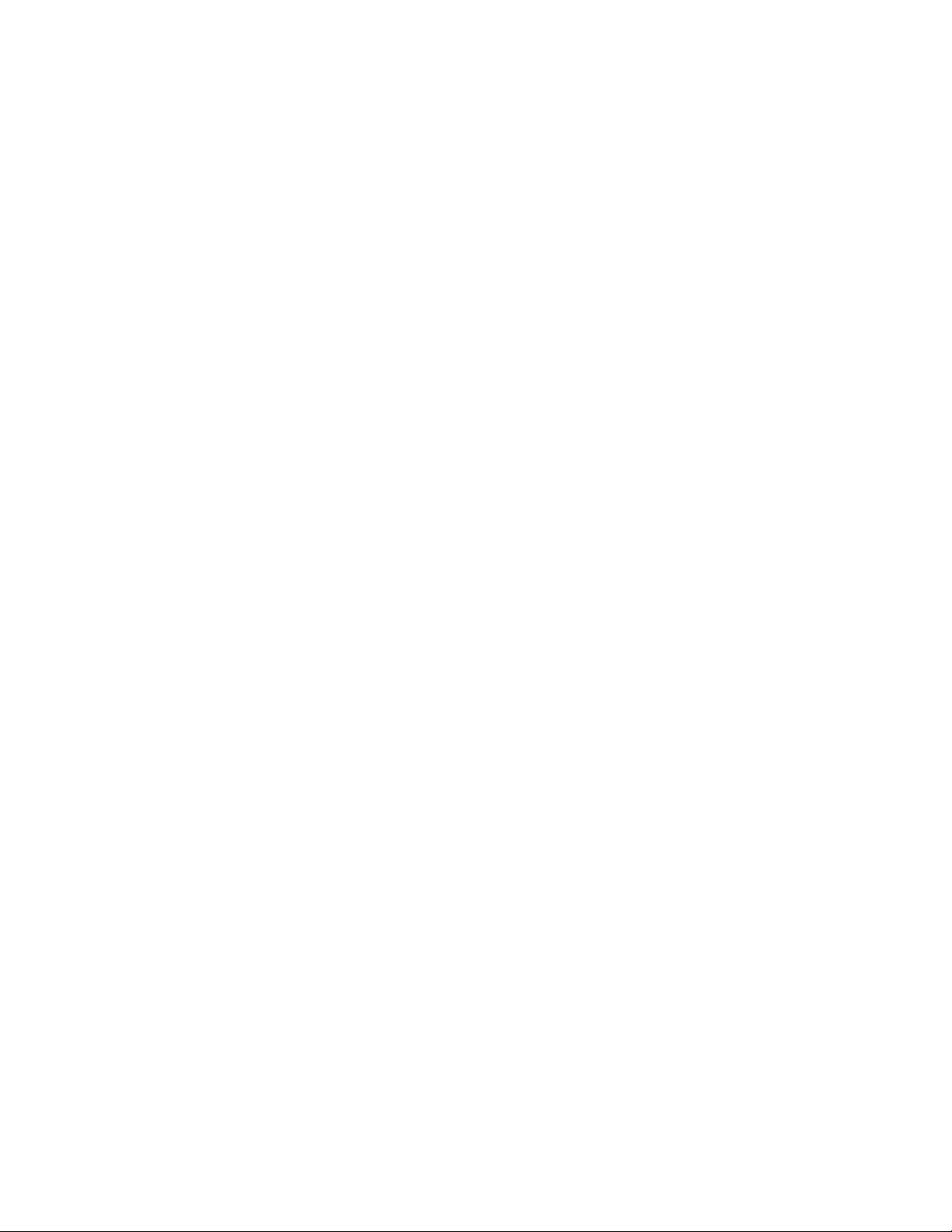
Содержание
Вкладывание материала во второй податчик OHCF (лотки 8 и
Податчик OHCF (лотки 8 и 9): обслуживание...................................................11-3
Податчик OHCF (лотки 8 и 9): устранение неисправностей......................11-9
9)...................................................................................................................................11-3
Замена роликов подачи обходного лотка для податчика OHCF
(лотки 8 и 9)...............................................................................................11-3
Замена роликов податчика OHCF (лотки 8 и 9).................................11-5
Коды неисправностей – податчик большой емкости для
крупноформатных материалов (лотки 8 и 9)............................11-9
Податчик OHCF (лотки 8 и 9): извлечение застрявшей
бумаги........................................................................................................11-13
Извлечение застрявшей бумаги из податчика OHCF
(лотки 8 и 9)...............................................................................11-13
Застревание бумаги, когда обходной лоток установлен
на лотках 8 и 9..........................................................................11-13
Застревание бумаги в податчике OHCF (лотки 8 и
9)......................................................................................................11-14
Застревание бумаги в податчике OHCF (лотки 8 и 9) –
рычажок 1a и ручка 1c.........................................................11-15
Застревание бумаги в податчике OHCF (лотки 8 и 9) –
рычажок 1b и ручка 1c.........................................................11-16
Застревание бумаги в податчике OHCF (лотки 8 и 9) –
рычажок 1d и ручка 1c.........................................................11-16
12 Интерфейсный модуль....................................................................12-1
Интерфейсный модуль: обзор..................................................................................12-1
Панель управления..........................................................................................12-2
Тракт бумаги........................................................................................................12-3
Настройки автоматического разглаживания.....................................12-3
Кнопки ручной настройки разглаживания..........................................12-3
Устранение неисправностей.....................................................................................12-4
Коды неисправностей – интерфейсный модуль................................12-4
Извлечение застрявшей бумаги из интерфейсного
модуля...........................................................................................................12-5
Извлечение застрявшей бумаги...................................................12-5
Застревание бумаги – рычажок 1a.............................................12-5
Застревание бумаги – рычажок 2a.............................................12-6
Застревание бумаги – рычажок 2b.............................................12-7
13 Перфоратор GBC AdvancedPunch..............................................13-1
Перфоратор GBC AdvancedPunch: обзор.............................................................13-1
Перфоратор GBC AdvancedPunch: характеристики..........................13-1
Перфоратор GBC AdvancedPunch: компоненты...............................................13-2
Перфоратор GBC AdvancedPunch: органы управления..................13-2
Печатная машина Xerox®Versant®2100vi
Руководство пользователя
Page 9
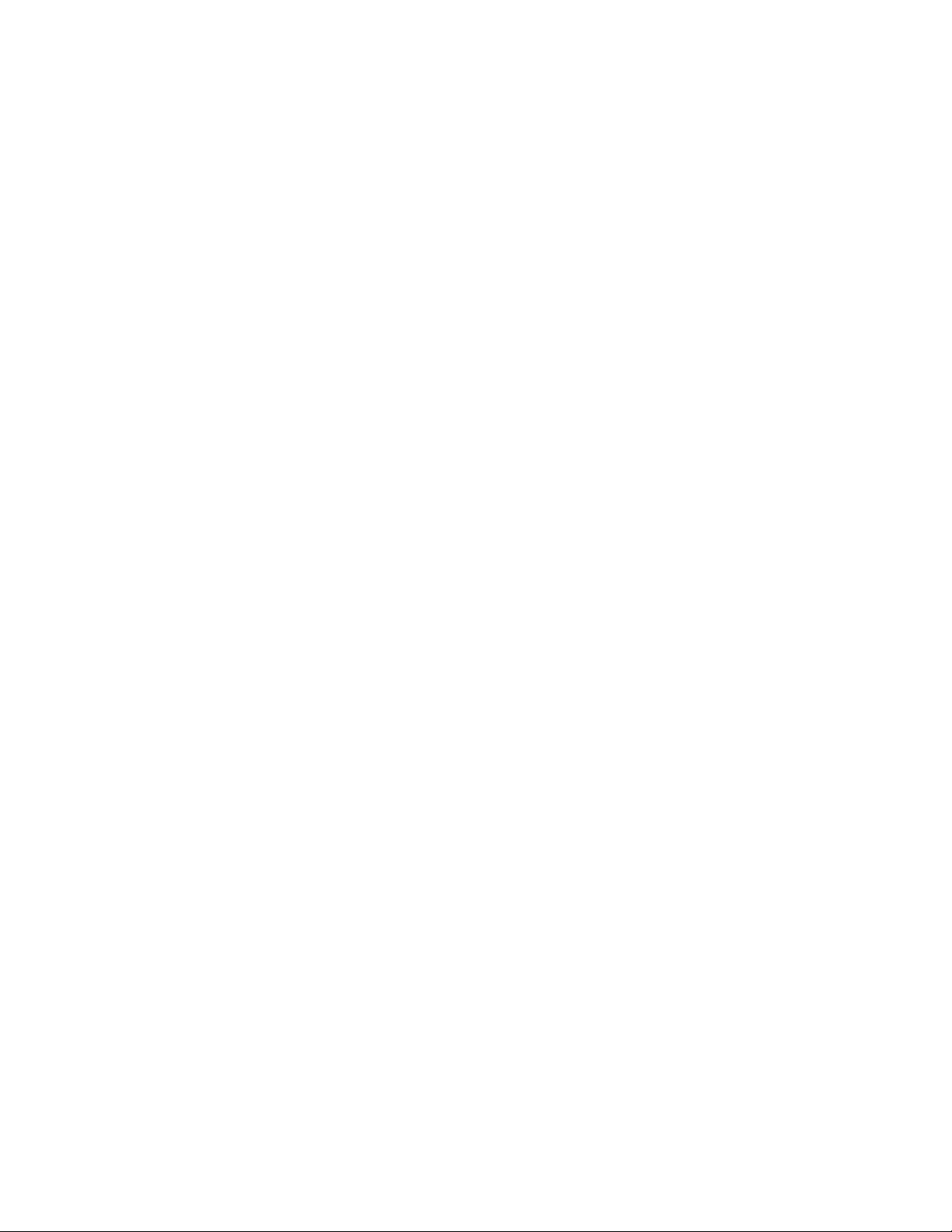
Содержание
Индикаторы состояния перфоратора GBC
AdvancedPunch..........................................................................................13-3
Вырубные штампы............................................................................................13-4
Перфоратор GBC AdvancedPunch: процедуры.................................................13-5
Смена вырубного штампа.............................................................................13-5
Проверки перед работой с перфорированием...................................13-6
Вкладывание бумаги с выступами при наличии перфоратора
GBC AdvancedPunch................................................................................13-6
Перфоратор GBC AdvancedPunch: обслуживание..........................................13-7
Опорожнение сборника отходов перфорации...................................13-7
Перфоратор GBC AdvancedPunch: устранение неисправностей.............13-8
Перфоратор GBC AdvancedPunch: коды неисправностей.............13-8
Перфоратор GBC AdvancedPunch: неисправности общего
характера....................................................................................................13-9
Перфоратор GBC AdvancedPunch: извлечение застрявшей
бумаги........................................................................................................13-10
Извлечение застрявшей бумаги из перфоратора
AdvancedPunch..........................................................................13-10
14 Перфоратор GBC AdvancedPunch Pro.......................................14-1
Перфоратор AdvancedPunch Pro: обзор...............................................................14-1
Перфоратор AdvancedPunch Pro: характеристики............................14-2
Перфоратор AdvancedPunch Pro: компоненты.................................................14-3
Органы управления..........................................................................................14-3
Сборник отходов перфорации....................................................................14-4
Режимы перфорации.......................................................................................14-4
Перфоратор AdvancedPunch Pro: панель управления..................................14-4
Схема панели управления перфоратора..............................................14-4
Обзор панели управления перфоратора..............................................14-5
Сообщения на панели управления перфоратора.............................14-5
Настройки на панели управления перфоратора..............................14-6
Информация на панели управления перфоратора..........................14-8
Комплекты штампов.....................................................................................................14-8
Конфигурирование комплектов штампов............................................14-8
Нумерация пуансонов.......................................................................14-8
Таблица снимаемых пуансонов для американских
форматов бумаги.......................................................................14-9
Таблица снимаемых пуансонов для форматов бумаги по
ISO...................................................................................................14-10
Положение стопора штампа.....................................................................14-11
Положения стопора штампа для американских форматов
бумаги...........................................................................................14-12
Руководство пользователя
viiПечатная машина Xerox®Versant®2100
Page 10
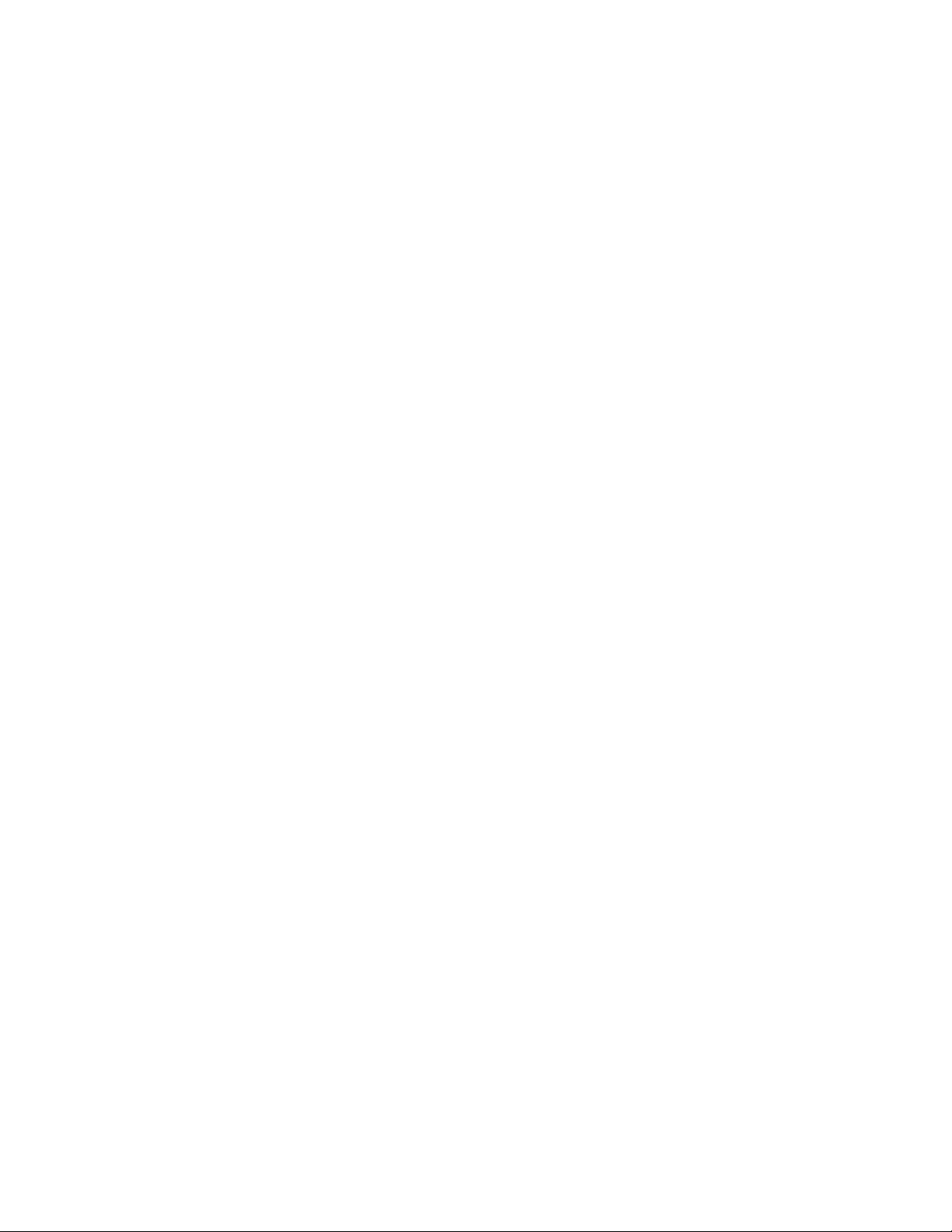
Содержание
Перфоратор AdvancedPunch Pro: процедуры.................................................14-17
Перфоратор AdvancedPunch Pro: обслуживание..........................................14-24
Перфоратор AdvancedPunch Pro: устранение неисправностей............14-28
Положения стопора штампа для форматов бумаги по
ISO...................................................................................................14-13
Виды комплектов штампов для перфоратора AdvancedPunch
Pro.................................................................................................................14-14
Проверки перед работой с перфорированием................................14-17
Перфоратор AdvancedPunch Pro: изменение настроек................14-18
Смена комплекта штампа в перфораторе AdvancedPunch Pro
(снятие и установка)...........................................................................14-18
Комплекты штампов: процедуры...........................................................14-20
Снятие пуансонов с комплекта штампа................................14-20
Установка пуансонов на комплект штампа.........................14-22
Изменение положения стопора штампа...............................14-23
Заказ расходных материалов для перфоратора AdvancedPunch
Pro.................................................................................................................14-24
Очистка наружных поверхностей перфоратора AdvancedPunch
Pro.................................................................................................................14-25
Опорожнение сборника отходов перфорации................................14-26
Обслуживание комплектов штампов...................................................14-26
Смазывание пуансонов комплекта штампа (без тканевой
накладки)....................................................................................14-27
Смазывание пуансонов комплекта штампа (с тканевой
накладкой).................................................................................14-27
Перфоратор GBC AdvancedPunch Pro: коды
неисправностей.....................................................................................14-28
Перфоратор AdvancedPunch Pro: неисправности общего
характера.................................................................................................14-29
Конец срока службы комплекта штампа...........................................14-29
Извлечение застрявшей бумаги из перфоратора AdvancedPunch
Pro.................................................................................................................14-30
15 Укладчик большой емкости (HCS)............................................15-1
Обзор укладчика HCS...................................................................................................15-1
Укладчик HCS: введение................................................................................15-1
Идентификация компонентов укладчика HCS...................................15-2
Панель управления укладчика HCS...........................................15-3
Верхний лоток укладчика HCS......................................................15-3
Разгрузка лотка (тележки) укладчика...................................................15-3
Указания по работе с материалами для укладчика большой
емкости.........................................................................................................15-4
Устранение неисправностей.....................................................................................15-4
Коды неисправностей – укладчик большой емкости.....................15-4
Печатная машина Xerox®Versant®2100viii
Руководство пользователя
Page 11
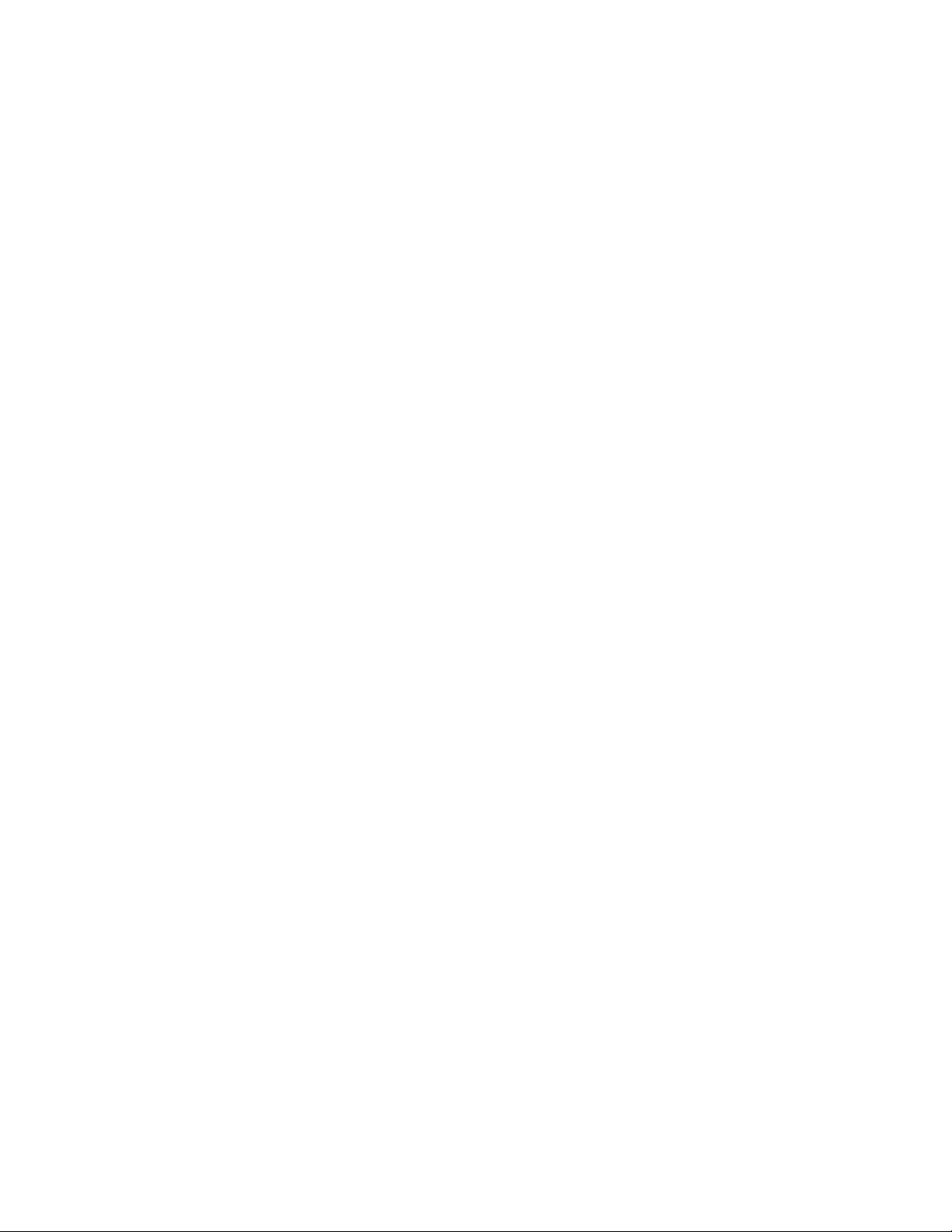
Содержание
Извлечение застрявшей бумаги из укладчика HCS.........................15-6
Рекомендации по извлечению застрявшей бумаги............15-6
Застревание на участке входа укладчика HCS
(E1, E2 и E3)...................................................................................15-6
Застревание на участке подачи укладчика HCS
(E4, E5 и E6)...................................................................................15-7
Застревание в верхнем лотке HCS (E7).....................................15-8
Застревание на выходе укладчика HCS (E8)..........................15-9
Советы и рекомендации по использованию укладчика большой
емкости (HCS)............................................................................................15-9
Сбой питания....................................................................................................15-10
16 Стандартный финишер и финишер
брошюровщика.................................................................................16-1
Обзор финишеров...........................................................................................................16-1
Сравнение стандартного финишера и финишера
брошюровщика........................................................................................16-1
Компоненты финишера..................................................................................16-2
Кнопки ручной настройки разглаживания бумаги в
финишере....................................................................................................16-4
Функция фальцовки.........................................................................................16-5
Типы фальцовки...................................................................................16-5
Вкладывание бумаги (бумаги с выступами) в интерпозер (лоток
T1)...................................................................................................................16-6
Характеристики...............................................................................................................16-7
Характеристики финишера..........................................................................16-7
Характеристики дополнительного модуля
C/Z-фальцовки........................................................................................16-10
Обслуживание финишера........................................................................................16-10
Расходные материалы финишера..........................................................16-10
Замена основного картриджа сшивателя..........................................16-11
Замена картриджа сшивателя брошюровщика.............................16-12
Замена сборника отходов сшивателя..................................................16-13
Опорожнение сборника отходов перфорации................................16-14
Устранение неисправностей финишера...........................................................16-16
Устранение неисправностей: обзор......................................................16-16
Коды неисправностей – стандартный финишер и финишер
брошюровщика......................................................................................16-16
Извлечение застрявшей бумаги из финишера................................16-18
Застревание бумаги в интерпозере (лоток T1)..................16-18
Застревание бумаги за левой крышкой
финишера....................................................................................16-19
Застревание бумаги за правой крышкой
финишера....................................................................................16-21
Руководство пользователя
ixПечатная машина Xerox®Versant®2100
Page 12
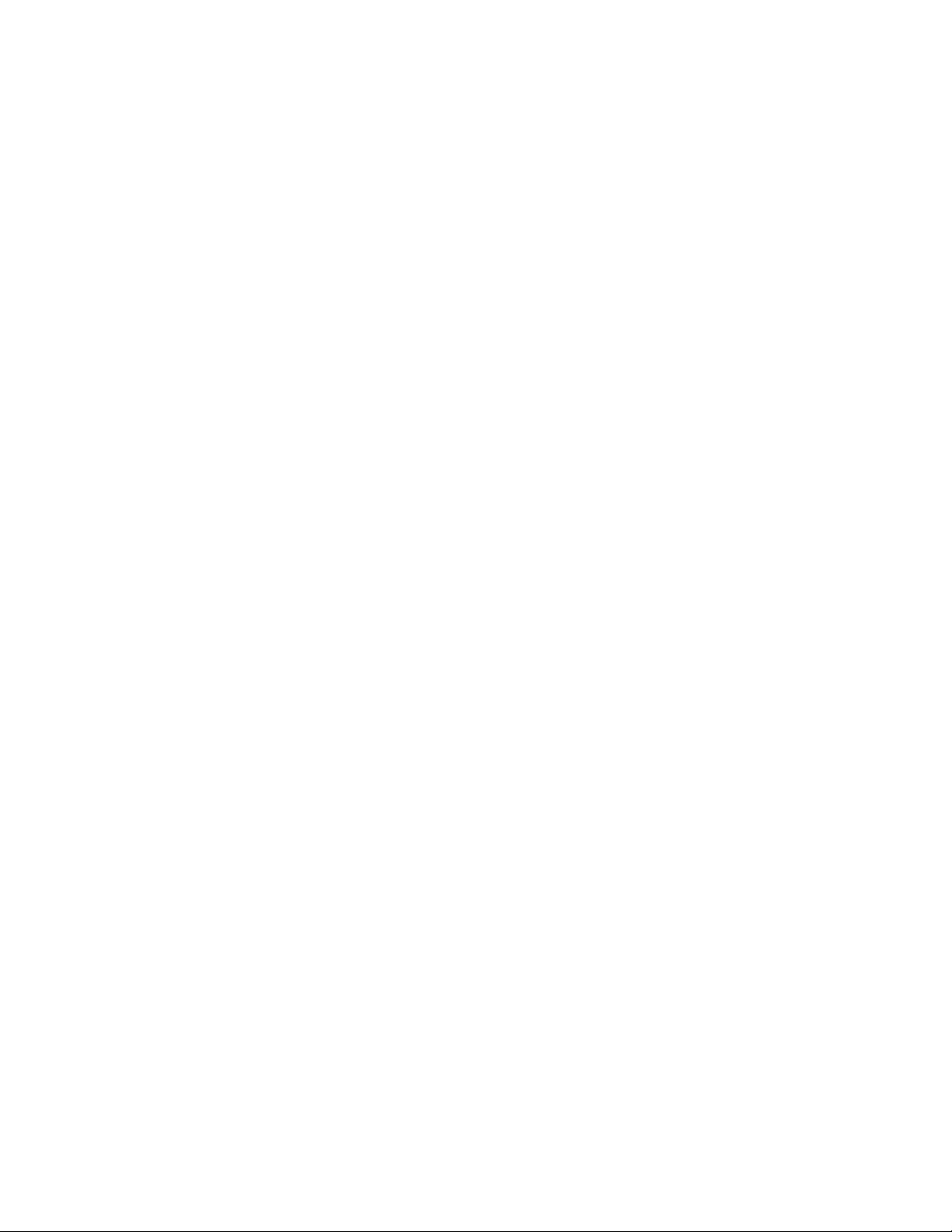
Содержание
Застревание бумаги в дополнительном модуле
C/Z-фальцовки..........................................................................16-25
Застревание бумаги в верхнем лотке финишера.............16-29
Застревание бумаги в лотке укладчика
финишера....................................................................................16-29
Застревание бумаги в лотке брошюровщика.....................16-30
Неисправности сшивателя.........................................................................16-31
Застревание скрепок в основном картридже
сшивателя...................................................................................16-31
Переустановка основного картриджа сшивателя............16-33
Застревание скрепок в картридже
брошюровщика........................................................................16-34
17 Модуль перпендикулярной фальцовки триммера...........17-1
Модуль перпендикулярной фальцовки триммера: обзор.........................17-1
Характеристики модуля перпендикулярной фальцовки
триммера.....................................................................................................17-2
Идентификация компонентов модуля.................................................................17-3
Основные компоненты...................................................................................17-3
Модуль тракта бумаги....................................................................................17-3
Панель управления модуля.........................................................................17-4
Функция перпендикулярной фальцовки.............................................................17-5
Параметры перпендикулярной фальцовки.........................................17-5
Доступ к параметрам перпендикулярной фальцовки....................17-6
Функция триммера.........................................................................................................17-7
Параметры триммера.....................................................................................17-7
Указания по обрезке........................................................................................17-8
Советы и рекомендации...........................................................................................17-10
Печать полностраничных изображений на брошюрах...............17-10
Рекомендации..................................................................................................17-11
Устранение неисправностей...................................................................................17-11
Коды неисправностей — модуль перпендикулярной фальцовки
триммера..................................................................................................17-11
Извлечение застрявшей бумаги из модуля перпендикулярной
фальцовки триммера..........................................................................17-13
Краткие сведения об устранении застреваний.................17-13
Извлечение застрявшей бумаги................................................17-13
Извлечение застрявшей бумаги на участках E1 и
E2.....................................................................................................17-14
Извлечение застрявшей бумаги на участке E3..................17-15
18 Стандартный финишер с дополнительными
функциями...........................................................................................18-1
Стандартный финишер с дополнительными функциями: обзор............18-1
Печатная машина Xerox®Versant®2100x
Руководство пользователя
Page 13
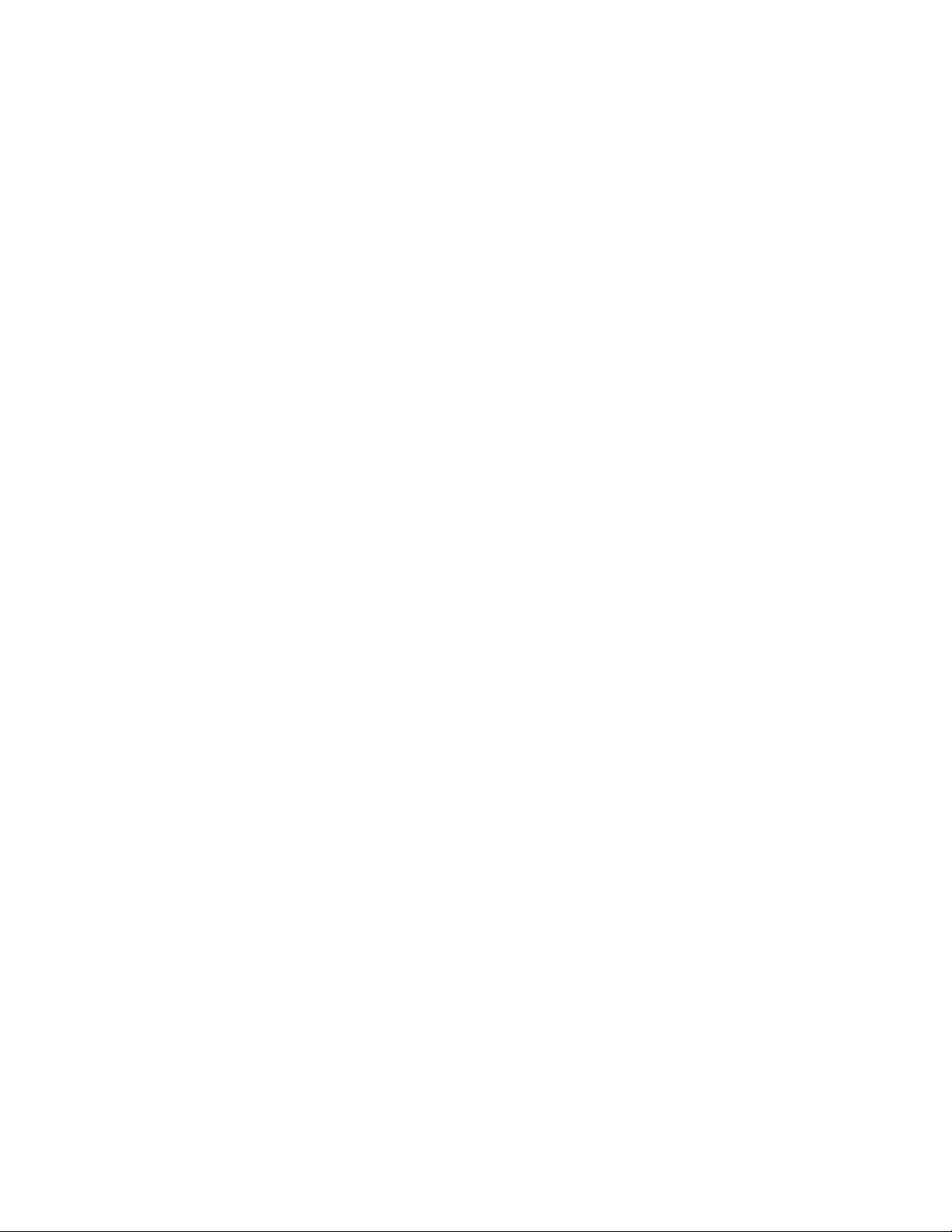
Содержание
Характеристики стандартного финишера с дополнительными
функциями................................................................................................................18-2
Характеристики модуля финишера.........................................................18-2
Характеристики дополнительного модуля
C/Z-фальцовки..........................................................................................18-4
Характеристики транспортера финишера...........................................18-4
Модуль финишера..........................................................................................................18-5
Основные компоненты модуля финишера...........................................18-5
Функция фальцовки.........................................................................................18-6
Типы фальцовки.................................................................................................18-6
Вкладывание бумаги (бумаги с выступами) в интерпозер (лоток
T1)...................................................................................................................18-7
Транспортер финишера...............................................................................................18-8
Основные компоненты транспортера финишера.............................18-8
Индикаторы состояния транспортера финишера............................18-9
Стандартный финишер с дополнительными функциями:
обслуживание......................................................................................................18-10
Расходные материалы стандартного финишера с
дополнительными функциями.......................................................18-10
Замена основного картриджа сшивателя..........................................18-10
Замена сборника отходов сшивателя..................................................18-11
Опорожнение сборника отходов перфорации................................18-13
Устранение неисправностей...................................................................................18-14
Коды неисправностей – стандартный финишер с
дополнительными функциями.......................................................18-14
Застревание бумаги в модуле финишера..........................................18-16
Застревание бумаги в интерпозере (лоток T1)..................18-16
Застревание бумаги за левой крышкой
финишера....................................................................................18-17
Застревание бумаги за правой крышкой
финишера....................................................................................18-19
Застревание бумаги в дополнительном модуле
C/Z-фальцовки..........................................................................18-22
Застревание бумаги на участке вывода из
финишера....................................................................................18-27
Застревание бумаги в транспортере финишера.............................18-29
Застревание бумаги на участке 1.............................................18-29
Застревание бумаги на участке 2.............................................18-29
Застревание бумаги на участке 3.............................................18-30
Застревание бумаги на участке 4.............................................18-31
Неисправности сшивателя.........................................................................18-32
Застревание скрепок в стандартном картридже
сшивателя...................................................................................18-33
Руководство пользователя
xiПечатная машина Xerox®Versant®2100
Page 14
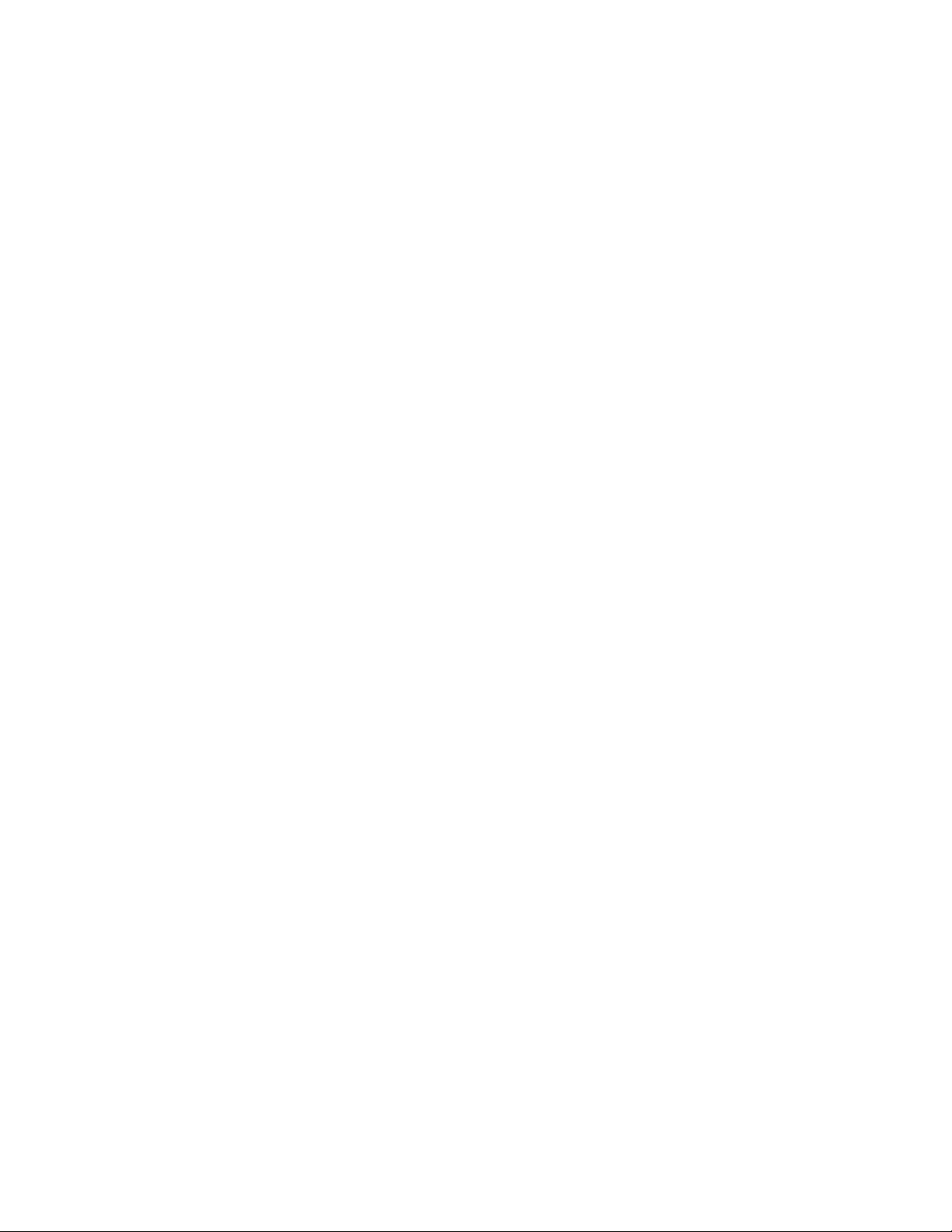
Содержание
Переустановка основного картриджа сшивателя............18-34
Печатная машина Xerox®Versant®2100xii
Руководство пользователя
Page 15
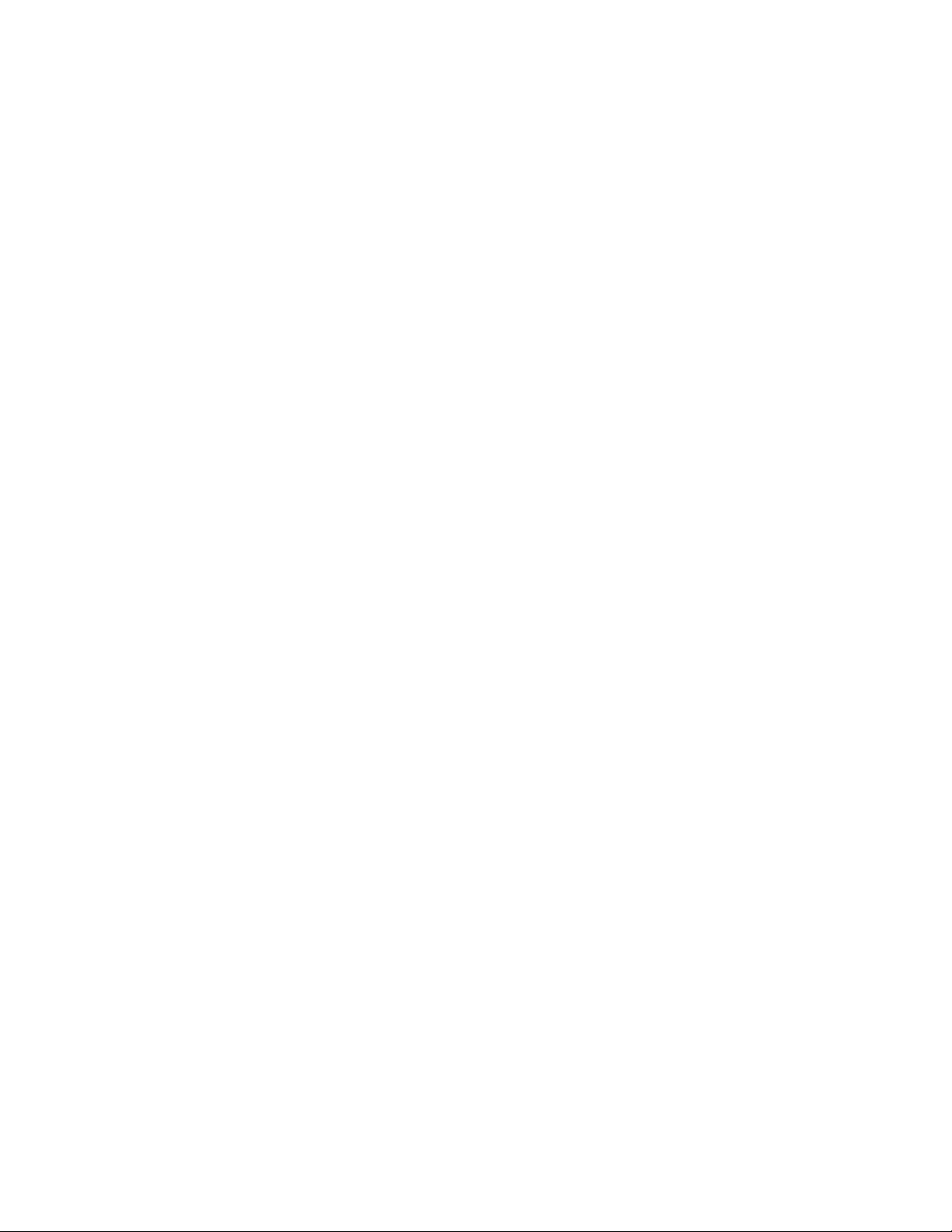
1
Краткое описание аппарата
Обзор аппарата
Печатная машина Xerox®Versant®2100 представляет собой аппарат для
полноцветной и черно-белой печати с функцией двусторонней печати,
обеспечивающий скорость печати 100 отпечатков в минуту (при печати на бумаге
формата А4 или 8,5 х 11 дюймов).
В конфигурацию системы входит податчик большой емкости для крупноформатных
материалов (OHCF) с лотками 6 и 7, печатающее устройство с встроенными лотками
подачи (лотки 1–3) и встроенная панель управления с сенсорным экраном
(интерфейс пользователя). Кроме того, в конфигурацию входит сервер печати с
приложением Stock Library Manager для настройки материала и лотков и отправки
работ на печать. На печатающее устройство может устанавливаться сдвигающий
выходной, а также дополнительные устройства послепечатной обработки с
интерфейсным модулем.
Обзор сервера печати
Сервер печати обеспечивает прием, обработку файлов документов и управление
ими для передачи работ по сети на аппарат.
Для работы с аппаратом может использоваться один из двух серверов печати:
• Сервер печати Xerox®FreeFlow
• Сервер печати Xerox®EX на платформе Fiery
Руководство пользователя
®
®
1-1Печатная машина Xerox®Versant®2100
Page 16
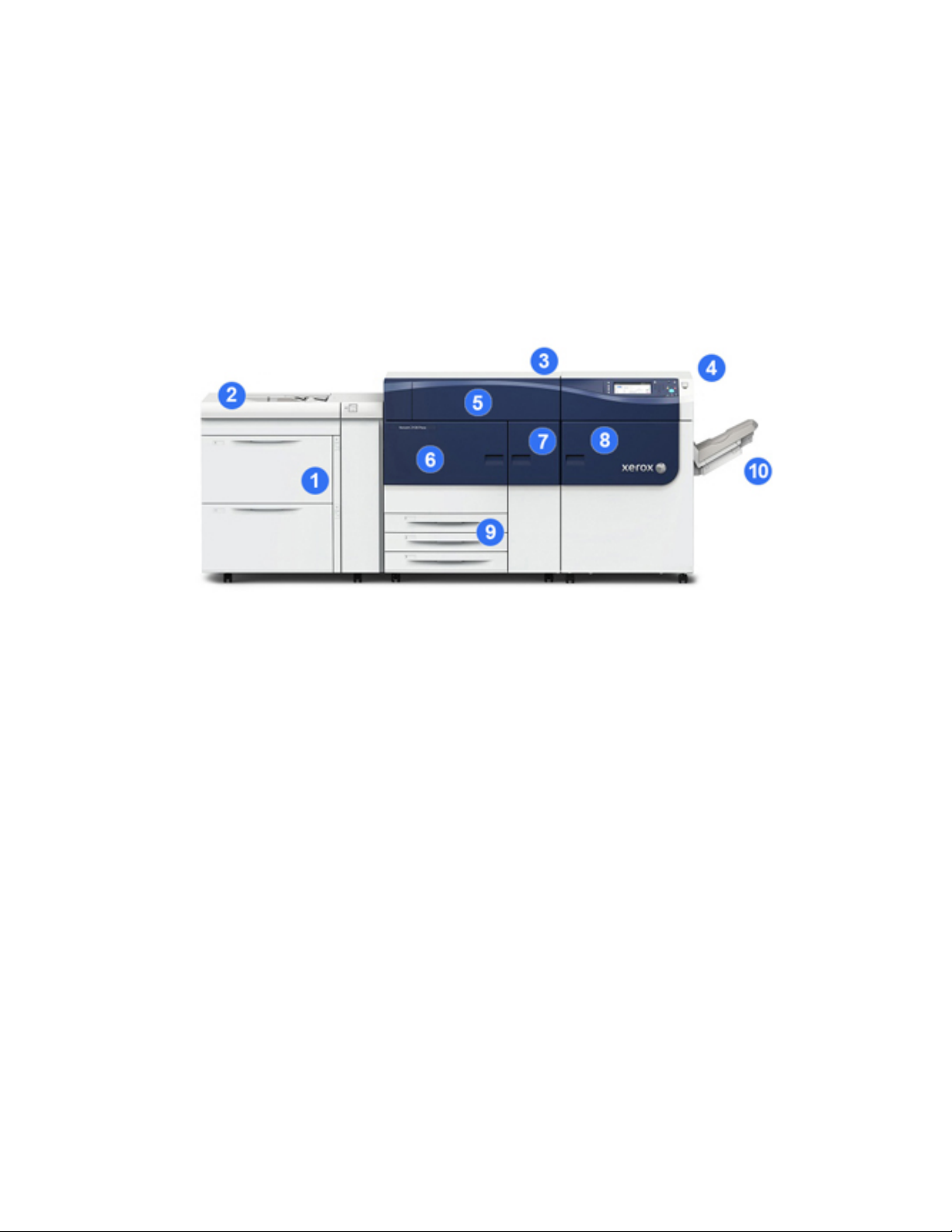
Краткое описание аппарата
На сервере печати установлено приложение Stock Library Manager. Сведения о
настройке материала, пользовательских профилей и лотков для бумаги на аппарате
см. в справочной системе приложения > Stock Library Manager.
ПРИМЕЧАНИЕ
Дополнительные сведения о конкретном сервере печати см. в прилагаемой к нему
документации для пользователя.
Компоненты аппарата
1. Податчик большой емкости для крупноформатных материалов (OHCF, лотки
6 и 7)
В данную конфигурацию входит один податчик OHCF. Податчик включает в себя
две секции (лотки 6 и 7), каждая из которых вмещает по 2000 листов. Правая
часть податчика — это участок транспортера J.
2. Обходной лоток
Дополнительный обходной лоток (лоток 5) может устанавливаться сверху
податчика OHCF для расширения возможностей подачи. В стандартную
конфигурацию данный лоток не входит.
3. Печатающее устройство
В печатающее устройство входят по четыре тонер- и принт-картриджа, ремень
переноса и фьюзер с системой сканера растрового вывода, устройство калибровки
полноширинной матрицы, устройство разглаживания бумаги, тракты регистрации
и бумаги, инвертор бумаги.
4. Панель управления и сенсорный экран
Панель управления на верхней панели аппарата состоит из кнопок, сенсорного
экрана и клавиатуры для входа в систему и выхода из нее, настройки работ, печати
отчетов и проверки состояния аппарата, расходных материалов и работ.
Печатная машина Xerox®Versant®21001-2
Руководство пользователя
Page 17

Краткое описание аппарата
5. Крышка отсека тонер-картриджей
Для доступа к тонер-картриджам при их замене.
6. Передняя левая дверца
Для доступа к участку регистрации и секции подачи бумаги при извлечении
застрявшей бумаги. На этом участке также размещается секция переноса и
ксерографическая секция для замены модулей, заменяемых пользователем.
7. Передняя средняя дверца
Для доступа к устройству разглаживания бумаги и узлу фьюзера.
8. Передняя правая дверца
Эта дверца модуля вывода служит для доступа на участок вывода и инвертора,
к охлаждающему ремню и полноширинной матрице.
9. Лотки для бумаги 1, 2 и 3
Эти внутренние лотки печатающего устройства служат для подачи бумаги
стандартного формата.
10. Сдвигающий выходной лоток (OCT)
Если в системе отсутствуют поточные устройства послепечатной обработки, для
вывода отпечатков может использоваться сдвигающий выходной лоток.
11. Интерфейсный модуль
12. Укладчик большой емкости
В базовую конфигурацию не входит интерфейсный модуль и дополнительные
устройства послепечатной обработки, такие как укладчик большой емкости.
Если снимается сдвигающий выходной лоток и устанавливаются дополнительные
устройства послепечатной обработки, для разглаживания бумаги и коррекции
высоты стопки между печатающим устройством и присоединенным устройством
послепечатной обработки требуется интерфейсный модуль.
Руководство пользователя
1-3Печатная машина Xerox®Versant®2100
Page 18

Краткое описание аппарата
Определение серийного номера аппарата
Серийный номер аппарата можно проверить с его панели управления или найти
на табличке с номером, прикрепленной с внутренней стороны рамы первого лотка
подачи (лотка 1).
1. Нажмите кнопку Статус аппарата на панели управления аппарата.
2. В окне «Статус аппарата» перейдите на вкладку Информация об аппарате.
Серийный номер аппарата указывается в разделе «Общие сведения».
3. В случае потери питания, когда невозможно получить доступ к окну Статус
аппарата, серийный номер можно найти на внутренней стороне рамы аппарата,
рядом с секцией лотка для бумаги 1:
a) Полностью откройте лоток для бумаги 1.
b) Найдите табличку с серийным номером (SER #) слева от лотка подачи, на
раме аппарата.
Светоиндикаторы состояния
На аппарате непосредственно под панелью управления расположены три
светоиндикатора состояния. Индикаторы справа налево:
• Индикатор состояния питания от сети — горит постоянным зеленым светом,
когда включено питание от сети.
• Индикатор состояния ошибки — горит постоянным оранжевым светом, когда
на аппарате возникает неисправность или ошибка.
• Индикатор состояния передачи данных — мигает зеленым светом, когда
принимается работа печати.
Панель управления
На панели управления аппарат находится сенсорный ЖК-экран, клавиатура и
функциональные кнопки. На сенсорном экране отображаются указания,
неисправности и информационные сообщения. Используя кнопки панели
управления, можно входить в систему, настраивать работы, проверять состояние
аппарата, расходных материалов и работ.
Печатная машина Xerox®Versant®21001-4
Руководство пользователя
Page 19
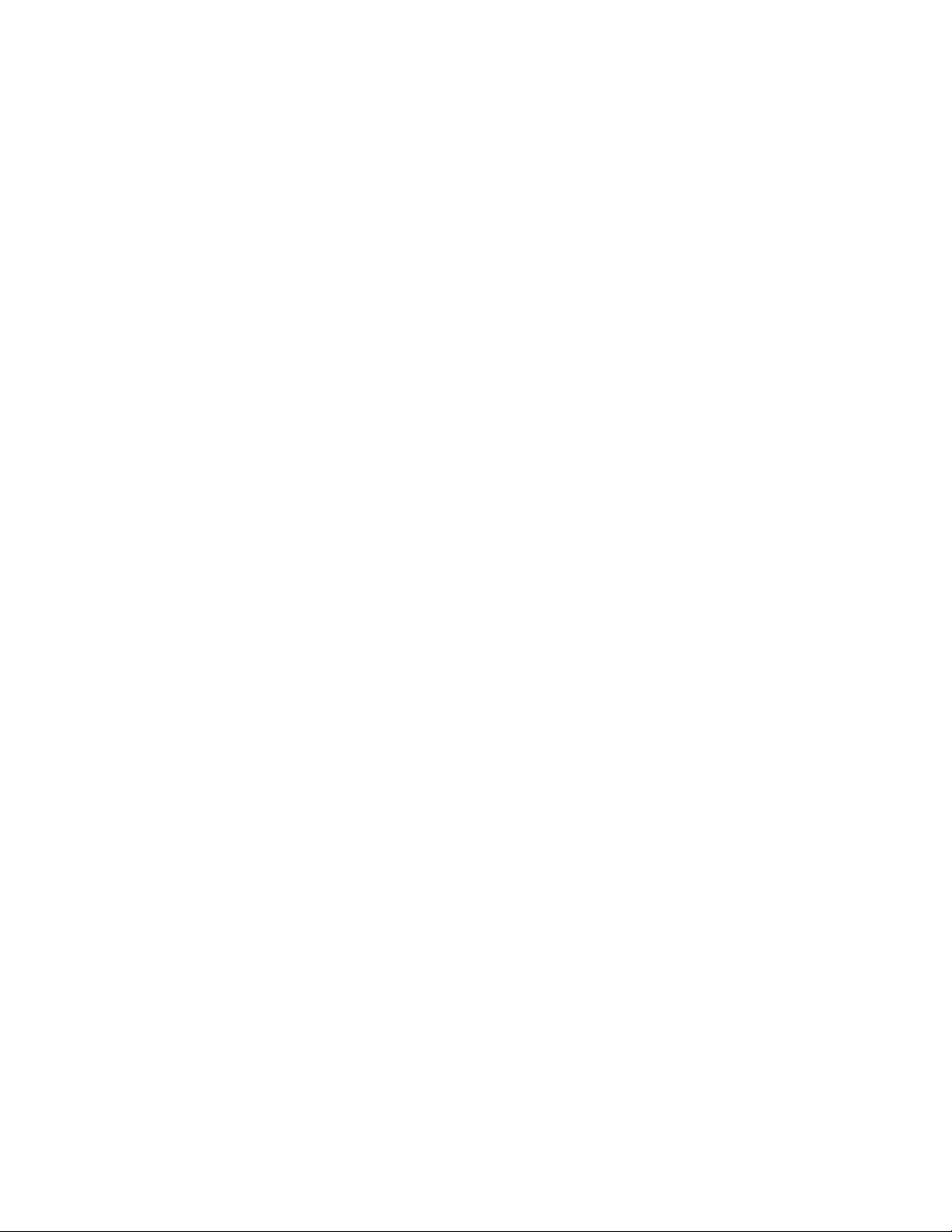
Краткое описание аппарата
1 Кнопка «Экран режимов»
Для вывода главного меню. Обеспечивает доступ для проверки лотков, расходных
материалов и их состояния.
2 Кнопка «Сист. средства»
Для доступа к окну «Сист. средства». Оператор может нажать пиктограмму «Сист.
средства», чтобы проверить данные учета или выполнить коррекцию однородности
цвета для полноширинной матрицы.
3 Кнопка «Статус работы»
Для проверки хода выполнения работ и подробных сведений о выполненных и
отложенных работах. В этом разделе также можно удалять (отменять) и
приостанавливать работы.
4 Кнопка «Статус аппарата»
Для проверки конфигурации аппарата, версии ПО, показаний счетчиков и доступа
к истории работ печати и отчетам об ошибках.
5 Сенсорный экран
Для выбора опций и настройки функций. На нем также выводятся инструкции и
информационные сообщения, указания по устранению неисправностей и общие
сведения об аппарате.
6 Кнопка «Вход/Выход»
Для входа в режим администратора или идентификации с помощью
идентификатора пользователя и пароля и выхода из этих режимов.
7 Кнопка «Язык»
Для выбора языка интерфейса сенсорного экрана.
8 Кнопка «Энергосбережение»
Данную кнопку следует нажимать, когда аппарат простаивает, и сенсорный экран
темный (система находится в режиме энергосбережения). Она служит только для
вывода системы из режима энергосбережения — переход в этот режим происходит
автоматически.
9 Цифровая клавиатура
Для ввода буквенно-цифровых символов. Кнопка «С» (Отмена ввода) отменяет
предыдущий ввод с цифровой клавиатуры.
10 Кнопка «Очистить все»
Для возврата всех настроек, которые были при включении аппарата. Однократное
нажатие удаляет текущую запись. Двукратное нажатие восстанавливает настройки
по умолчанию.
11 Кнопка «Стоп»
Для остановки или приостановки выполняемой работы печати.
Руководство пользователя
1-5Печатная машина Xerox®Versant®2100
Page 20
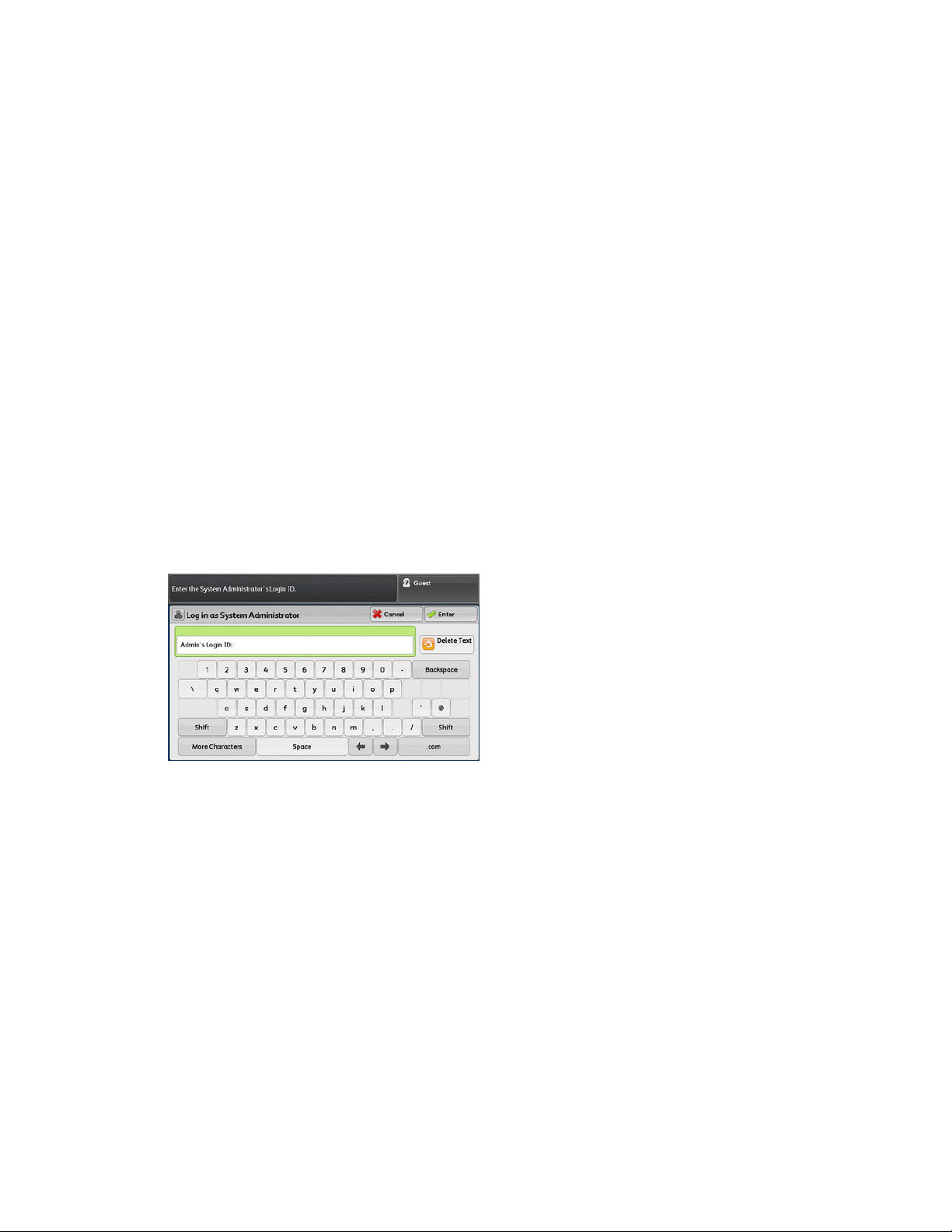
Краткое описание аппарата
12 Кнопка «С» (Отмена ввода)
Для отмены символов, введенных с цифровой клавиатуры.
13 Кнопка «Старт»
Для запуска и печати выбранного отчета печатающим устройством. Также
используется сервисными специалистами при диагностике.
14 Светоиндикаторы состояния
Эти три светоиндикатор показывают следующее: идет передача данных, возникла
ошибка, включено питание от сети.
Вход в систему
Существует два уровня входа в систему:
• Гость или оператор: уровень входа в систему по умолчанию. Пользователь
автоматически входит в систему в качестве гостя.
• Администратор: данный уровень входа в систему требуется для установки
настроек по умолчанию для системы и сети, настройки отдельных работ печати
и установки или изменения параметров для определенных режимов. Для доступа
к окну входа нажмите кнопку «Гость» (или кнопку «Вход/Выход» на панели
управления).
ПРИМЕЧАНИЕ
Дополнительные сведения о функциях администратора см. в Руководстве системного
администратора.
Язык
ПРИМЕЧАНИЕ
Количество языков, доступных в системе, зависит от настроек, выбранных в ходе
первоначальной установки.
При нажатии кнопки определенного языка переключение интерфейса на этот язык
выполняется немедленно. Подтверждение не запрашивается.
Печатная машина Xerox®Versant®21001-6
Руководство пользователя
Page 21
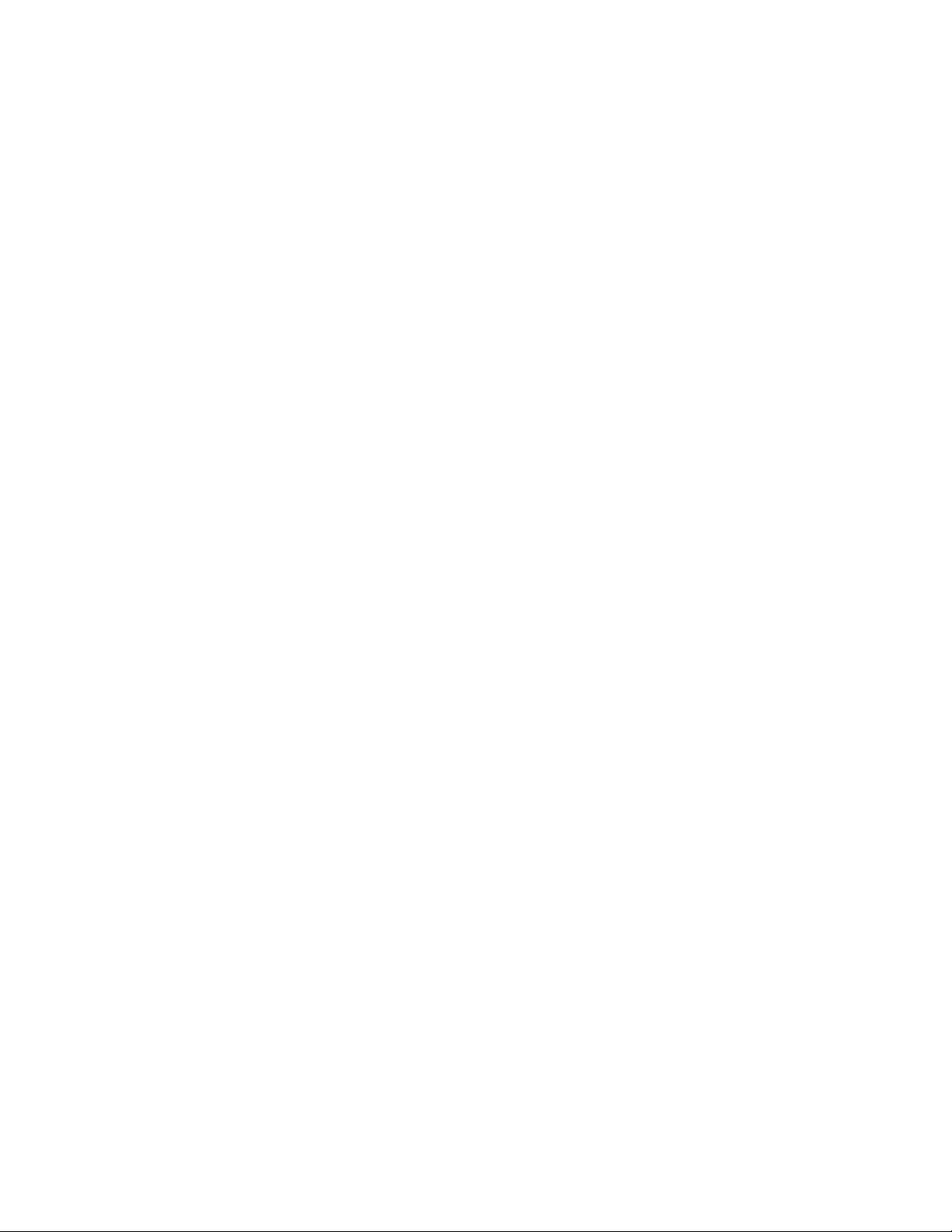
Краткое описание аппарата
Смена языка интерфейса
1. Нажмите кнопку Язык на панели управления аппарата.
На сенсорном экране откроется окно «Язык».
2. Выберите в списке язык и нажмите кнопку Сохранить. Язык на экране изменится,
и окно «Язык» закроется.
3. Нажмите кнопку Отмена, чтобы вернуться в главное окно.
Режим энергосбережения
Функция энергосбережения обеспечивает переход аппарата в режим пониженного
энергопотребления после выполнения всех работ печати. В системе предусмотрено
два режима энергосбережения: режим низкого энергопотребления и режим сна.
По умолчанию аппарат автоматически переходит в режим низкого
энергопотребления через 15 минут простоя. Через 60 минут простоя аппарат
переходит в режим сна. Временные интервалы для обоих режимов может изменять
системный администратор.
Примеры:
• Если для режима низкого энергопотребления задан период ожидания 15 минут,
а для режима сна 60 минут, то режим сна активируется по истечении 60 минут
простоя, а не по истечении 60 минут с начала действия режима низкого
энергопотребления.
• Если для режима низкого энергопотребления задано значение 15 минут, а для
режима сна 20 минут, то режим сна активируется через 5 минут после перехода
в режим низкого энергопотребления.
Режим низкого энергопотребления
В этом режиме ограничивается электропитание панели управления и фьюзера для
экономии энергии. Экран выключается, и загорается подсветка кнопки
«Энергосбережение» на панели управления. Для работы с аппаратом нужно нажать
кнопку «Энергосбережение». Подсветка кнопки «Энергосбережение» погаснет —
это означает, чтобы режим энергосбережения отменен.
Режим сна
В этом режиме электроэнергия экономится больше, чем в режиме низкого
энергопотребления. Экран выключается, и загорается подсветка кнопки
«Энергосбережение» на панели управления. Для работы с аппаратом нужно нажать
кнопку «Энергосбережение». Подсветка кнопки «Энергосбережение» погаснет —
это означает, чтобы режим энергосбережения отменен.
Руководство пользователя
1-7Печатная машина Xerox®Versant®2100
Page 22

Краткое описание аппарата
Выход из режима энергосбережения
Аппарат выходит из режима энергосбережения при нажатии кнопки
Энергосбережение на панели управления, а также при получении данных для
печати работы.
Включение и выключение питания
Выключатели питания
На аппарате предусмотрено три выключателя питания:
• Выключатель питания — на задней панели аппарата. После доставки аппарата
необходимо убедиться, что данный выключатель установлен в положение
включено.
• Сетевой выключатель — за передней средней дверцей. Данный выключатель
в основном используется при обслуживании аппарата представителем сервисной
службы Xerox. В некоторых довольно редких случаях неисправность можно
устранить, выключив и снова включив аппарат с помощью данного выключателя.
• Кнопка питания — справа от панели управления. Данную кнопку следует
использовать для включения и выключения аппарата. Он используется
оператором по мере необходимости.
Кнопка питания служит для включения и выключения аппарата.
Печатная машина Xerox®Versant®21001-8
Руководство пользователя
Page 23
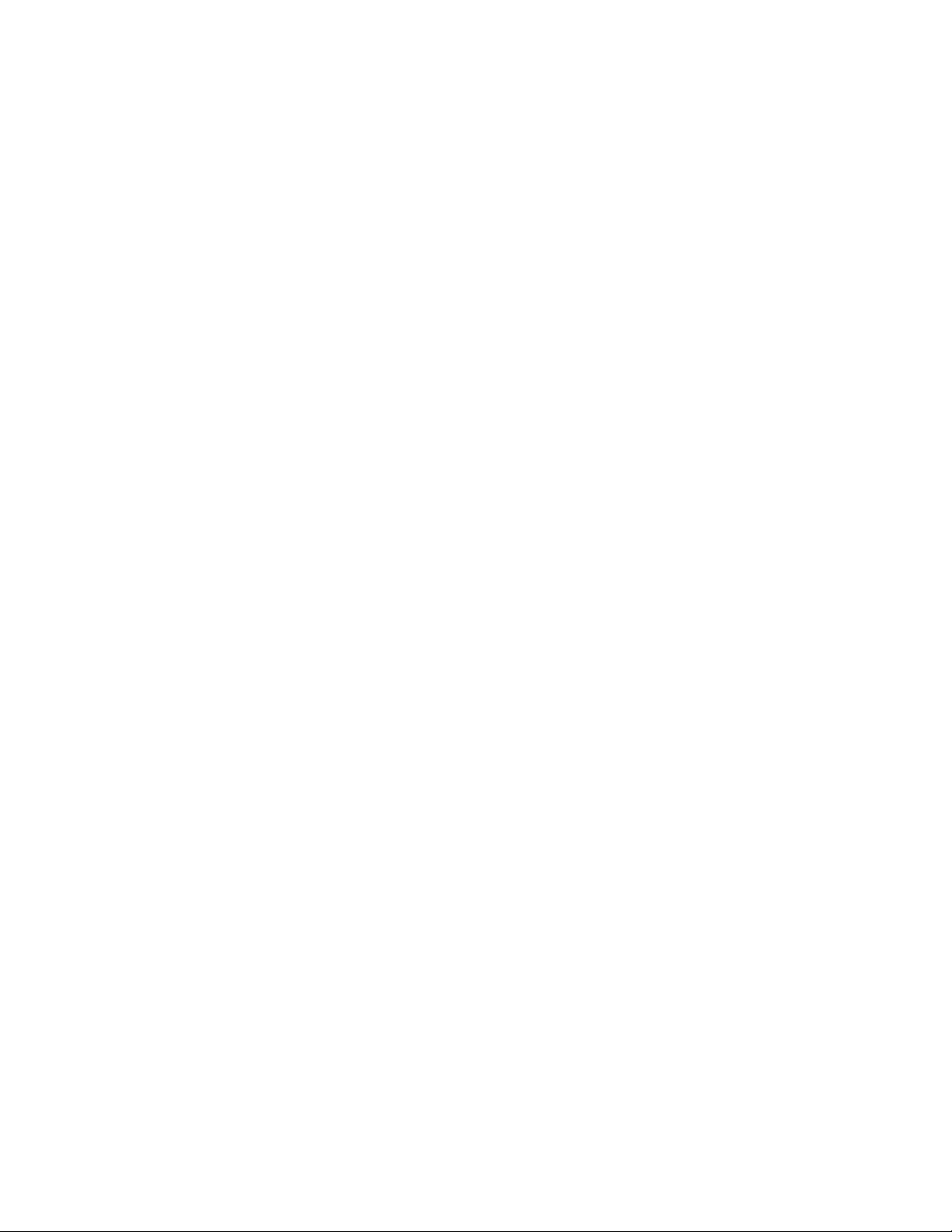
Краткое описание аппарата
Важно
Перед выключением питания сетевым выключателем обязательно следует
выключить аппарат кнопкой питания.
Включение и выключение аппарата
Включение аппарата:
• Убедитесь, что сетевой выключатель за передней средней дверцей в положении
«включено», и переведите выключатель питания в верхней части печатающего
устройства в положение «включено». Индикатор готовности загорится зеленым
светом.
На экране появится сообщение с указанием дождаться разогрева фьюзера и
окончания проверки состояния системы. В это время можно устанавливать
настройки работы — процесс печати начнется автоматически, как только аппарат
перейдет в состояние готовности.
Выключение аппарата:
• Нажмите кнопку выключения питания на печатающем устройстве.
ПРИМЕЧАНИЕ
Прежде чем снова включать аппарат, подождите не менее 10 секунд.
Устройства подачи и послепечатной обработки
Аппарат может быть оборудован различными дополнительными устройствами
подачи материала и послепечатной обработки. Краткое описание данных устройств
представлено ниже. Сведения об отдельных податчиках и финишерах см. в конце
данного руководства.
Устройства подачи
Податчик большой емкости для крупноформатных материалов (OHCF, лотки 6 и 7)
СОВЕТ
Податчик большой емкости для крупноформатных материалов (OHCF, лотки 6 и 7)
входит в стандартную конфигурацию аппарата.
Руководство пользователя
1-9Печатная машина Xerox®Versant®2100
Page 24
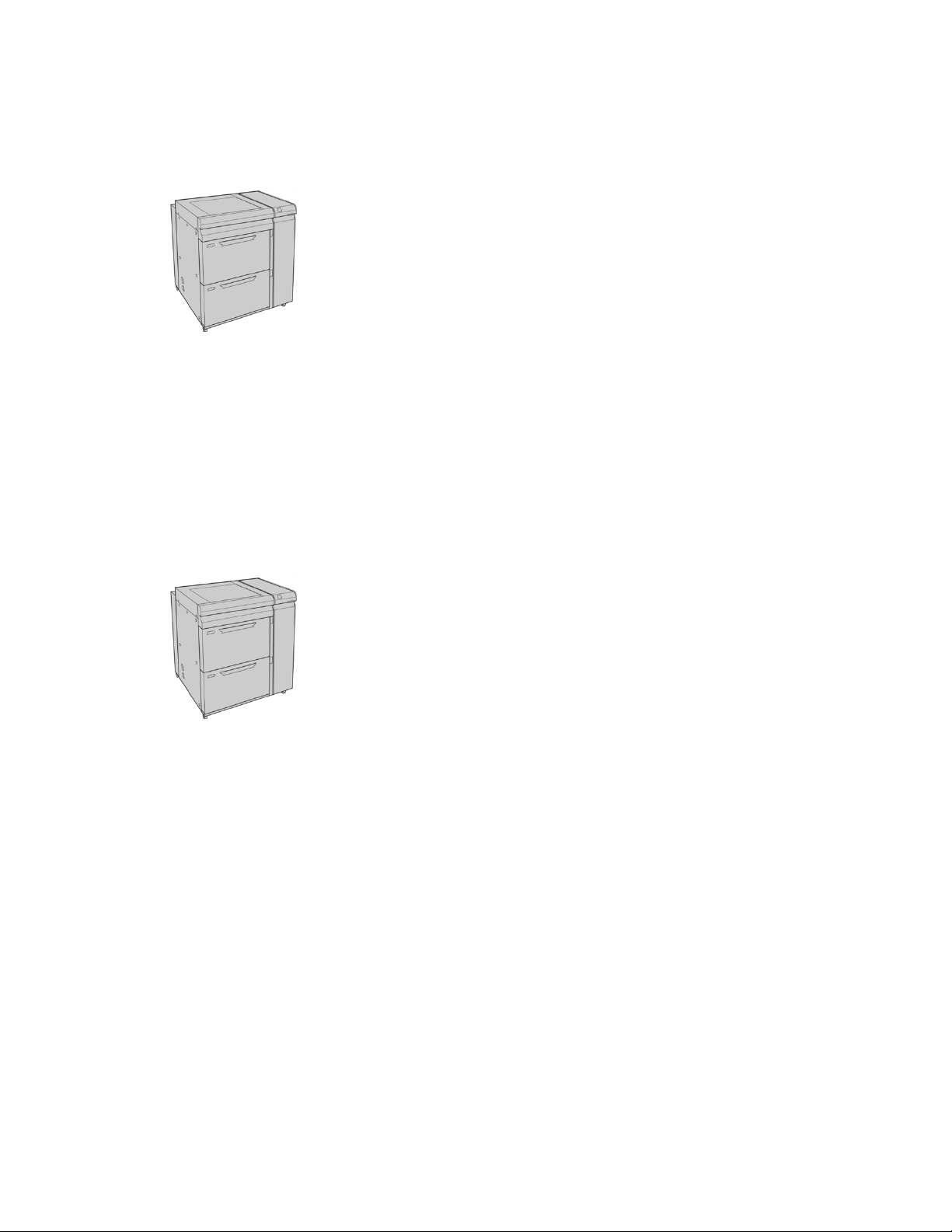
Краткое описание аппарата
Этот податчик OHCF, состоящий из двух лотков (лотки 6 и 7), служит для подачи
материалов разного формата, включая стандартные, плотные и крупноформатные
материалы размером до 330 х 488 мм (13 х 19,2 дюйма) и плотностью 52–350
г/кв. м. Каждый лоток вмещает по 2000 листов материала с покрытием или без
него.
Дополнительный податчик большой емкости для крупноформатных материалов (OHCF, лотки 8 и 9)
Дополнительный, второй податчик большой емкости для крупноформатных
материалов (Oversized High Capacity Feeder, OHCF) устанавливается в системе с
целью расширения емкости для бумаги за счет двух дополнительных лотков. Этот
второй податчик OHCF (лотки 8 и 9) служит для подачи материалов разного
формата, включая стандартные, плотные и крупноформатные материалы размером
до 330 х 488 мм (13 х 19,2 дюйма) и плотностью 52–350 г/кв. м. Каждый лоток
вмещает по 2000 листов материала с покрытием или без него.
Обходной лоток (лоток 5)
Обходной лоток (или лоток 5) представляет собой дополнительное устройство
послепечатной обработки, устанавливаемое сверху податчика большой емкости
для крупноформатных материалов.
Важно
Если в конфигурацию системы входит один податчик OHCF (лотки 6 и 7), обходной
лоток устанавливается на него сверху. Если в конфигурацию системы входит
дополнительный второй податчик OHCF (лотки 8 и 9), обходной лоток
устанавливается на него сверху.
Обходной лоток предназначен для бумаги плотностью 52–300 г/кв. м формата от
98 x 146 мм (3,86 х 5,75 дюйма) до 330,2 x 488 мм (13 x 19,2 дюйма). Максимальная
емкость обходного лотка составляет 280 листов обычной бумаги плотностью
75 г/кв. м (20 фунтов).
Печатная машина Xerox®Versant®21001-10
Руководство пользователя
Page 25
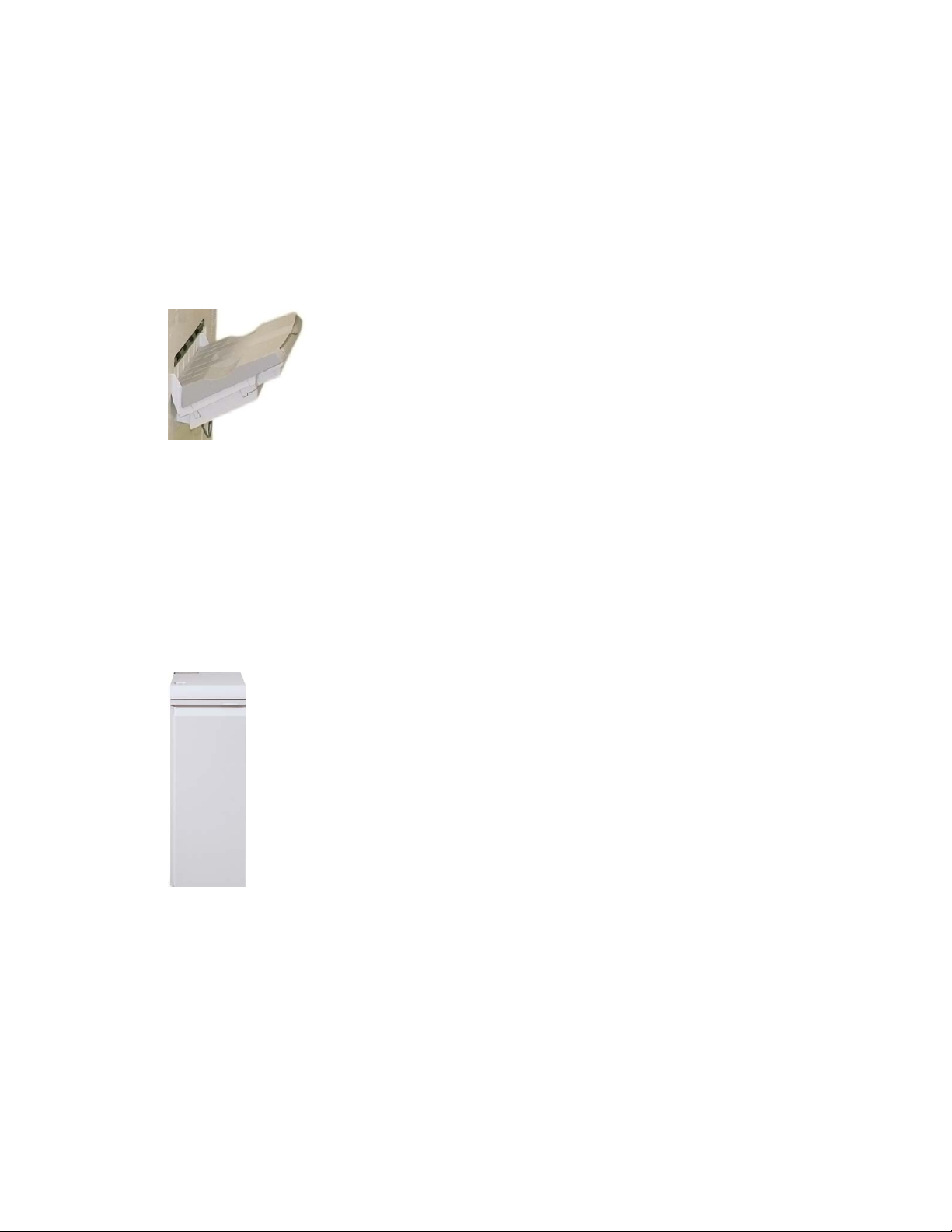
Краткое описание аппарата
Обходной лоток используется для подачи конвертов, открыток и прозрачных пленок.
Устройства послепечатной обработки
Сдвигающий выходной лоток (OCT)
Сдвигающий выходной лоток, устанавливаемый в конце печатающего устройства,
обеспечивает прием выполненных работ печати. Для удобства разделения
комплектов может использоваться сдвиг отпечатков. Максимальная емкость данного
лотка составляет 500 листов бумаги плотностью 90 г/кв. м (24 фунта).
Интерфейсный модуль
Важно
Интерфейсный модуль требуется для использования в системе поточных устройств
послепечатной обработки.
Интерфейсный модуль обеспечивает передачу данных, выравнивание тракта бумаги
между печатающим устройством и присоединенным устройством послепечатной
обработки, охлаждение и разглаживание бумаги на выходе из печатающего
устройства.
Руководство пользователя
1-11Печатная машина Xerox®Versant®2100
Page 26

Краткое описание аппарата
Перфоратор GBC®AdvancedPunch
™
Перфоратор GBC AdvancedPunch можно подсоединять к различным дополнительным
устройствам послепечатной обработки. Он обеспечивает дополнительную
послепечатную обработку за счет перфорирования документов формата
А4 (8,5 x 11 дюймов) под переплеты разного вида. Типы перфорации включают от
19 до 32 отверстий для материалов формата 8,5 x 11 дюймов и от 21 до 47 отверстий
для материалов формата A4.
Перфоратор GBC®AdvancedPunch™Pro
Перфоратор GBC AdvancedPunch Pro можно подсоединять к различным
дополнительным устройствам послепечатной обработки. Он обеспечивает те же
функции, что и GBC AdvancedPunch.
Кроме этого, данный перфоратор обладает следующими дополнительными
возможностями:
• более широкий диапазон типов и форматов материалов;
• перфорирование с подачей листа длинной (LEF) или короткой (SEF) кромкой
вперед;
• двойная перфорация крупноформатных листов;
• быстрая смена комплектов штампов без применения инструментов;
• все комплекты штампов снабжены идентифицирующей наклейкой, на которой
указано наименование комплекта и схема расположения отверстий;
Печатная машина Xerox®Versant®21001-12
Руководство пользователя
Page 27
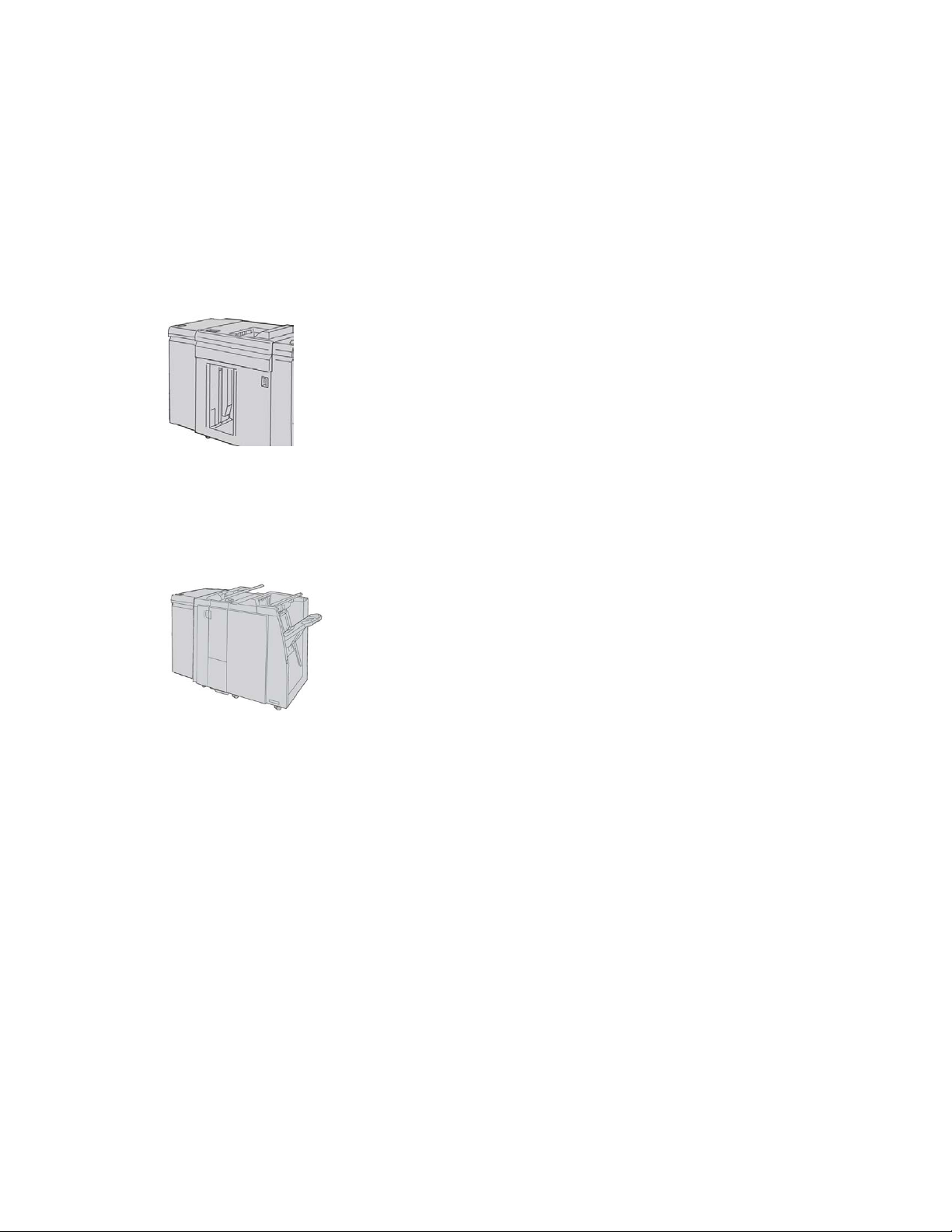
Краткое описание аппарата
Сведения о данном устройстве приведены далее в этом руководстве. Информация
об этом устройстве также содержится на компакт-диске с документацией
пользователя, который входит в комплект устройства. Документацию также можно
загрузить на сайте www.xerox.com.
Укладчик большой емкости
Укладчик большой емкости (HCS) представляет собой дополнительное устройство
послепечатной обработки, обеспечивающее сдвиг и укладку до 5000 отпечатков
в тележке лотка укладчика. Для вывода небольших тиражей до 500 листов можно
использовать верхний лоток укладчика.
Стандартный финишер
Для данного финишера предусмотрен большой выбор устройств послепечатной
обработки и фальцовки. Он включает базовый поточный перфоратор, сшиватель,
встроенное устройство разглаживания бумаги и интерпозер.
ПРИМЕЧАНИЕ
Стандартный финишер здесь изображен с обязательным интерфейсным модулем
и дополнительным модулем C/Z-фальцовки.
Финишер брошюровщика
Для данного финишера вывода имеется большой выбор устройств послепечатной
обработки и фальцовки, включая базовый поточный перфоратор, сшиватель и
брошюровщик с функциями фальцовки в одно сложение и сшивания брошюр по
перегибу.
Руководство пользователя
1-13Печатная машина Xerox®Versant®2100
Page 28
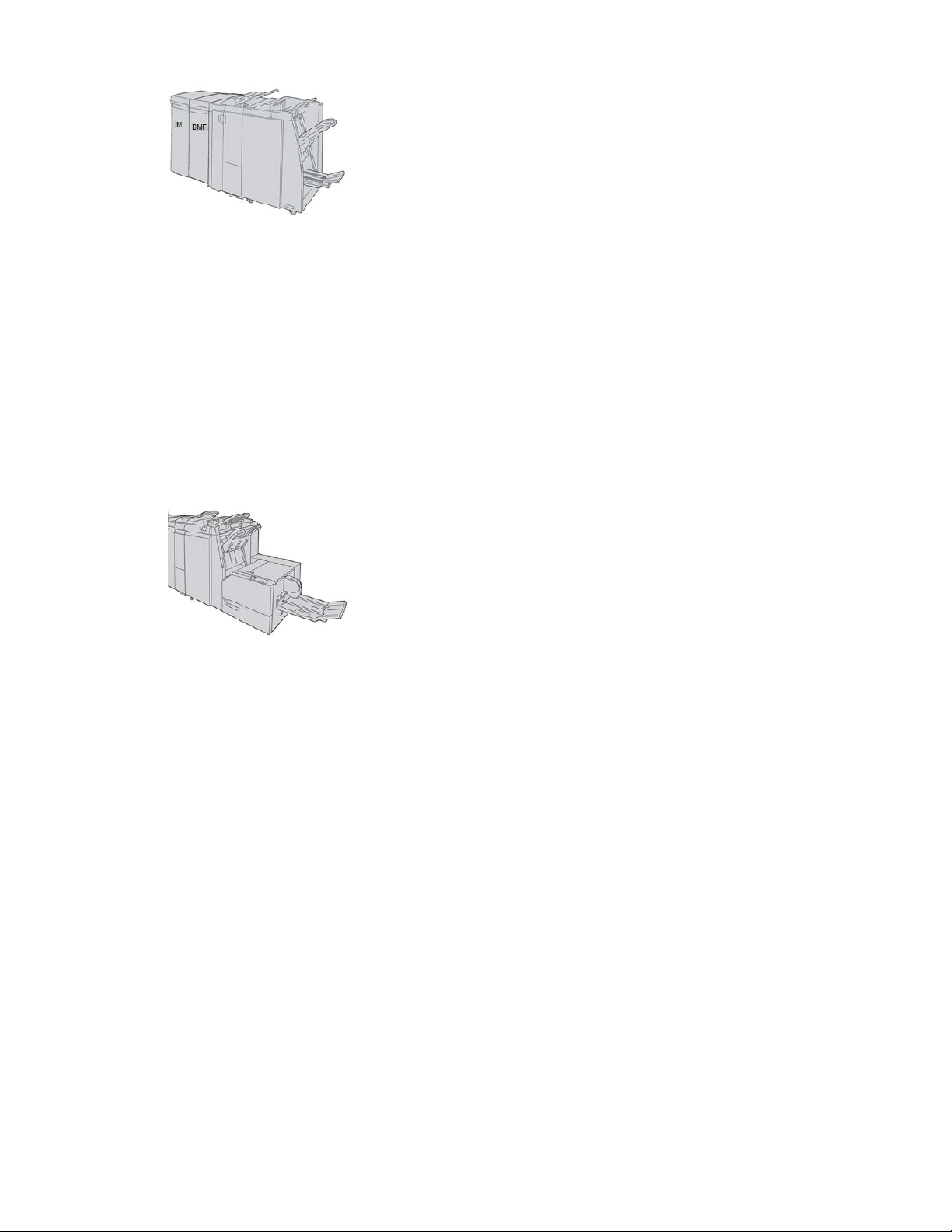
Краткое описание аппарата
ПРИМЕЧАНИЕ
Финишер брошюровщика здесь изображен с обязательным интерфейсным модулем
(слева) и дополнительным модулем C/Z-фальцовки и финишером GBC (справа).
Модуль перпендикулярной фальцовки триммера SquareFold
®
Модуль перпендикулярной фальцовки триммера является дополнительным
устройством послепечатной обработки, используемым совместно с устройством
послепечатной обработки, снабженным брошюровщиком (с модулем C/Z-фальцовки
или без него).
Модуль перпендикулярной фальцовки триммера обеспечивает прессование корешка
и обрезку передней кромки брошюры.
ПРИМЕЧАНИЕ
Модуль перпендикулярной фальцовки триммера показан здесь вместе с
обязательными интерфейсным модулем и финишером брошюровщика.
Стандартный финишер с дополнительными функциями
Стандартный финишер с дополнительными функциями обеспечивает те же функции,
что и стандартный финишер, а еще служит интерфейсом для перемещения бумаги
от печатающего устройства к любому стороннему DFA-устройству, подключенному
к аппарату.
Печатная машина Xerox®Versant®21001-14
Руководство пользователя
Page 29
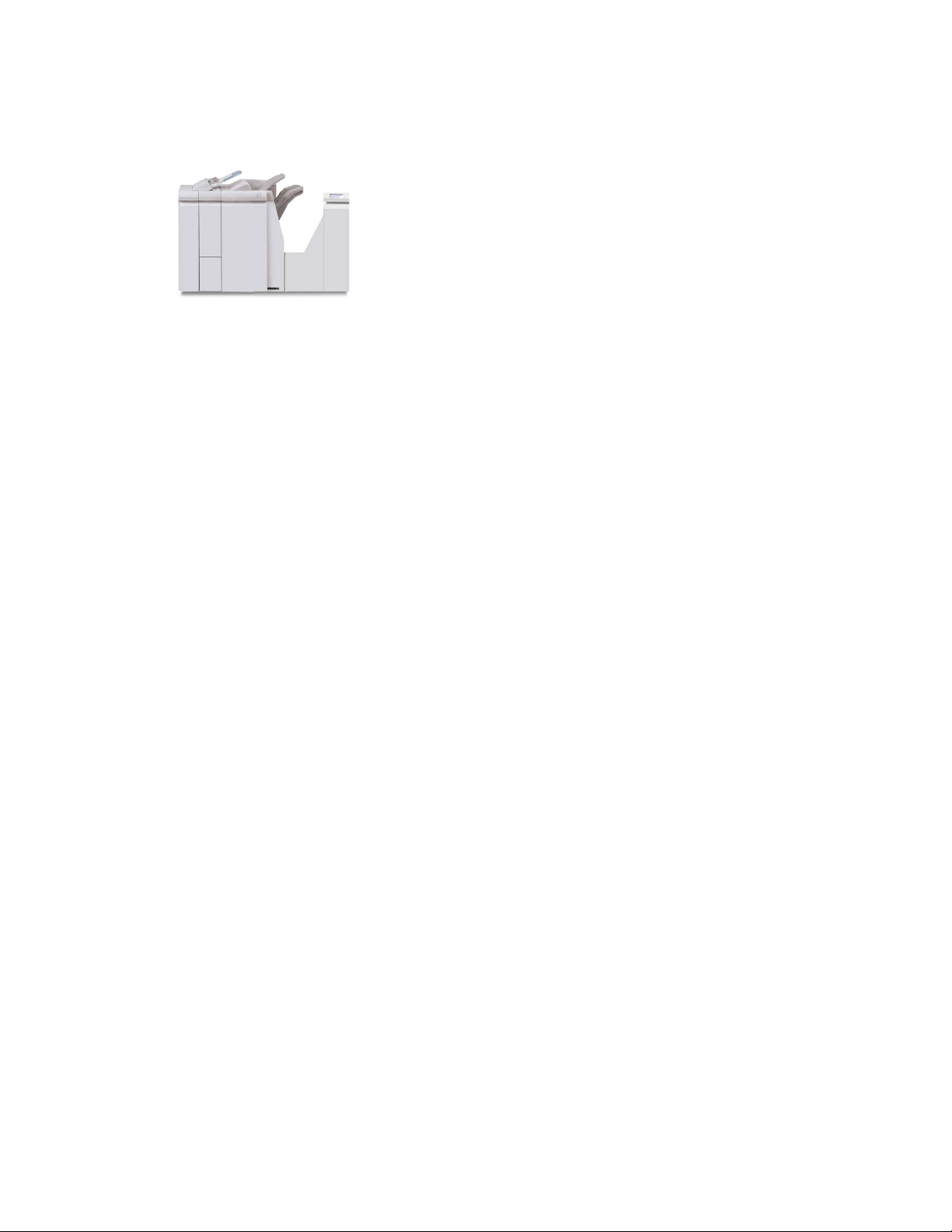
Краткое описание аппарата
ПРИМЕЧАНИЕ
Для стандартного финишера с дополнительными функциями требуется
интерфейсный модуль.
Устройства послепечатной обработки сторонних производителей
Данный аппарат поддерживает использование DFA-устройств сторонних
производителей. Сведения о таких DFA-устройствах можно получить у торгового
представителя Xerox.
Руководство пользователя
1-15Печатная машина Xerox®Versant®2100
Page 30
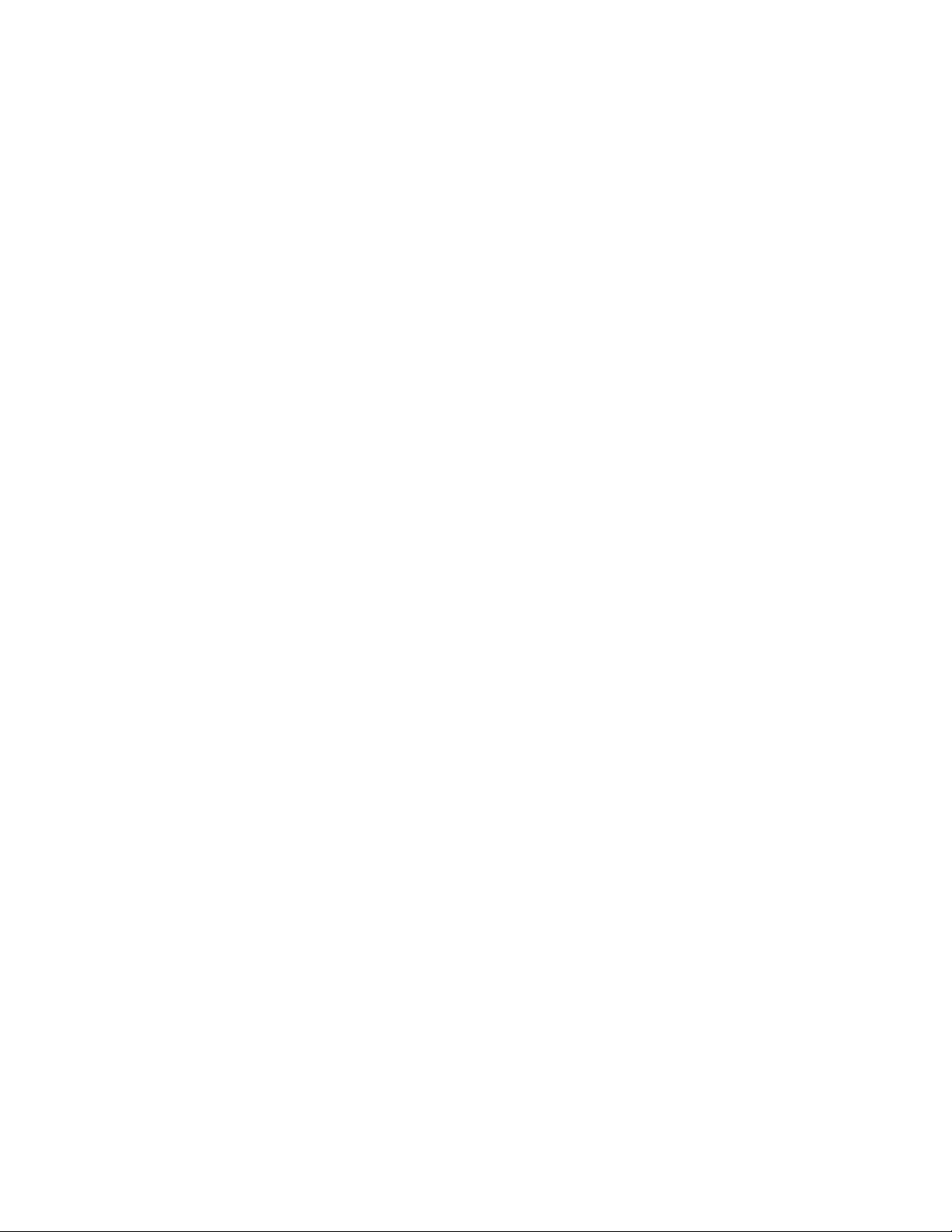
Краткое описание аппарата
Печатная машина Xerox®Versant®21001-16
Руководство пользователя
Page 31

2
Получение помощи
Справка на сайте Xerox
Сведения о технической поддержке аппарата, расходных материалах Xerox,
пользовательскую документацию и ответы на часто задаваемые вопросы можно
получить на сайте www.xerox.com. Документация и база данных содержатся в
разделе Поддержка и драйверы. Чтобы получить контактные данные и номера
телефонов для вашего региона, перейдите по ссылке Контакты.
ПРИМЕЧАНИЕ
Рекомендуется периодически посещать этот сайт для получения актуальных
сведений об аппарате.
Перед обращением в сервисную службу рекомендуется записать серийный номер
аппарата. Серийный номер аппарата указан на вкладке Информация об аппарате:
Статус аппарата > Информация об аппарате.
Средство диагностики
В комплект поставки системы входит компакт-диск с диагностическим средством.
Оно обеспечивает получение информации для идентификации и устранения проблем
с качеством печати и сбоев аппарата, а также включает описание процедур замены
модулей аппарата, заменяемых пользователем.
Этим средством следует пользоваться в первую очередь при локализации проблем,
получении информации о кодах неисправностей и мерах по их устранению.
Руководство пользователя
2-1Печатная машина Xerox®Versant®2100
Page 32

Получение помощи
Справочная система приложения Stock Library Manager
В верхней части окна сервера печати предусмотрена область Справка, где можно
найти информацию о настройке работ и управлении печатью.
Справочная система также доступна в приложении Stock Library Manager на
сервере печати. В справочной системе содержатся сведения по управлению
материалами и устранению проблем, связанных со скручиванием бумаги, сдвигом
изображения, неправильной подачей бумаги, регистрацией и фальцовкой.
В окне приложения Stock Library Manager нажмите кнопку Справка в верхнем левом
углу окна. Доступны меню О программе и Справка:
• В меню О программе можно узнать версию установленного ПО.
• В меню Справка можно получить доступ ко всем разделам справочной системы,
таким как свойства лотков, информация о материалах, добавление
материалов и т. д.
В области «Содержание» основные темы отображаются справа от пиктограмм в
виде книг. При нажатии на пиктограмму книги тема раскрывается, и становятся
доступны вложенные темы. При нажатии кнопки со стрелкой «вправо» или «влево»
происходит переход соответственно к следующей или предыдущей теме в том
порядке, в каком они отображаются на вкладке.
Документация пользователя к серверу печати
• Описание функций сервера печати FreeFlow содержится в справочной системе,
доступной в меню Справка в главном окне сервера печати. Дополнительную
Печатная машина Xerox®Versant®21002-2
Руководство пользователя
Page 33

Получение помощи
пользовательскую документацию к серверу печати FreeFlow можно найти на
сайте www.xerox.com.
• В меню справки для сервера печати EFI в окне приложения Command WorkStation
можно получить информацию о рабочих процессах, связанных с использованием
данного приложения. Дополнительную пользовательскую документацию к
серверу печати EFI можно найти на сайте www.xerox.com по ссылке «Поддержка
и драйверы».
Руководство пользователя
2-3Печатная машина Xerox®Versant®2100
Page 34

Получение помощи
Печатная машина Xerox®Versant®21002-4
Руководство пользователя
Page 35

3
Технические характеристики
Характеристики аппарата
Номинальная скорость
100 страниц в минуту при печати на бумаге формата А4 или Letter (8,5 х 11 дюймов)
в полноцветном или черно-белом режиме.
Режимы печати
Предусмотрены два режима, устанавливаемые на сервере печати:
• Четырехцветный режим (CMYK).
• Черно-белый режим (шкала серого).
Максимальная область печати
• Стандартное поле: 2 мм со всех сторон.
• Настраиваемое поле: 0,5–400 мм со всех сторон.
• Область гарантированного качества изображения на отпечатках: 317 x 482 мм
(12,48 x 18,98 дюйма)
• Для лотков 1–3: 323 x 482 мм (12,72 x 18,98 дюйма)
• Обходной лоток (лоток 5): 326 x 482 мм (12,83 x 18,98 дюйма)
• Податчик OHCF (лотки 6 и 7): 326 x 482 мм (12,83 x 18,98 дюйма)
Диапазон форматов бумаги
• Минимальный:
- Лотки 1–3: 140 x 182 мм (5,51 x 7,17 дюйма)
Руководство пользователя
3-1Печатная машина Xerox®Versant®2100
Page 36

Технические характеристики
- Обходной лоток (лоток 5): 98 x 146 мм (3,86 x 5,75 дюйма)
- Лотки 6 и 7: 98 x 146 мм (3,86 x 5,75 дюйма)
• Максимальный:
- Лотки 1–3: 330,2 x 488 мм (13 x 19,2 дюйма)
- Обходной лоток (лоток 5): 330,2 x 488 мм (13 x 19,2 дюйма)
- Лотки 6 и 7: 330,2 x 488 мм (13 x 19,2 дюйма)
Разрешение печати
• Разрешение печатающего устройства: 2400 x 2400 точек на дюйм
• Разрешение RIP-обработки на сервере печати: 1200 x 1200 точек на дюйм
Время вывода первой копии
Время вывода первой копии — это минимальный промежуток времени, который
начинается с момента приема аппаратом работы с сервера печати и заканчивается
в тот момент, когда задняя кромка первой копии проходит через датчик на выходе
аппарата.
При выходе из режима ожидания время вывода первой копии составляет
менее одной минуты.
• При холодном старте (при включении питания или из режима энергосбережения)
время вывода первой копии составляет менее пяти минут.
Время разогрева аппарата
Время разогрева аппарата зависит от его текущего состояния (режима). Значения
времени разогрева аппарата приводятся ниже.
• При холодном старте (при включении питания или из режима
энергосбережения) — менее пяти минут.
• Из режима сна (экономии энергии) — менее пяти минут.
• Из режима ожидания — менее одной минуты.
• При переключении режимов печати (например, с черно-белого на
полноцветный) — примерно две минуты.
Сведения о лотках для бумаги
Лотки 1, 2 и 3
При первоначальной установке аппарата для лотков 1 и 3 устанавливается формат
бумаги А4 или 8,5 x 11 дюймов (LEF). Для лотка 2 устанавливается формат бумаги
А3 или 11 x 17 дюймов (SEF).
Печатная машина Xerox®Versant®21003-2
Руководство пользователя
Page 37

Технические характеристики
При установке приложения Stock Library Manager на сервер печати для всех лотков
устанавливается формат Letter (8,5 x 11 дюймов). Затем оператор может
устанавливать в приложении Stock Library Manager другой формат бумаги для
лотков.
Характеристики лотков:
• Максимум 550 листов бумаги плотностью 90 г/кв. м без покрытия; обложки
105–120 г/кв. м с покрытием.
• Плотность от 64 г/кв. м (высокосортная) до 256 г/кв. м (обложки).
• Формат от 140 x 182 мм (5,51 x 7,17 дюйма) до 330,2 x 488 мм (13 x 19,2 дюйма).
• В лотки можно вкладывать прозрачные пленки, плотную бумагу, материалы с
покрытием и без него, перфорированную бумагу и листы с выступами.
• Бумага вкладывается длинной кромкой вперед (LEF) (вертикальная ориентация)
или короткой кромкой вперед (SEF) (горизонтальная ориентация) — в
зависимости от формата.
• Автоматическое определение формата.
• Автоматическое регулирование положения лотка в зависимости от формата
бумаги (переднее и заднее положение, выполняется при закрытии лотка).
Податчик большой емкости для крупноформатных материалов (лотки 6
и 7)
Характеристики лотков:
• Максимум 2000 листов бумаги плотностью 90 г/кв. м (24 фунта) без покрытия;
2100 листов плотностью 82 г/кв. м и 2300 листов плотностью 64 г/кв. м.
• Плотность материалов может составлять 52–350 г/кв. м.
• В лотки можно вкладывать прозрачные пленки, плотную бумагу, материалы с
покрытием и без него, перфорированную бумагу и бумагу с выступами. На
прозрачных пленках лучше всего печатать из лотков 6 и 7.
• При использовании дополнительного лотка для подачи открыток минимальный
формат составляет 101,6 x 152,4 мм (4 x 6 дюймов).
ПРИМЕЧАНИЕ
Подробные сведения о дополнительном лотке для подачи открыток см. в разделе
«Бумага и другие материалы».
Обходной лоток (лоток 5)
• Максимум 250 листов бумаги плотностью 90 г/кв. м без покрытия; обложки
106-300 г/кв. м с покрытием.
• Плотность материалов может составлять от 52 (без покрытия) до 300 г/кв. м
(с покрытием).
• В лотки можно вкладывать прозрачные пленки, плотную бумагу, материалы с
покрытием и без него, перфорированную бумагу и листы с выступами.
Руководство пользователя
3-3Печатная машина Xerox®Versant®2100
Page 38

Технические характеристики
Сведения о производительности
Скорость обработки и печати зависит от таких параметров, как режим печати (одноили двусторонний), тип, плотность и формат бумаги, лоток для подачи.
Таблица 1: Лотки 1–3, подача длинной кромкой вперед
Скорость печати1-стор. и 2-стор.Плотность бумагиТип бумаги
100 / 50 стр/мин1-стор. и 2-стор.64–256 г/кв. мА4 (8,5 х 11 дюймов),
с покрытием и без него
40 стр/мин1-стор.106–256 г/кв. мA4 (8,5 x 11 дюймов),
наклейки и пленки
80 стр/мин1-стор.106–176 г/кв. мА4 (8,5 х 11 дюймов),
листы с выступами, с
покрытием и без него
80 стр/мин1-стор.177–256 г/кв. мА4 (8,5 х 11 дюймов),
листы с выступами, с
покрытием и без него
Таблица 2: Лотки 1–3, подача короткой кромкой вперед
крытием и без него
него
с покрытием и без него
с покрытием и без него
мов), с покрытием и
без него
крытием и без него
Скорость печати1-стор. и 2-стор.Плотность бумагиТип бумаги
80 / 40 стр/мин1-стор. и 2-стор.64–256 г/кв. м8,5 х 11 дюймов, с по-
60 / 30 стр/мин1-стор. и 2-стор.64–256 г/кв. мА4, с покрытием и без
60 / 30 стр/мин1-стор. и 2-стор.64–256 г/кв. мВ4 (8,5 х 14 дюймов),
52 / 26 стр/мин1-стор. и 2-стор.64–256 г/кв. мА3 (11 х 17 дюймов),
50 / 24 стр/мин1-стор. и 2-стор.64–256 г/кв. мSRА3 (12 х 18 дюй-
50 / 24 стр/мин1-стор. и 2-стор.64–256 г/кв. м13 х 19,2 дюйма, с по-
Печатная машина Xerox®Versant®21003-4
Руководство пользователя
Page 39

наклейки и пленки
наклейки и пленки
Таблица 3: Обходной лоток (лоток 5)
Технические характеристики
Скорость печати1-стор. и 2-стор.Плотность бумагиТип бумаги
32 стр/мин1-стор.106–256 г/кв. мA4 (8,5 x 11 дюймов),
25 стр/мин1-стор.106–256 г/кв. мВ4 (8,5 x 14 дюймов),
Тип бумаги
мм
мов), с покрытием
и без него
покрытием и без
него
без него
мов), с покрытием
и без него
мов), с покрытием
и без него
Направление
подачи
Скорость печати1-стор. и 2-стор.Плотность бу-
маги
70 / 35 стр/мин1-стор. и 2-стор.52–300 г/кв. мОткрытки 148 x 148
70 / 35 стр/мин1-стор. и 2-стор.52–300 г/кв. мLEFА4 (8,5 х 11 дюй-
60 / 30 стр/мин1-стор. и 2-стор.52–300 г/кв. мSEF8,5 х 11 дюймов, с
50 / 25 стр/мин1-стор. и 2-стор.52–300 г/кв. мSEFА4, с покрытием и
50 / 25 стр/мин1-стор. и 2-стор.52–300 г/кв. мSEFВ4 (8,5 х 14 дюй-
44 / 22 стр/мин1-стор. и 2-стор.52–300 г/кв. мSEFА3 (11 х 17 дюй-
мов), с покрытием
и без него
покрытием и без
него
Руководство пользователя
41 / 21 стр/мин1-стор. и 2-стор.52–300 г/кв. мSEFSRА3 (12 х 18 дюй-
40 / 20 стр/мин1-стор. и 2-стор.52–300 г/кв. мSEF13 х 19,2 дюйма, с
3-5Печатная машина Xerox®Versant®2100
Page 40

Технические характеристики
Характеристики бумаги для лотков 1-3, 5 и 6-7
ПРИМЕЧАНИЕ
Полный перечень поддерживаемых материалов см. Recommended Media List (Список
рекомендуемых материалов). Доступ к списку рекомендуемых материалов можно
получить из приложения Stock Library Manager. Список также можно загрузить на
сайте http://www.xerox.com/.
Обычная бумага (с покрытием
и без него)
Перфорированная бумага (с
покрытием и без него)
B5 SEF/LEF
A4 SEF/LEF
Обложка А4 SEF/LEF
DT Special A4 SEF/LEF
B4 SEF
A3 SEF
SRA3 SEF
DT Special A3 SEF
4 x 6 дюймов SEF
7,25 x 10,5 дюймов
SEF/LEF
8 x 10 дюймов SEF/LEF
8,46 x 12,4 дюйма SEF
8,5 x 11 дюймов
SEF/LEF
8,5 x 13 дюймов
SEF/LEF
8,5 x 14 дюймов SEF
9 x 11 дюймов SEF/LEF
11 x 15 дюймов SEF
11 x 17 дюймов SEF
12 x 18 дюймов SEF
12,6 x 19,2 дюйма SEF
13 x 18 дюймов SEF
16-kai (TFX) SEF/LEF
16-kai (GCO) SEF/LEF
Pa-kai (TFX) SEF
pa-kai (GCO) SEF
ЛоткиФормат бумагиТип бумаги
Лотки 1–3
Лотки 5–7
Плотность
(г/кв. м)
52–256
52–350
покрытием и без него)
Тисненая (с покрытием и без
него)
Лотки 1–3
Лотки 5–7
Печатная машина Xerox®Versant®21003-6
64–105Все лоткиПереработанная бумага (с
106–256
106–350
Руководство пользователя
Page 41

Технические характеристики
Пленка
него)
Government-Legal SEF/LEF
DT Special A4 SEF/LEF
DT Special A3 SEF
Конверты
Наклейки (с покрытием и без
него)
LEF
8,5 x 13 дюймов
215,9 x 330,2 мм
8,90 x 12,20 дюйма
226,0 x 310,0 мм
12,20 х 17,00 дюйма
310,0 x 432,0 мм
SEF; квадратные SEF /
LEF
A4 (8,5 x 11 дюймов)
LEF
ЛоткиФормат бумагиТип бумаги
Лотки 5–7
Лотки 5–7
Лотки 5–7
Лотки 5–7Прямоугольные 3 x 10
Лотки 1–3
Лотки 5–7
Плотность
(г/кв. м)
---Все лоткиA4 (8,5 x 11 дюймов)
106–350Лотки 5–7Открытки (с покрытием и без
---Лотки 1–3
---Лотки 1–3
---Лотки 1–3
106–256
106–350
163Все лотки9 x 11 дюймов LEFРазделители с выступами
Условия окружающей среды для аппарата
Аппарат переходит в режим энергосбережения по истечении 15 минут простоя.
Заводская настройка (15 минут) может быть изменена администратором.
Дополнительные сведения см. в Руководстве системного администратора.
Для исправной работы температура и относительная влажность воздуха в
помещении, где установлен аппарат, должны соответствовать предъявляемым
требованиям.
Температура воздуха
Температура воздуха при эксплуатации составляет 10–32 °C.
Относительная влажность
Относительная влажность воздуха составляет 15–85 % на участке J (с правой
стороны) (появление конденсации не допускается).
Руководство пользователя
3-7Печатная машина Xerox®Versant®2100
Page 42

Технические характеристики
Высота над уровнем моря
Аппарат предназначен для эксплуатации на высоте 0–2500 м.
Печатная машина Xerox®Versant®21003-8
Руководство пользователя
Page 43

4
Бумага и другие материалы
Бумага и другие материалы: обзор
В данном разделе приведено описание вкладывания материалов в лотки.
При вкладывании бумаги соблюдайте следующие правила.
• Чтобы указать параметры нового материала, добавьте его в библиотеку
материалов. Назначить материал лотку можно в приложении Stock Library
Manager на сервере печати. Если у вас нет доступа, обратитесь к системному
администратору.
ПРИМЕЧАНИЕ
Приложение Stock Library Manager устанавливается на сервере печати и
используется для управления материалами и лотками на аппарате. По умолчанию
в режимах оператора и системного администратора доступна библиотека
материалов. Системный администратор может запретить пользователям
изменение и добавление материалов. При вкладывании бумаги в лоток в
приложении Stock Library Manager открывается окно «Свойства лотка», в котором
можно проверить или изменить материал, назначенный данному лотку.
• На аппарате может подаваться материал разного типа и размера и
использоваться в одной работе. Чтобы выбрать несколько лотков и использовать
в одной работе разную бумагу, настройте работу на сервере печати с помощью
таких функций, как специальные страницы.
• Аппарат поддерживает функцию автопереключения лотков, обеспечивающую
автоматический переход в работе с пустого лотка на лоток с бумагой такого же
формата, ориентации и типа. Сведения о включении данной функции и установке
приоритетов лотков для использования см. System Administrator Guide
(Руководство системного администратора).
4-1Печатная машина Xerox®Versant®2100
Руководство пользователя
Page 44

Бумага и другие материалы
Вкладывание материала в лотки 1–3
Лотки 1, 2 и 3 идентичны. Каждый лоток вмещает 550 листов бумаги плотностью
75 г/кв. м. Материал можно вкладывать как длинной кромкой вперед, так и короткой
кромкой, в вертикальной или горизонтальной ориентации.
ПРИМЕЧАНИЕ
На каждом лотке имеются наклейки по вкладыванию материала. Вкладывая
материал в лоток, см. наклейки на его внутренней панели, на которых указана
правильная ориентация материала.
Вкладывание бумаги в лотки 1–3
В окне приложения Stock Library Manager на сервере печати выберите тип,
плотность и формат материала в лотке. На аппарате проверьте, чтобы материал
в лотке соответствовал заданным для лотка параметрам.
ПРИМЕЧАНИЕ
Если лоток открывается, когда он используется для подачи бумаги, может произойти
застревание.
1. Выберите подходящий материал для данной работы печати.
2. Аккуратно выдвиньте лоток до упора.
3. Откройте пачку бумаги так, чтобы шов упаковки находился сверху.
4. Перед вкладыванием листов в лоток распустите их веером.
5. Вложите бумагу, выровняв кромку стопки по левому краю лотка.
Бумагу можно вкладывать длинной кромкой вперед (в вертикальной ориентации)
или короткой кромкой вперед (в горизонтальной ориентации).
6. Отрегулируйте направляющие бумаги, нажав на защелку направляющей и
аккуратно передвигая ее, пока она не коснется кромки материала в лотке.
Не вкладывайте материалы выше линии максимального заполнения на задней
направляющей.
7. Аккуратно задвиньте лоток в аппарат до упора.
Печатная машина Xerox®Versant®21004-2
Руководство пользователя
Page 45

Бумага и другие материалы
На сервере печати откроется окно свойств лотка (в приложении Stock Library
Manager). Вы можете проверить и установить параметры материала и убедиться,
что материал для лотков указан правильно. Доступ к приложению Stock Library
Manager можно получить только на сервере печати — на аппарате оно
недоступно.
8. В окне «Свойства лотка» введите или проверьте сведения о бумаге, включая
формат, тип и плотность, и, при необходимости, укажите для лотка параметры
разглаживания и (или) выравнивания. Выберите лоток и укажите для него
материал.
9. Нажмите кнопку OK, чтобы сохранить настройки, и закройте окно «Свойства
лотка».
Вкладывание бумаги с выступами в лотки 1–3
Листы бумаги с одним выступом можно вкладывать в прямом или обратном порядке.
Перед вкладыванием бумаги с выступами в лоток 1, 2 или 3 настройте работу в
приложении Stock Library Manager на сервере печати. Создайте имя новой бумаги
с выступами и выберите для работы печати следующие настройки:
• Тип — «Бумага с выступами» или «C выступами».
• Модули — количество листов с выступами в комплекте.
• Формат бумаги — «Автовыбор» или «Польз. формат» 9 x 11 дюймов.
• Плотность — подходящая плотность выбирается в диапазоне 106–176 г/кв. м.
• Источник — лоток 1, 2 или 3.
• Порядок вывода отпечатков (последовательность выступов) — N – 1.
• Ориентация вывода — лицом вверх.
ПРИМЕЧАНИЕ
Сведения о настройке работы печати на бумаги с выступами на сервере печати см.
в документации к серверу печати.
ПРИМЕЧАНИЕ
При застревании во время обработки комплектов с выступами отмените работу и
запустите ее заново.
1. Настроив работу печати на бумаги с выступами на сервере печати, выберите
для работы соответствующую бумагу с выступами.
2. Аккуратно выдвиньте лоток до упора.
3. Перед вкладыванием листов с выступами в лоток распустите их веером.
Руководство пользователя
4-3Печатная машина Xerox®Versant®2100
Page 46

Бумага и другие материалы
4. Вложите бумагу с выступами длинной кромкой вперед (в вертикальной
ориентации) и выровняйте прямую кромку листов по левому краю лотка
(выступами к правому или переднему краю). Листы бумаги с одним выступом в
прямом порядке вкладываются так, чтобы первый чистый лист с выступом в
стопке был обращен к задней части лотка. Листы бумаги с одним выступом в
обратном порядке вкладываются так, чтобы первый чистый лист с выступом в
стопке был обращен к передней части лотка.
ПРИМЕЧАНИЕ
Листы бумаги с выступами следует вкладывать так, чтобы прямая кромка листов
была обращена в направлении подачи. Кроме того, бумага с выступами подается
только длинной кромкой вперед.
5. Отрегулируйте направляющие бумаги, нажав на защелку направляющей и
аккуратно передвигая ее, пока она не коснется кромки бумаги в лотке.
Не вкладывайте материалы выше линии максимального заполнения на задней
направляющей.
6. Аккуратно задвиньте лоток в аппарат до упора.
7. Если на сервере печати откроется окно «Свойства лотка», проверьте лоток для
печати и сведения о бумаге, включая формат (9 х 11 дюймов), тип (бумага с
выступами) и, при необходимости, параметры разглаживания и (или)
выравнивания бумаги.
8. Нажмите кнопку OK, чтобы сохранить настройки, и закройте окно «Свойства
лотка».
Вкладывание прозрачных пленок в лотки 1–3
ПРИМЕЧАНИЕ
Не используйте прозрачные пленки с белыми боковыми полосками (накладными
или неснимаемыми).
В приложении Stock Library Manage для типа бумаги или материала выберите опцию
Пленка и укажите лоток с пленками в качестве источника бумаги.
1. Выберите подходящий материал для данной работы печати.
2. Аккуратно выдвиньте лоток до упора.
3. Перед вкладыванием листов пленки в лоток распустите их веером, чтобы они
не слипались между собой.
4. Сначала вложите в лоток небольшую стопку бумаги. Формат бумаги должен
быть таким же, как у прозрачных пленок.
Печатная машина Xerox®Versant®21004-4
Руководство пользователя
Page 47

Бумага и другие материалы
5. Вложите прозрачные пленки длинной кромкой вперед поверх стопки бумаги.
Выровняйте край пленок с накладной полоской по левому краю лотка. Пленки
должны размещаться лицевой стороной вниз.
ПРИМЕЧАНИЕ
• Не вкладывайте в лоток одновременно бумагу и прозрачные пленки. Это
может привести к застреванию.
• Не вкладывайте в лоток более 100 прозрачных пленок за один раз.
• Пленки формата A4 (8,5 x 11 дюймов) вкладываются только длинной кромкой
вперед (в горизонтальной ориентации).
6. Отрегулируйте направляющие бумаги, нажав на защелку направляющей и
аккуратно передвигая ее, пока она не коснется кромки материала в лотке.
Не вкладывайте материалы выше линии максимального заполнения на задней
направляющей.
7. Аккуратно задвиньте лоток в аппарат до упора.
На сервере печати в приложении Stock Library Manager откроется окно «Свойства
лотка», если данная опция включена системным администратором. Приложение
Stock Library Manager на аппарате недоступно.
8. В окне «Свойства лотка» введите точные сведения о бумаге, включая формат,
тип и плотность, и, при необходимости, укажите для лотка параметры
разглаживания и (или) выравнивания.
9. Нажмите кнопку OK, чтобы сохранить настройки, и закройте окно «Свойства
лотка».
Вкладывание перфорированного материала в лотки 1–3
Перфорированная бумага — это бумага с двумя или несколькими отверстиями по
краю листа для скрепления в папках с кольцами или блокнотах. Во избежание
застревания или повреждения необходимо убедиться, что на бумаге не осталось
конфетти после пробивки отверстий.
1. Выберите подходящий материал для данной работы печати.
2. Аккуратно выдвиньте лоток до упора.
3. Откройте пачку бумаги так, чтобы шов упаковки находился сверху.
4. Перед вкладыванием листов в лоток распустите их веером.
Руководство пользователя
4-5Печатная машина Xerox®Versant®2100
Page 48

Бумага и другие материалы
5. Вложите перфорированную бумагу отверстиями к левой стороне лотка и
выровняйте по ней.
Бумагу можно вкладывать длинной кромкой вперед (в вертикальной ориентации)
или короткой кромкой вперед (в горизонтальной ориентации).
6. Отрегулируйте направляющие бумаги, нажав на защелку направляющей и
аккуратно передвигая ее, пока она не коснется кромки материала в лотке.
Не вкладывайте материалы выше линии максимального заполнения на задней
направляющей.
7. Аккуратно задвиньте лоток в аппарат до упора.
На сервере печати в приложении Stock Library Manager откроется окно «Свойства
лотка», если данная опция включена системным администратором. Приложение
Stock Library Manager на аппарате недоступно.
8. В окне «Свойства лотка» введите точные сведения о бумаге, включая формат,
тип и плотность, и, при необходимости, укажите для лотка параметры
разглаживания и (или) выравнивания.
9. Нажмите кнопку OK, чтобы сохранить настройки, и закройте окно «Свойства
лотка».
Вкладывание материала в обходной лоток (лоток 5)
ПРИМЕЧАНИЕ
Обходной лоток расположен сверху податчика OHCF (лотков 6–7 или
дополнительных лотков 8–9).
В этот лоток в основном вкладывается небольшое количество материала или
специальные материалы, такие как конверты. При использовании обходного лотка
(лотка 5) соблюдайте следующие требования:
• Укажите свойства материала для работы в приложении Stock Library Manager
на сервере печати.
• Вложите до 280 листов бумаги плотностью 75 г/кв. м.
• В обходной лоток нельзя вкладывать бумагу разного размера.
• Не вкладывайте материалы выше линии максимального заполнения, указанной
на лотке.
Печатная машина Xerox®Versant®21004-6
Руководство пользователя
Page 49

Бумага и другие материалы
Вкладывание бумаги в обходной лоток (лоток 5)
1. Аккуратно выдвиньте обходной лоток (лоток 5) настолько, чтобы вложить бумагу.
2. Возьмитесь за направляющие бумаги и установите их по формату бумаги.
3. Выберите подходящий материал для данной работы печати.
4. Откройте пачку бумаги так, чтобы шов упаковки находился сверху.
5. Перед вкладыванием листов в лоток распустите их веером.
6. Вставьте бумагу или другой материал в лоток до упора.
7. Направляющие должны слегка касаться краев стопки.
На сервере печати откроется окно свойств лотка в приложении Stock Library
Manager. Приложение Stock Library Manager на аппарате недоступно.
8. В окне «Свойства лотка» проверьте сведения о бумаге, включая формат, тип,
плотность, и убедитесь, что они соответствуют бумаге в лотке.
9. Нажмите кнопку OK, чтобы сохранить настройки, и закройте окно «Свойства
лотка».
Вкладывание бумаги с выступами в обходной лоток (лоток 5)
Листы бумаги с одним выступом можно вкладывать в прямом или обратном порядке.
Перед вкладыванием бумаги с выступами в обходной лоток настройте работу в
приложении Stock Library Manager на сервере печати. Создайте имя новой бумаги
с выступами и выберите для работы печати следующие настройки:
• Тип — «Бумага с выступами» или «C выступами».
• Модули — количество листов с выступами в комплекте.
• Формат бумаги — «Автовыбор» или «Польз. формат» 9 x 11 дюймов.
• Плотность — подходящая плотность выбирается в диапазоне 106–176 г/кв. м.
• Источник — лоток 5.
Руководство пользователя
4-7Печатная машина Xerox®Versant®2100
Page 50

Бумага и другие материалы
• Порядок вывода отпечатков (последовательность выступов) — 1 – N.
• Ориентация вывода — лицом вниз.
ПРИМЕЧАНИЕ
Сведения о настройке работы печати на бумаги с выступами на сервере печати см.
в документации к серверу печати.
ПРИМЕЧАНИЕ
При застревании во время обработки комплектов с выступами отмените работу и
запустите ее заново.
1. Настроив работу печати на бумаги с выступами на сервере печати, выберите
для работы соответствующую бумагу с выступами.
2. Найдите обходной лоток (лоток 5) в верхней части податчика OHCF.
3. Возьмитесь за направляющие бумаги и установите их по формату бумаги.
4. Перед вкладыванием листов с выступами в лоток распустите их веером.
5. Вложите бумагу с выступами в лоток прямой кромкой в направлении подачи (к
переднему краю), выступами влево (к заднему краю).
6. Вставьте бумагу с выступами в лоток до упора.
7. Направляющие должны слегка касаться краев стопки.
Вкладывание прозрачных пленок в обходной лоток (лоток 5)
ПРИМЕЧАНИЕ
Не используйте прозрачные пленки с белыми боковыми полосками (накладными
или неснимаемыми).
В приложении Stock Library Manage для типа бумаги или материала выберите опцию
Пленка и укажите лоток с пленками в качестве источника бумаги.
1. Аккуратно выдвиньте обходной лоток (лоток 5) настолько, чтобы вложить бумагу.
2. Возьмитесь за направляющие бумаги и установите их по формату бумаги.
3. Выберите подходящий материал для данной работы печати.
4. Перед вкладыванием листов пленки в лоток распустите их веером, чтобы они
не слипались между собой.
5. Прозрачные пленки следует вкладывать в лоток длинной кромкой вперед,
стороной для печати вверх и накладной полоской вправо.
6. Вставьте бумагу или другой материал в лоток до упора.
7. Направляющие должны слегка касаться краев стопки.
Вкладывание перфорированного материала в обходной лоток (лоток 5)
1. Аккуратно выдвиньте обходной лоток (лоток 5) настолько, чтобы вложить бумагу.
2. Возьмитесь за направляющие бумаги и установите их по формату бумаги.
3. Выберите подходящий материал для данной работы печати.
4. Перед вкладыванием листов в лоток распустите их веером.
Печатная машина Xerox®Versant®21004-8
Руководство пользователя
Page 51

Бумага и другие материалы
5. Перфорированный материал следует вкладывать в лоток длинной кромкой
вперед, отверстиями справа.
6. Вставьте бумагу или другой материал в лоток до упора.
7. Направляющие должны слегка касаться краев стопки.
Вкладывание конвертов в обходной лоток (лоток 5)
ПРИМЕЧАНИЕ
На конвертах рекомендуется печатать только из обходного лотка (лотка 5). Лотки
6 и 7 можно использовать тогда, когда установлен лоток для подачи открыток, и
высота стопки не превышает 200 конвертов.
При настройке работы печати следуйте приведенной ниже инструкции для установки
настроек нестандартной бумаги в окне «Свойства лотка» и назначения этого
материала лотку 5. Измерьте высоту и ширину конверта с закрытым клапаном.
Поддерживаемые форматы конвертов представлены ниже. При печати на конвертах
другого формата качество не гарантируется.
• C4 (229 x 324 мм), подача короткой или длинной кромкой;
• C5 (162 x 229 мм), подача короткой или длинной кромкой;
• № 10 (4,125 х 9,5 дюйма), подача короткой кромкой.
1. Конверты всегда вкладываются с закрытыми клапанами.
Не используйте конверты с мягкой подложкой.
2. Если конверты вкладываются короткой кромкой вперед, клапаны должны быть
обращены к задней части аппарата. Если конверты вкладываются длинной
кромкой вперед, клапаны должны быть обращены к передней части.
3. При отправке работы печати для типа бумаги выберите опцию Пользоват.
бумага. Введите размеры конверта.
Ширина измеряется между передней и задней кромками конверта. Например,
если конверт вкладывается короткой кромкой вперед, в качестве ширины
вводится размер длинной стороны конверта. Если конверт вкладывается длинной
кромкой вперед, в качестве ширины вводится размер короткой стороны конверта.
4. В поле «Плотность бумаги» введите значение для плотной бумаги,
такое как 220 г/кв. м.
5. В поле «Источник» выберите Обходной лоток.
6. Храните неиспользованные конверты в упаковке, чтобы они не отсырели и не
пересохли, поскольку это может повлиять на качество печати или привести к
образованию складок. Повышенная влажность может привести к склеиванию
конвертов при хранении или во время печати.
При печати на конвертах возможно образование складок или вздутий. Результат
печати на конвертах зависит от качества и типа конвертов. При возникновении
проблем следует попробовать конверты другой марки.
Руководство пользователя
4-9Печатная машина Xerox®Versant®2100
Page 52

Бумага и другие материалы
Вкладывание материала в податчик OHCF (лотки 6 и 7)
ПРИМЕЧАНИЕ
На каждом лотке имеются наклейки по вкладыванию материала. Вкладывая
материал в лоток, см. наклейки на его внутренней панели, на которых указана
правильная ориентация материала.
ПРИМЕЧАНИЕ
Для подачи конвертов рекомендуется использовать обходной лоток (лоток 5). Но
при использовании лотка 6 или 7 конверты С5 и № 10 следует вкладывать короткой
стороной вперед с установленным лотком для подачи конвертов. В стопке может
быть до 200 конвертов.
Лоток для подачи открыток
Податчик OHCF поставляется с установленным на заводе-изготовителе лотком для
подачи открыток. Лоток для подачи открыток позволяет выполнять печать на
материалах меньшего формата без необходимости последующей обрезки или
сортировки. Лоток для подачи открыток специально предназначен для материалов
размером 101,6 x 152,4 мм (4 x 6 дюймов) с подачей короткой кромкой (SEF).
Использование лотка для подачи открыток
При установке и использовании лотка для подачи открыток для печати на
материалах меньшего формата (101,6 x 152,4 мм/4 x 6 дюймов) следует выполнить
указанные ниже действия.
Когда установлен лоток для подачи открыток, на конвертах можно печатать из
лотка 6 или 7. В стопке может быть до 200 конвертов.
1. Аккуратно откройте до конца один из лотков и выньте из него бумагу.
Печатная машина Xerox®Versant®21004-10
Руководство пользователя
Page 53

Бумага и другие материалы
2. Сдвиньте направляющие в положение для максимального размера бумаги.
3. Откройте переднюю крышку податчика OHCF.
4. Снимите лоток для подачи открыток с внутренней части передней крышки
податчика OHCF.
5. Установите лоток для подачи открыток так, чтобы он располагался на штырьках
верхней рамки и в пазах в нижней части лотка.
6. Затяните ручной винт так, чтобы он зафиксировал лоток для подачи открыток.
7. Вложите открытки в лоток и настройте направляющие так, чтобы они касались
краев бумаги.
8. Закройте лоток для бумаги и подтвердите новые настройки на сервере печати.
9. Запустите работу печати.
10. После завершения работы печати уберите открытки из лотка для бумаги и
снимите лоток для подачи открыток.
11. Лоток для подачи открыток следует хранить на внутренней части передней
крышки податчика OHCF.
Руководство пользователя
4-11Печатная машина Xerox®Versant®2100
Page 54

Бумага и другие материалы
Рычажки регулировки перекоса (лотки 6 и 7)
Рычажки регулировки перекоса имеются на всех лотках для бумаги. Эти рычажки
используются для повышения точности подачи бумаги и сокращения количества
проблем, связанных с перекосом.
1. Задний рычажок регулировки перекоса
2. Правый рычажок регулировки перекоса
ПРИМЕЧАНИЕ
Стандартное положение этих рычажков изменять не следует. Положение этих
рычажков можно изменять только в том случае, если при выполнении определенной
работы печати и (или) печати на определенном типе материала возникает перекос
изображения. Изменение стандартного положения рычажков может вызвать
дополнительные проблемы при печати на определенных типах материала, например
на бумаге с покрытием, наклейках и прозрачных пленках.
Порядок установки рычажков регулировки перекоса приводится ниже.
1. Аккуратно выдвиньте лоток до упора.
На сервере печати автоматически откроется приложение Stock Library Manager
и отобразятся настройки лотка.
2. В окне «Свойства лотка» на сервере печати проверьте сведения о бумаге, включая
формат, тип и плотность, и, при необходимости, укажите для лотка параметры
разглаживания и (или) выравнивания. Нажмите кнопку OK, чтобы закрыть окно
«Свойства лотка».
3. На лотке сдвиньте рычажок регулировки перекоса вправо.
4. Аккуратно задвиньте лоток в аппарат до упора.
5. Запустите работу печати.
• Если бумага подается правильно, без перекоса, и качество отпечатков
удовлетворительное, другие действия не требуются.
• Если бумага перекашивается и качество отпечатков неудовлетворительное,
перейдите к следующему действию.
6. Аккуратно выдвиньте лоток до упора.
7. Проверьте настройки бумаги и лотка на сервере печати.
8. Верните задний рычажок регулировки перекоса влево (стандартное положение).
Печатная машина Xerox®Versant®21004-12
Руководство пользователя
Page 55

Бумага и другие материалы
9. Передвиньте правый рычажок регулировки перекоса вперед, по направлению
к передней части лотка.
10. Аккуратно задвиньте лоток в аппарат до упора.
11. Запустите работу печати.
• Если бумага подается правильно, без перекоса, и качество отпечатков
удовлетворительное, другие действия не требуются.
• Если бумага перекашивается и качество отпечатков неудовлетворительное,
перейдите к следующему действию.
12. Аккуратно выдвиньте лоток до упора.
13. Верните правый рычажок регулировки перекоса в исходное положение (в задней
части лотка для бумаги).
14. Аккуратно задвиньте лоток в аппарат до упора.
15. Если проблема с перекосом изображения не устранится, см. раздел
«Дополнительная настройка материала».
Вкладывание бумаги в податчик OHCF (лотки 6 и 7)
1. Выберите подходящий материал для данной работы печати.
2. Аккуратно выдвиньте лоток до упора.
3. Откройте пачку бумаги так, чтобы шов упаковки находился сверху.
4. Перед вкладыванием листов в лоток распустите их веером.
5. Вложите бумагу в лоток.
6. Отрегулируйте направляющие бумаги, нажав на защелку направляющей и
аккуратно передвигая ее, пока она не коснется кромки материала в лотке.
Не вкладывайте материалы выше линии максимального заполнения на задней
направляющей.
7. Аккуратно задвиньте лоток в аппарат до упора.
На сервере печати откроется окно «Свойства лотка». Вы можете проверить и
установить параметры материала и убедиться, что материал для лотков указан
правильно. Доступ к приложению Stock Library Manager можно получить только
на сервере печати — на аппарате оно недоступно.
8. В окне «Свойства лотка» введите или проверьте сведения о бумаге, включая
формат, тип и плотность, и, при необходимости, укажите для лотка параметры
разглаживания и (или) выравнивания. Выберите лоток и укажите для него
материал.
9. Нажмите кнопку OK, чтобы сохранить настройки, и закройте окно «Свойства
лотка».
Вкладывание бумаги с выступами в податчик OHCF (лотки 6 и
7)
Листы бумаги с одним выступом можно вкладывать в прямом или обратном порядке.
Руководство пользователя
4-13Печатная машина Xerox®Versant®2100
Page 56

Бумага и другие материалы
Перед вкладыванием бумаги с выступами в податчик OHCF настройте работу в
приложении Stock Library Manager на сервере печати. Создайте имя новой бумаги
с выступами и выберите для работы печати следующие настройки:
• Тип — «Бумага с выступами» или «C выступами».
• Модули — количество листов с выступами в комплекте.
• Формат — «Автовыбор» или «Польз. формат» 9 x 11 дюймов.
• Плотность — подходящая плотность выбирается в диапазоне 106–176 г/кв. м.
• Источник — лоток 6 или 7.
• Порядок вывода отпечатков (последовательность выступов) — 1 – N.
• Ориентация вывода — лицом вниз.
ПРИМЕЧАНИЕ
Сведения о настройке работы печати на бумаги с выступами на сервере печати см.
в документации к серверу печати.
ПРИМЕЧАНИЕ
При застревании во время обработки комплектов с выступами отмените работу и
запустите ее заново.
1. Настроив работу печати на бумаги с выступами на сервере печати, выберите
для работы соответствующую бумагу с выступами.
2. Аккуратно выдвиньте лоток до упора.
3. Перед вкладыванием листов с выступами в лоток распустите их веером.
4. Вложите бумагу с выступами длинной кромкой вперед (в вертикальной
ориентации) и выровняйте прямую кромку листов по правому краю лотка
(выступами к левому или переднему краю). Листы бумаги с одним выступом в
прямом порядке вкладываются так, чтобы первый чистый лист с выступом в
стопке был обращен к передней части лотка. Листы бумаги с одним выступом
в обратном порядке вкладываются так, чтобы первый чистый лист с выступом
в стопке был обращен к задней части лотка.
Листы бумаги с выступами следует вкладывать так, чтобы прямая кромка листов
была обращена в направлении подачи. Кроме того, бумага с выступами подается
только длинной кромкой вперед.
5. Отрегулируйте направляющие бумаги, нажав на защелку направляющей и
аккуратно передвигая ее, пока она не коснется кромки бумаги в лотке.
Не вкладывайте материалы выше линии максимального заполнения на задней
направляющей.
6. Аккуратно задвиньте лоток в аппарат до упора.
На сервере печати откроется окно свойств лотка в приложении Stock Library
Manager. Доступ к приложению Stock Library Manager можно получить только
на сервере печати — на аппарате оно недоступно.
Печатная машина Xerox®Versant®21004-14
Руководство пользователя
Page 57

Бумага и другие материалы
7. В окне «Свойства лотка» проверьте лоток для печати и сведения о бумаге,
включая формат (9 х 11 дюймов), тип (бумага с выступами) и, при необходимости,
параметры разглаживания и (или) выравнивания бумаги.
8. Нажмите кнопку OK, чтобы сохранить настройки, и закройте окно «Свойства
лотка».
Вкладывание прозрачных пленок в податчик OHCF (лотки 6 и
7)
ПРИМЕЧАНИЕ
Не используйте прозрачные пленки с белыми боковыми полосками (накладными
или неснимаемыми).
В приложении Stock Library Manage для типа бумаги или материала выберите опцию
Пленка и укажите лоток с пленками в качестве источника бумаги.
1. Выберите подходящий материал для данной работы печати.
2. Аккуратно выдвиньте лоток до упора.
3. Перед вкладыванием листов пленки в лоток распустите их веером, чтобы они
не слипались между собой.
4. Вложите прозрачные пленки длинной кромкой вперед поверх небольшой стопки
бумаги такого же размера и выровняйте кромки с полоской по правому краю
лотка стороной для печати вниз.
5. Отрегулируйте направляющие бумаги, нажав на защелку направляющей и
аккуратно передвигая ее, пока она не коснется кромки материала в лотке.
Не вкладывайте материалы выше линии максимального заполнения на задней
направляющей.
6. Аккуратно задвиньте лоток в аппарат до упора.
На сервере печати откроется окно свойств лотка в приложении Stock Library
Manager. Доступ к приложению Stock Library Manager можно получить только
на сервере печати — на аппарате оно недоступно.
7. В окне «Свойства лотка» проверьте сведения о пленках, включая формат, тип и
плотность.
8. Нажмите кнопку OK, чтобы сохранить настройки, и закройте окно «Свойства
лотка».
Вкладывание перфорированного материала в податчик OHCF (лотки 6 и 7)
1. Выберите подходящий материал для данной работы печати.
2. Аккуратно выдвиньте лоток до упора.
3. Откройте пачку бумаги так, чтобы шов упаковки находился сверху.
4. Перед вкладыванием листов в лоток распустите их веером.
Руководство пользователя
4-15Печатная машина Xerox®Versant®2100
Page 58

Бумага и другие материалы
5. Вложите бумагу длинной кромкой вперед и выровняйте ее по правой стороне
лотка.
6. Вложите бумагу короткой кромкой вперед и выровняйте ее по правой стороне
лотка, как показано ниже.
7. Отрегулируйте направляющие бумаги, нажав на защелку направляющей и
аккуратно передвигая ее, пока она не коснется кромки бумаги в лотке.
Не вкладывайте материалы выше линии максимального заполнения на задней
направляющей.
8. Аккуратно задвиньте лоток в аппарат до упора.
На сервере печати откроется окно свойств лотка в приложении Stock Library
Manager. Доступ к приложению Stock Library Manager можно получить только
на сервере печати — на аппарате оно недоступно.
9. В окне «Свойства лотка» проверьте лоток для печати и сведения о бумаге,
включая формат, тип и плотность.
10. Нажмите кнопку OK, чтобы сохранить настройки, и закройте окно «Свойства
лотка».
Вкладывание материала в податчик OHCF (лотки 8 и 9)
ПРИМЕЧАНИЕ
На каждом лотке имеются наклейки по вкладыванию материала. Вкладывая
материал в лоток, см. наклейки на его внутренней панели, на которых указана
правильная ориентация материала.
Печатная машина Xerox®Versant®21004-16
Руководство пользователя
Page 59

Бумага и другие материалы
ПРИМЕЧАНИЕ
Для подачи конвертов рекомендуется использовать обходной лоток (лоток 5). Но
при использовании лотка 8 или 9 конверты С5 и № 10 следует вкладывать короткой
стороной вперед с установленным лотком для подачи конвертов. В стопке может
быть до 200 конвертов.
Лоток для подачи открыток
Податчик OHCF поставляется с установленным на заводе-изготовителе лотком для
подачи открыток. Лоток для подачи открыток позволяет выполнять печать на
материалах меньшего формата без необходимости последующей обрезки или
сортировки. Лоток для подачи открыток специально предназначен для материалов
размером 101,6 x 152,4 мм (4 x 6 дюймов) с подачей короткой кромкой (SEF).
Использование лотка для подачи открыток
При установке и использовании лотка для подачи открыток для печати на
материалах меньшего формата (101,6 x 152,4 мм/4 x 6 дюймов) следует выполнить
указанные ниже действия.
Когда установлен лоток для подачи открыток, на конвертах можно печатать из
лотков 8 и 9. Максимальная высота пачки: 200 конвертов.
1. Аккуратно откройте до конца один из лотков и выньте из него бумагу.
2. Сдвиньте направляющие в положение для максимального размера бумаги.
3. Откройте переднюю крышку податчика OHCF.
4. Снимите лоток для подачи открыток с внутренней части передней крышки
податчика OHCF.
Руководство пользователя
4-17Печатная машина Xerox®Versant®2100
Page 60

Бумага и другие материалы
5. Установите лоток для подачи открыток так, чтобы он располагался на штырьках
верхней рамки и в пазах в нижней части лотка.
6. Затяните ручной винт так, чтобы он зафиксировал лоток для подачи открыток.
7. Вложите открытки в лоток и настройте направляющие так, чтобы они касались
краев бумаги.
8. Закройте лоток для бумаги и подтвердите новые настройки на сервере печати.
9. Запустите работу печати.
10. После завершения работы печати уберите открытки из лотка для бумаги и
снимите лоток для подачи открыток.
11. Лоток для подачи открыток следует хранить на внутренней части передней
крышки податчика OHCF.
Рычажки регулировки перекоса (лотки 8 и 9)
Рычажки регулировки перекоса имеются на всех лотках для бумаги. Эти рычажки
используются для повышения точности подачи бумаги и сокращения количества
проблем, связанных с перекосом.
1. Задний рычажок регулировки перекоса
Печатная машина Xerox®Versant®21004-18
Руководство пользователя
Page 61

Бумага и другие материалы
2. Правый рычажок регулировки перекоса
ПРИМЕЧАНИЕ
Стандартное положение этих рычажков изменять не следует. Положение этих
рычажков можно изменять только в том случае, если при выполнении определенной
работы печати и (или) печати на определенном типе материала возникает перекос
изображения. Изменение стандартного положения рычажков может вызвать
дополнительные проблемы при печати на определенных типах материала, например
на бумаге с покрытием, наклейках и прозрачных пленках.
Порядок установки рычажков регулировки перекоса приводится ниже.
1. Аккуратно выдвиньте лоток до упора.
На сервере печати автоматически откроется приложение Stock Library Manager
и отобразятся настройки лотка.
2. В окне «Свойства лотка» на сервере печати проверьте сведения о бумаге, включая
формат, тип и плотность, и, при необходимости, укажите для лотка параметры
разглаживания и (или) выравнивания. Нажмите кнопку OK, чтобы закрыть окно
«Свойства лотка».
3. На лотке сдвиньте рычажок регулировки перекоса вправо.
4. Аккуратно задвиньте лоток в аппарат до упора.
5. Запустите работу печати.
• Если бумага подается правильно, без перекоса, и качество отпечатков
удовлетворительное, другие действия не требуются.
• Если бумага перекашивается и качество отпечатков неудовлетворительное,
перейдите к следующему действию.
6. Аккуратно выдвиньте лоток до упора.
7. Проверьте настройки бумаги и лотка на сервере печати.
8. Верните задний рычажок регулировки перекоса влево (стандартное положение).
9. Передвиньте правый рычажок регулировки перекоса вперед, по направлению
к передней части лотка.
10. Аккуратно задвиньте лоток в аппарат до упора.
11. Запустите работу печати.
• Если бумага подается правильно, без перекоса, и качество отпечатков
удовлетворительное, другие действия не требуются.
• Если бумага перекашивается и качество отпечатков неудовлетворительное,
перейдите к следующему действию.
12. Аккуратно выдвиньте лоток до упора.
13. Верните правый рычажок регулировки перекоса в исходное положение (в задней
части лотка для бумаги).
14. Аккуратно задвиньте лоток в аппарат до упора.
15. Если проблема с перекосом изображения не устранится, см. раздел
«Дополнительная настройка материала».
Руководство пользователя
4-19Печатная машина Xerox®Versant®2100
Page 62

Бумага и другие материалы
Вкладывание бумаги в податчик OHCF (лотки 8 и 9)
1. Выберите подходящий материал для данной работы печати.
2. Аккуратно выдвиньте лоток до упора.
3. Откройте пачку бумаги так, чтобы шов упаковки находился сверху.
4. Перед вкладыванием листов в лоток распустите их веером.
5. Вложите бумагу в лоток.
6. Отрегулируйте направляющие бумаги, нажав на защелку направляющей и
аккуратно передвигая ее, пока она не коснется кромки материала в лотке.
Не вкладывайте материалы выше линии максимального заполнения на задней
направляющей.
7. Аккуратно задвиньте лоток в аппарат до упора.
На сервере печати откроется окно «Свойства лотка». Вы можете проверить и
установить параметры материала и убедиться, что материал для лотков указан
правильно. Доступ к приложению Stock Library Manager можно получить только
на сервере печати — на аппарате оно недоступно.
8. В окне «Свойства лотка» введите или проверьте сведения о бумаге, включая
формат, тип и плотность, и, при необходимости, укажите для лотка параметры
разглаживания и (или) выравнивания. Выберите лоток и укажите для него
материал.
9. Нажмите кнопку OK, чтобы сохранить настройки, и закройте окно «Свойства
лотка».
Вкладывание бумаги с выступами в податчик OHCF (лотки 8 и
9)
Листы бумаги с одним выступом можно вкладывать в прямом или обратном порядке.
Перед вкладыванием бумаги с выступами в податчик OHCF настройте работу в
приложении Stock Library Manager на сервере печати. Создайте имя новой бумаги
с выступами и выберите для работы печати следующие настройки:
• Тип — «Бумага с выступами» или «C выступами».
• Модули — количество листов с выступами в комплекте.
• Формат — «Автовыбор» или «Польз. формат» 9 x 11 дюймов.
• Плотность — подходящая плотность выбирается в диапазоне 106–176 г/кв. м.
• Источник — лоток 6 или 7.
• Порядок вывода отпечатков (последовательность выступов) — 1 – N.
• Ориентация вывода — лицом вниз.
ПРИМЕЧАНИЕ
Сведения о настройке работы печати на бумаги с выступами на сервере печати см.
в документации к серверу печати.
Печатная машина Xerox®Versant®21004-20
Руководство пользователя
Page 63

Бумага и другие материалы
ПРИМЕЧАНИЕ
При застревании во время обработки комплектов с выступами отмените работу и
запустите ее заново.
1. Настроив работу печати на бумаги с выступами на сервере печати, выберите
для работы соответствующую бумагу с выступами.
2. Аккуратно выдвиньте лоток до упора.
3. Перед вкладыванием листов с выступами в лоток распустите их веером.
4. Вложите бумагу с выступами длинной кромкой вперед (в вертикальной
ориентации) и выровняйте прямую кромку листов по правому краю лотка
(выступами к левому или переднему краю). Листы бумаги с одним выступом в
прямом порядке вкладываются так, чтобы первый чистый лист с выступом в
стопке был обращен к передней части лотка. Листы бумаги с одним выступом
в обратном порядке вкладываются так, чтобы первый чистый лист с выступом
в стопке был обращен к задней части лотка.
Листы бумаги с выступами следует вкладывать так, чтобы прямая кромка листов
была обращена в направлении подачи. Кроме того, бумага с выступами подается
только длинной кромкой вперед.
5. Отрегулируйте направляющие бумаги, нажав на защелку направляющей и
аккуратно передвигая ее, пока она не коснется кромки бумаги в лотке.
Не вкладывайте материалы выше линии максимального заполнения на задней
направляющей.
6. Аккуратно задвиньте лоток в аппарат до упора.
На сервере печати откроется окно свойств лотка в приложении Stock Library
Manager. Доступ к приложению Stock Library Manager можно получить только
на сервере печати — на аппарате оно недоступно.
7. В окне «Свойства лотка» проверьте лоток для печати и сведения о бумаге,
включая формат (9 х 11 дюймов), тип (бумага с выступами) и, при необходимости,
параметры разглаживания и (или) выравнивания бумаги.
8. Нажмите кнопку OK, чтобы сохранить настройки, и закройте окно «Свойства
лотка».
Вкладывание прозрачных пленок в податчик OHCF (лотки 8 и
9)
ПРИМЕЧАНИЕ
Не используйте прозрачные пленки с белыми боковыми полосками (накладными
или неснимаемыми).
4-21Печатная машина Xerox®Versant®2100
Руководство пользователя
Page 64

Бумага и другие материалы
В приложении Stock Library Manage для типа бумаги или материала выберите опцию
Пленка и укажите лоток с пленками в качестве источника бумаги.
1. Выберите подходящий материал для данной работы печати.
2. Аккуратно выдвиньте лоток до упора.
3. Перед вкладыванием листов пленки в лоток распустите их веером, чтобы они
не слипались между собой.
4. Вложите прозрачные пленки длинной кромкой вперед поверх небольшой стопки
бумаги такого же размера и выровняйте кромки с полоской по правому краю
лотка стороной для печати вниз.
5. Отрегулируйте направляющие бумаги, нажав на защелку направляющей и
аккуратно передвигая ее, пока она не коснется кромки материала в лотке.
Не вкладывайте материалы выше линии максимального заполнения на задней
направляющей.
6. Аккуратно задвиньте лоток в аппарат до упора.
На сервере печати откроется окно свойств лотка в приложении Stock Library
Manager. Доступ к приложению Stock Library Manager можно получить только
на сервере печати — на аппарате оно недоступно.
7. В окне «Свойства лотка» проверьте сведения о пленках, включая формат, тип и
плотность.
8. Нажмите кнопку OK, чтобы сохранить настройки, и закройте окно «Свойства
лотка».
Вкладывание перфорированного материала в податчик OHCF (лотки 8 и 9)
1. Выберите подходящий материал для данной работы печати.
2. Аккуратно выдвиньте лоток до упора.
3. Откройте пачку бумаги так, чтобы шов упаковки находился сверху.
4. Перед вкладыванием листов в лоток распустите их веером.
5. Вложите бумагу длинной кромкой вперед и выровняйте ее по правой стороне
лотка.
Печатная машина Xerox®Versant®21004-22
Руководство пользователя
Page 65

Бумага и другие материалы
6. Вложите бумагу короткой кромкой вперед и выровняйте ее по правой стороне
лотка, как показано ниже.
7. Отрегулируйте направляющие бумаги, нажав на защелку направляющей и
аккуратно передвигая ее, пока она не коснется кромки бумаги в лотке.
Не вкладывайте материалы выше линии максимального заполнения на задней
направляющей.
8. Аккуратно задвиньте лоток в аппарат до упора.
На сервере печати откроется окно свойств лотка в приложении Stock Library
Manager. Доступ к приложению Stock Library Manager можно получить только
на сервере печати — на аппарате оно недоступно.
9. В окне «Свойства лотка» проверьте лоток для печати и сведения о бумаге,
включая формат, тип и плотность.
10. Нажмите кнопку OK, чтобы сохранить настройки, и закройте окно «Свойства
лотка».
Вкладывание материала в дополнительные устройства послепечатной обработки
Сведения о вкладывании материала в дополнительные устройства послепечатной
обработки см. в соответствующем разделе.
• Сведения о вкладывании бумаги с выступами в перфоратор GBC AdvancedPunch
см. в разделе Вкладывание бумаги с выступами при наличии перфоратора GBC
AdvancedPunch.
• Сведения о вкладывании бумаги с выступами в интерпозер (лоток T1) для
стандартного финишера, финишера брошюровщика или стандартного финишера
с дополнительными функциями см. в разделе Вкладывание бумаги (бумаги с
выступами) в интерпозер (лоток T1).
Руководство пользователя
4-23Печатная машина Xerox®Versant®2100
Page 66

Бумага и другие материалы
Печатная машина Xerox®Versant®21004-24
Руководство пользователя
Page 67

5
Отправка работы печати
Настройка и отправка работы печати
Основная процедура настройки и отправки работ
Порядок настройки и отправки работы с сервера печати следующий:
1. В приложении Stock Library Manager на сервере печати укажите свойства
используемой бумаги и лоток подачи.
2. На аппарате вложите для работы бумагу, соответствующую настройкам лотка.
3. В главном окне сервера печати настройте работу (например, вставку
специальных страниц или листов с выступами) и создайте очередь печати с
соответствующими параметрами для работ.
4. Отправьте по сети файл работы с сервера печати на аппарат для печати.
Stock Library Manager
Начните процесс обработки работы в приложении Stock Library Manager. Stock
Library Manager представляет собой отдельное приложение, устанавливаемое на
компьютере с сервером печати — на аппарате оно недоступно. В главном окне
приложения Stock Library Manager можно настраивать типы материалов, связанные
с материалами профили, библиотеку материалов и список рекомендуемых
материалов, параметры лотков подачи для печати работ.
ПРИМЕЧАНИЕ
Полные сведения о приложении Stock Library Manager и настройке материалов и
лотков для работы печати см. в справочной системе приложения Stock Library
Manager.
5-1Печатная машина Xerox®Versant®2100
Руководство пользователя
Page 68

Отправка работы печати
Включение функций управления лотками
На аппарате системный администратор может включать функцию автопереключения
лотков и устанавливать приоритеты для переключения лотков с одинаковой бумагой
в тех случаях, когда в один из них бумага заканчивается.
Настройка работ и очередей
Сведения о настройке работ разного типа, включая работы с печатью на листах с
выступами, и подачи разных материалов для одной работы из разных лотков
приведены в документации к серверу печати.
Отправка работы печати
Существует несколько способов отправки работы печати:
• На компьютере (PC или Mac) — с помощью драйверов принтера PostScript и PCL
можно отправить файл в очередь сервера печати. Затем с сервера печати можно
отправить работу на аппарат.
ПРИМЕЧАНИЕ
На компьютере должен быть установлен соответствующий драйвер принтера.
Сведения о загрузке и установке драйверов принтера см. в документации к
драйверам или на сайте Xerox.
• На удаленном компьютере — с помощью «горячих папок» для отправки файла
на сервер печати.
• На сервере печати — путем добавления файла в очередь печати. При этом
устанавливаются настройки работы, и она отправляется на аппарат для печати.
Сведения об установке свойств работы, отправленной с сервера печати, см. в
справочной системе приложения Stock Library Manager.
Печать с компьютера
Печать в системе выполняется с использованием драйвера принтера Xerox FreeFlow
или Fiery. Используя драйверы принтера, установленные на компьютере, можно
отправлять с него файлы на сервер печати, откуда они передаются на аппарат для
печати.
ПРИМЕЧАНИЕ
Файлы также можно перетаскивать в «горячие папки», откуда они отправляются
на сервер печати и передаются на аппарат для печати.
1. На компьютере выберите файл для печати и откройте его в соответствующем
приложении.
Печатная машина Xerox®Versant®21005-2
Руководство пользователя
Page 69

Отправка работы печати
2. В меню Файл > Печать.
3. Выберите очередь сервера печати.
4. Нажмите кнопку Свойства для данной очереди.
5. Выберите параметры печати, такие как количество страниц и одно- или
двустороннюю печать.
6. Нажмите кнопку OK, чтобы закрыть окно «Свойства».
7. Нажмите Печать для отправки работы в очередь сервера печати.
Печать с сервера печати FreeFlow Print Server
На компьютере можно отправить файлы (из меню печати) в каталог на сервере
печати с помощью установленных драйверов принтера. Также можно скопировать
файлы на USB-накопитель или компакт-диск, затем импортировать их на сервере
печати.
1. Если файл был скопирован на накопитель, установите его на сервере печати и
в верхней панели меню выберите Режимы > Печать из файла.
2. В окне «Печать из файла» перейдите на вкладку «Файлы» и нажмите кнопку
Обзор.
3. В разделе Искать в выберите накопитель или сетевой каталог с файлами для
печати.
4. Выделите один из файлов. Нажмите кнопку OK.
5. В поле «Очередь» в верхней правой части окна «Печать из файла» выберите
очередь печати.
6. На остальных вкладках окна выберите параметры печати, такие как количество
страниц и одно- или двустороннюю печать.
7. Нажмите кнопку Печать.
Работа отправится в выбранную очередь и будет задержана или сразу
распечатается.
8. Нажмите кнопку Закрыть.
Печать с сервера печати EX Print Server
На компьютере можно отправить файлы (из меню печати) в каталог на сервере
печати с помощью установленных драйверов принтера. Также можно скопировать
файлы на USB-накопитель или компакт-диск, затем импортировать их на сервере
печати.
1. Если файл был скопирован на накопитель, установите его на сервере печати и
выберите Режимы > Печать из файла.
5-3Печатная машина Xerox®Versant®2100
Руководство пользователя
Page 70

Отправка работы печати
2. На сервере печати EX Print Server выберите File (Файл) > Import Job (Импорт
работы).
3. Нажмите кнопку Добавить.
4. Выберите накопитель или каталог с файлами для печати.
5. Выделите один из файлов. Нажмите кнопку Открыть.
6. Выберите Импорт.
7. Выберите очередь, например Process and Hold (Обработка и задержка) или Print
and Hold (Печать и задержка).
Работа отправится в выбранную очередь или на аппарат для безотлагательной
печати.
Печать на листах с выступами
Настроить работу для печати на листах с выступами можно на сервере печати EFI.
Кроме того, можно настроить работу так, чтобы в документ вставлялись
предварительно распечатанные листы с выступами. Тогда один лоток будет
использоваться для основных страниц, другой — для предварительно
распечатанных листов с выступами, третий — для передних и задних обложек.
На листах с выступами можно печатать из любого лотка (лотка 1, 2, 3, 5, 6, 7, 8 или
9), но для получения наилучших результатов следует использовать лотки 6, 7, 8 и
9. Если листы будут сшиваться или перфорироваться, следует использовать только
лоток 5, 6, 7, 8 или 9.
Ориентация вкладываемых листов зависит от лотка. Порядок вкладывания и
выравнивания листов с выступами в лотках см. раздел «Бумага и другие материалы».
Печать на листах с выступами с сервера печати
Существует множество видов листов с выступами и комплектов листов с выступами.
Распространенная бумага с выступами бывает двух видов: листы с одним выступом
в прямом или обратном порядке.
При настройке работ с листами с выступами и вкладывании их в лотки необходимо
учитывать следующее:
• На листах с выступами можно печатать только с одной стороны.
• Существуют особые настройки работы для указания последовательности и
комплектов выступов, количество групп, плотность и формат материала, позиция
вставки (перед основными страницами или после них). Подробную информацию
о настройке см. в документации к серверу печати.
• Всегда вкладывайте бумагу с выступами в лоток прямой длинной кромкой
вперед, выступами к заднему краю.
• Всегда вкладывайте в лоток полный комплект или группу листов с выступами.
Печатная машина Xerox®Versant®21005-4
Руководство пользователя
Page 71

Отправка работы печати
• Если листы будут сшиваться или перфорироваться, следует использовать только
лоток 5, 6, 7, 8 или 9.
Далее приведен порядок печати на листах с выступами на аппарате.
1. На сервере печати создайте и настройте материал «листы с выступами» для
используемого лотка.
2. Вложите листы с выступами в лоток 1, 2, 3, 5, 6, 7, 8 или 9. Порядок вкладывания
листов с выступами в лотки см. раздел «Бумага и другие материалы».
3. В окне сервера печати найдите очередь задержанных работ с вашим документом.
Выберите документ для настройки печати на листах с выступами. Дважды
щелкните его, чтобы открыть свойства файла.
4. По завершении установки всех настроек нажмите Печать.
Распечатается весь комплект листов с выступами и указанные основные
страницы. Лишние листы с выступами будут выведены в выходной лоток.
Руководство пользователя
5-5Печатная машина Xerox®Versant®2100
Page 72

Отправка работы печати
Печатная машина Xerox®Versant®21005-6
Руководство пользователя
Page 73

6
Статус работы
Обзор функции «Статус работы»
Функция Статус работы позволяет проверять выполняемые и завершенные работы,
а также работы, находящиеся в ожидании выполнения. Кроме того, в окне Статус
работы можно отменять печать или приостанавливать работы.
Область статуса работы
При нажатии кнопки «Статус работы» на панели управления отображается ход
выполнения и состояние текущей работы, а также список всех выполненных работ.
1. Вкладка «Выполняемые работы» служит для проверки состояния выполняемых
работ печати и работ в состоянии ожидания.
2. Вкладка «Выполненные работы» служит для просмотра списка всех корректно
выполненных работ.
3. Окошко отметки «Группир. родит. работы» служит для отображения иерархии
родительских и дочерних работ.
6-1Печатная машина Xerox®Versant®2100
Руководство пользователя
Page 74

Статус работы
Вкладка «Выполняемые работы»
1. Нажмите кнопку Статус работы на панели управления.
2. Перейдите на вкладку Выполняемые работы.
3. В открывшемся списке выберите работу для просмотра.
Для перехода по списку пользуйтесь кнопками «вверх» и «вниз».
4. При необходимости выберите Время, чтобы вывести на экран сведения о времени
обработки работы.
5. Чтобы удалить работу или изменить порядок выполнения, выберите работу в
списке.
6. Во всплывающем меню выберите Удалить или Продвинуть.
• Удалить — отмена текущей или отложенной работы.
• Продвинуть — перемещение работы в начало списка, чтобы ее обработка
началась сразу после завершения текущей работы.
• Сведения — вывод сведений о выбранном оригинале.
• Закрыть меню — закрывание всплывающего меню.
Вкладка «Выполненные работы»
1. Нажмите кнопку Статус работы на панели управления.
2. Перейдите на вкладку Выполненные работы.
Откроется список выполненных и удаленных работ. Для перехода по списку
используйте полосу прокрутки.
3. Чтобы проверить сведения о работе, выберите ее в списке.
4. В окне «Статус» дл печати журнала данной работы выберите один из следующих
вариантов.
a) Для печати сведений о работе выберите Печатать этот отчет о работе.
b) Для печати журнала родительских и дочерних работ выберите Печатать
этот отч. ист. работ.
5. После проверки сведений о работе нажмите кнопку Закрыть.
Печатная машина Xerox®Versant®21006-2
Руководство пользователя
Page 75

7
Статус аппарата
Обзор функции «Статус аппарата»
Нажмите кнопку Статус аппарата на панели управления, чтобы получить доступ
к сведениям о состоянии аппарата, включая обслуживание и отчеты.
• Информации о конфигурации аппарата
• Сбои
• Данные учета и счетчиков
Вкладка «Информация об аппарате»
На этой вкладке содержатся общие сведения об аппарате, такие текущая версия
программного обеспечения и серийный номер. Здесь также можно печатать отчеты
и проверять данные по учету отпечатков.
Серийный номер аппарата
Серийный номер аппарата отображается в разделе «Общая информация» на
вкладке «Информация об аппарате». Этот номер может потребоваться при
обращении в Xerox для получения технических сведений или поддержки.
7-1Печатная машина Xerox®Versant®2100
Руководство пользователя
Page 76

Статус аппарата
Текущая программа системы
Текущая версия системного ПО, установленного на аппарате, отображается в
разделе Текущая программа системы.
IP-адрес и имя хоста
Аппарату назначается уникальный IP-адрес и имя в сети, к которой он подключен.
Конфигурация аппарата
Кнопка Конфигурация аппарата служит для отображения списка аппаратных
компонентов и дополнительных устройств, доступных на аппарате, с указанием
их состояния. Аппаратные компоненты и дополнительные устройства включают
все дополнительные устройства подачи и послепечатной обработки, подключенные
к аппарату.
Версия ПО
Нажмите кнопку Версия ПО, чтобы вывести список версий ПО различных устройств
аппарата, включая все дополнительные устройства подачи и послепечатной
обработки.
Печать отчетов
Кнопку Печать отчетов включает системный администратор. Чтобы напечатать
один из предусмотренных отчетов, выберите его на сенсорном экране и нажмите
кнопку Старт. Некоторые отчеты доступны только в режиме системного
администратора.
В окне «Печать отчетов» доступны следующие отчеты:
• Статус работы и Отчет истории работ — в отчете для каждой выполненной
или удаленной работы указывается статус, параметры и выходное устройство.
• Статус работы и Отчет истории ошибок — в отчете содержится большинство
последних ошибок и неисправностей аппарата.
• Отчеты принтера и Отчет о конфигурации — в отчете содержится аппаратная
конфигурация, перечень установленных устройств и ПО и сетевые настройки,
такие как порты и настройки прокси-сервера. Распечатайте этот отчет и
разместите рядом с аппаратом для обеспечения быстрого доступа к такой
информации, как серийный номер.
• Отчет счетчика работ (доступен только в режиме системного
администратора) — в отчете содержится общее время (в минутах) работы
аппарат в разных режимах, счетчики учета отпечатков разного размера по
каждому лотку и сводка работ с указанием количества страниц.
• Отчет аудитрона / Отчет счетчиков (доступны только в режиме системного
администратора) — эти отчеты недоступны для системы, предназначенной
только для печати.
Ассистент по обслуживанию
Кнопка Ассистент по обслуживанию служит для отправки диагностической
информации удаленных услуг печати по аппарату в службу поддержки Xerox.
Печатная машина Xerox®Versant®21007-2
Руководство пользователя
Page 77

Статус аппарата
Перезапись жесткого диска
Функция «Перезапись жесткого диска» представляет собой стандартную функцию
обеспечения безопасности данных в системе. Она предотвращает
несанкционированное извлечение данных с жесткого диска аппарата.
Данные работ, хранящиеся на жестком диске аппарата, могут удаляться и
перезаписываться через определенное число перезаписей или промежуток
времени, установленный системным администратором. Статус Ожидание означает
завершение процесса перезаписи.
Вкладка «Сбои»
На вкладке Сбои содержится список всех текущих неисправностей, влияющих на
работу аппарата, и некоторая информация о них, такая как время возникновения.
Чтобы открыть эту вкладку, нажмите кнопку Статус аппарата на панели управления
и перейдите на вкладку Сбои.
Код неисправности
В этом столбце указывается код, присвоенный сообщению о неисправности.
Дата и время
В этом столбце указываются и время возникновения неисправности.
Счет изображений
В этом столбце указывается общее количество отпечатков.
В окне Сбои выберите неисправность для просмотра указаний по ее устранению.
Вкладка «Информация по счетам»
Доступ к вкладке «Информация по счетам»
Зарегистрированная на аппарате информация по счетам и показания счетчиков
отображается на панели управления в разделе «Статус аппарата».
1. Нажмите кнопку Статус аппарата на панели управления.
2. Перейдите на вкладку Информация по счетам.
Откроется окно «Информация по счетам».
3. Для просмотра данных по учету отпечатков на панели управления нажмите
кнопку Сист. средства, нажмите пиктограмму «Сист. средства» и выберите
Настройка > Режим учета отпечатков.
Руководство пользователя
7-3Печатная машина Xerox®Versant®2100
Page 78

Статус аппарата
Режим учета отпечатков
Режим учета отпечатков определяет способ отслеживания и регистрации на
аппарате крупноформатных отпечатков, например на бумаге формата А3 или
Tabloid. Вид режима учета отпечатков для аппарата определяется при установке
системы. Торговый представитель Xerox может подтвердить режим учета отпечатков
для аппарата.
Существуют два вида режимов учета отпечатков:
• Режим отпечатков A3 — одинаковый учет для отпечатков любого формата
(включая крупноформатные).
• Режим отпечатков A4 — крупноформатные отпечатки, например, формата A3
и 11 x 17 дюймов (крупнее 8,5 x 14 дюймов), учитываются в виде эквивалентных
отпечатков А4.
Действующий на аппарате режим учета отпечатков можно проверить следующим
образом:
• На панели управления нажмите кнопку Сист. средства, нажмите пиктограмму
«Сист. средства» и выберите Настройка > Режим учета отпечатков.
Информация по учету отпечатков
В окне «Информация по счетам» отображается зарегистрированное на аппарате
общее количество отпечатков, включая отдельные данные по цветным, черно-белым
и крупноформатным отпечаткам. Здесь также отображаются показания счетчиков
использования. Счетчики показывают общее количество отпечатков для всех работ
печати.
В окне «Информация по счетам» отображаются все счетчики, используемые для
учета:
• Цветных отпечатков — общее количество цветных отпечатков.
• Ч/Б отпечатков — общее количество черно-белых отпечатков.
• Всего отпечатков — общее количество всех отпечатков. Это сумма цветных и
черно-белых отпечатков.
• Больших цветных отпечатков — общее количество крупноформатных цветных
отпечатков. Отпечатком считается одна сторона листа (например, 11 x 17 дюймов
или A3). Большими считаются отпечатки, площадь которых превышает 935 кв. см
(145 кв. дюймов).
ПРИМЕЧАНИЕ
Показания данного счетчика не прибавляются к показаниям счетчика «Всего
отпечатков», поскольку они прибавляются к показаниям счетчика «Цветных
отпечатков».
Печатная машина Xerox®Versant®21007-4
Руководство пользователя
Page 79

Статус аппарата
• Больших ч/б отпечатков — общее количество крупноформатных черно-белых
отпечатков. Отпечатком считается одна сторона листа (например, 11 x 17 дюймов
или A3). Большими считаются отпечатки, площадь которых превышает 935 кв. см
(145 кв. дюймов).
ПРИМЕЧАНИЕ
Показания данного счетчика не прибавляются к показаниям счетчика «Всего
отпечатков», поскольку они прибавляются к показаниям счетчика «Черно-белых
отпечатков».
Счетчики использования
Кнопка Счетчики использования служит для просмотра подробных данных учета
и счетчиков, зарегистрированных на аппарате, таких как количество одно- и
двухсторонних работ печати.
В раскрывающемся списке «Счетчик» можно выбрать один из следующих счетчиков:
• Счетчики отпечатков
• Счетчики листов
• Все счетчики использования
Счетчики отпечатков
В этом разделе отображается общее число отпечатков. Отпечатком считается
изображение на одной стороне листа материала. Этот счетчик показывает общее
число цветных и черно-белых отпечатков.
• Всего отпечатков — общее количество отпечатков для всех цветных и
черно-белых работ.
• Черно-белых отпечатков — общее количество отпечатков для всех черно-белых
работ.
• Больших ч/б отпечатков — количество односторонних отпечатков одного листа
крупноформатных черно-белых документов (например, формата А3 или
11 x 17 дюймов). К крупноформатным относятся отпечатки, размер которых
превышает формат B4 (8,5 x 14 дюймов).
• Цветных отпечатков — общее количество отпечатков для всех цветных работ.
• Больших цветных отпечатков — количество односторонних отпечатков одного
листа крупноформатных цветных документов (например, формата А3 или
11 x 17 дюймов). К крупноформатным относятся отпечатки, размер которых
превышает формат B4 (8,5 x 14 дюймов).
Счетчики листов
Данный счетчик показывает общее количество выведенных на аппарате листов.
Каждый лист соответствует одной единице счетчика (независимо от формата и
от того, является ли отпечаток одно- или двусторонней работой печати).
Руководство пользователя
7-5Печатная машина Xerox®Versant®2100
Page 80

Статус аппарата
Все счетчики использования
В этом разделе отображается сумма по всем счетчикам, включая суммы по
счетчикам отпечатков и листов.
Кнопка «Обновить»
Данная кнопка служит для обновления показаний счетчиков.
Печатная машина Xerox®Versant®21007-6
Руководство пользователя
Page 81

8
Калибровка аппарата
Обзор полноширинной матрицы
При доступе с панели управления с помощью функции полноширинной матрицы
калибруется только печатающее устройство. При этом для анализа получаемого
изображения и исправления ошибок в цвете отпечатков и однородности плотности
используются ксерографические параметры и данные диагностики. При
использовании данной функции в качестве эталонов известных цветов тест-листа
применяются внутренние контрольные полоски для калибровки цвета. Эти значения
цвета автоматически корректируются для создания точных и стабильных
репродукций.
Полноширинная матрица обеспечивает следующую коррекцию:
• Автокоррекция однородности плотности — данную коррекцию качества
изображения следует выполнять при неоднородной плотности отпечатков,
которая может выражаться в блеклости цветов на некоторых участках (светлые
и темные области).
ПРИМЕЧАНИЕ
Перед выполнением ответственной цветной печати выполните коррекцию
однородности и воспользуйтесь функциями калибровки на сервере печати, чтобы
обеспечить наилучшее качество изображения и свести к минимуму или исключить
простои в работе.
ПРИМЕЧАНИЕ
При калибровке сервера печати с печатающим устройством руководствуйтесь
документацией пользователя к серверу печати. Коррекция выравнивания и
регистрации выполняется на сервере печати.
Руководство пользователя
8-1Печатная машина Xerox®Versant®2100
Page 82

Калибровка аппарата
Коррекция однородности плотности
Данная функция служит для устранения проблем с качеством изображения на
отпечатках, связанных с неоднородностью. Например, изображение может быть
светлее (блеклое) или темнее (плотнее) с левой или правой стороны отпечатков.
Автокоррекция – однородность плотности
1. Нажмите кнопку Сист. средства на панели управления.
2. Выберите Кор. однор. плотн. полношир. матрицы.
3. Нажмите кнопку Снабжение бумагой.
4. Выберите лоток с бумагой формата А3 (11 x 17 дюймов) или SRA3 (12 x 18
дюймов) и нажмите кнопку Сохранить.
5. Нажмите кнопку Старт
Подождите примерно минуту, когда будет готова функция полноширинной
матрицы. Затем распечатаются тест-листы для коррекции плотности, будет
произведено их измерение и выполнена автоматическая коррекция плотности
тонера для обеспечения равномерного нанесения тонера на страницах.
Распечатанные листы еще не отражают новые настройки — они используются
только для коррекции.
6. Выберите один из следующих вариантов:
• Если вам не требуется печатать листы с измененными настройками, выберите
Сохраните и нажмите Закрыть.
• Если вам требуется печатать листы с измененными настройками, нажмите
кнопку Пробный отпечаток, чтобы проверить корректуры. Пробные листы
распечатаются с измененными настройками.
7. Проверьте однородность плотности на распечатанных образцах.
• Если она приемлемая, нажмите кнопку Сохранить.
• Если она неприемлемая, повторите процедуру коррекции.
8. Чтобы завершить коррекцию однородности плотности, нажмите кнопку Закрыть.
Очистка узла фьюзера
Очистка узла фьюзера представляет собой автоматическую операцию,
предназначенную для устранения проблем с качеством изображения на отпечатках,
таких как появление остатков частиц тонера на обратной стороны листов. Описание
данной операции приведено в разделе Очистка узла фьюзера.
Печатная машина Xerox®Versant®21008-2
Руководство пользователя
Page 83

9
Обслуживание
Обзор обслуживания
В данном разделе приведено описание обслуживания аппарата и замены модулей,
заменяемых пользователем.
ПРИМЕЧАНИЕ
См. также компакт-диск с диагностическим средством из комплекта поставки
аппарата.
Чистка аппарата
Ознакомьтесь со следующими указаниями и соблюдайте их при чистке аппарата.
• Прежде чем приступать к чистке аппарата, необходимо отключить питание
задним выключателем и отсоединить аппарат от сети питания. Чистка аппарата
при включенном питании может привести к поражению электрическим током.
• Для чистки всегда пользуйтесь сухой безворсовой тканью, если не указано иное.
• Не используйте для чистки аппарата бензин, разбавители краски и другие
летучие жидкости и репелленты, так как это может привести к обесцвечиванию,
деформации и появлению трещин на наружных панелях.
• В случае использования влажной ткани протрите после этого аппарат сухой
безворсовой тканью. Использование слишком большого количества воды при
чистке может повлечь за собой неисправность аппарата и (или) повреждение
документов во время печати.
Руководство пользователя
9-1Печатная машина Xerox®Versant®2100
Page 84

Обслуживание
Очистка наружных поверхностей
1. Протрите наружные поверхности мягкой тканью, смоченной водой. Если
загрязнение не удаляется, попробуйте аккуратно протереть поверхность мягкой
тканью, слегка смоченной нейтральным моющим средством.
2. Удалите остатки жидкости с наружных поверхностей мягкой тканью.
Очистка узла фьюзера
Если на обратной стороне отпечатков будут оставаться частицы тонера, запустите
с панели управления аппарата операцию «Очист. узел фьюзера», чтобы очистить
фьюзер и устранить проблему с качеством изображения, вызванную загрязнением
фьюзера.
ПРИМЕЧАНИЕ
Если после выполнения данной операции обратная сторона отпечатков по-прежнему
будет загрязняться, обратитесь в сервисную службу. Частицы тонера также могут
оставаться с ролика переноса.
1. Нажмите кнопку Сист. средства на панели управления.
2. Нажмите пиктограмму Очист. узел фьюзера.
3. В открывшемся окне укажите лоток для бумаги и количество чистых листов,
чтобы удалить частицы незакрепленного тонера с помощью метода «Очист.
бумагой».
4. Выберите лоток в разделе Снабжение бумагой.
ПРИМЕЧАНИЕ
Можно использовать бумагу любого типа и формата. Однако гладкая поверхность
бумаги с покрытием обеспечивает более плотный контакт с прижимным роликом.
5. В поле Число листов выберите количество чистых листов для печати (1–5).
ПРИМЕЧАНИЕ
Для достижения наилучших выберите не менее пяти листов.
6. Нажмите кнопку Сохранить.
7. Нажмите кнопку Старт. Начнется процесс очистки, по завершении которого
появится сообщение ««Выполнено успешно»». Нажмите кнопку OK.
Печатная машина Xerox®Versant®21009-2
Руководство пользователя
Page 85

Обслуживание
ПРИМЕЧАНИЕ
При использовании пяти листов бумаги процесс длится около минуты.
Очистка секции принт-картриджей
При выполнении операции «Замена принт-картриджа» и перед установкой нового
картриджа очистите участок под секцией принт-картриджей, выполнив следующее:
1. Открыв секцию принт-картриджей, осмотрите установленный внизу поддон на
предмет наличия отходов тонера.
2. Протрите поддон чистой салфеткой.
3. Вставьте новый картридж, следуя указаниям (см. раздел Замена
принт-картриджа).
Очистка окон сканера растрового вывода
Частицы незакрепленного тонера скапливаются в четырех окнах (для каждого
цвета) сканера растрового вывода, расположенных непосредственно над секцией
принт-картриджей. В случае загрязнения этих окон на отпечатках могут появляться
белые полосы.
Очистка окна сканера растрового вывода соответствующего цвета выполняется в
следующих случаях:
• при замене принт-картриджа;
• при появлении на всех отпечатках белой полосы (из-за того, что не происходит
перенос изображения) в одном и том же месте.
ПРИМЕЧАНИЕ
При выполнении данной очистки следует использовать только предусмотренный
стержень и салфетки. Не используйте никаких других чистящих средств, жидкостей
и тканей.
1. Откройте левую переднюю дверцу аппарата.
2. Найдите стержень для чистки на боковой панели открытой передней дверцы и
снимите его.
Убедитесь, что салфетка на конце стержня чистая. Салфетки следует менять
через каждые четыре чистки. Несколько салфеток предусмотрены в региональном
комплекте. Для получения дополнительных салфеток обращайтесь в сервисное
представительство.
3. Вставьте стержень салфеткой вперед до конца в окно сканера растрового вывода,
затем полностью вытяните стержень. Повторите эту операцию 3–4 раза для
каждого окна.
4. Вставьте стержень для чистки на место на боковой панели открытой передней
дверцы.
5. Закройте левую переднюю дверцу аппарата.
Руководство пользователя
9-3Печатная машина Xerox®Versant®2100
Page 86

Обслуживание
Замена расходных материалов
Следующие блоки аппарата заменяются пользователем. Рекомендуется иметь
запас этих блоков, чтобы избежать простоя, когда их потребуется заменить.
• Тонер-картриджи (C, M, Y, K)
• Принт-картриджи (C, M, Y, K)
• Сборник отработанного тонера
• Ролики податчика OHCF (лотки 6 и 7) (все в одном комплекте)
• Всасывающий фильтр
Действующие коды расходных материалов см. на сайте www.xerox.com.
ПРИМЕЧАНИЕ
Пользователь может заменять модуль фьюзера (ремень, прижимной ролик,
бумагоотделители, чистящая подушка прижимного ролика) только по указанию
сервисной службы.
ПРИМЕЧАНИЕ
Храните расходные материалы и блоки Xerox в оригинальной упаковке в удобном
месте. Утилизацию и вторичную переработку использованного блока следует
производить в соответствии с инструкциями на упаковке нового блока.
Заказ расходных материалов
Расходные материалы, бумагу и другие материалы Xerox можно заказать на сайте
www.xerox.com, перейдя по ссылке Расходные материалы. Если какой-то материал
на сайте заказать будет невозможно, обратитесь в региональное представительство
сервисной службы Xerox.
ПРИМЕЧАНИЕ
Заказ салфеток для чистки окон сканера растрового вывода с помощью чистящего
стержня не предусмотрен. Для получения дополнительных салфеток обращайтесь
в представительство Xerox.
Заменяемые пользователем блоки
Количество при заказе
Примерный ресурс (кол-во
полноцветных отпечатков
формата А4)
50,0002 в коробкеТонер-картридж черный
55,0001 в коробкеТонер-картридж голубой
51,0001 в коробкеТонер-картридж пурпурный
51,0001 в коробкеТонер-картридж желтый
Печатная машина Xerox®Versant®21009-4
Руководство пользователя
Page 87

Обслуживание
Заменяемые пользователем блоки
(лотки 6 и 7)
Количество при заказе
Примерный ресурс (кол-во
полноцветных отпечатков
формата А4)
45,0001Сборник отходов
200,0001Всасывающий фильтр
348,0001 в коробкеПринт-картридж (R1)
348,0001 в коробкеПринт-картридж (R2)
348,0001 в коробкеПринт-картридж (R3)
348,0001 в коробкеПринт-картридж (R4)
500,0001 комплектКомплект роликов податчика OHCF
Связанные разделы:
Расходные материалы финишера
Расходные материалы стандартного финишера с дополнительными функциями
Проверка состояния расходных материалов
Когда наступает время замены расходного материала, на сенсорном экране панели
управления выводится соответствующее сообщение. В нем указывается время
заказа и (или) установки нового расходного материала. Для некоторых заменяемых
пользователем блоков в сообщениях указывается, что можно продолжить печать
без срочной замены модуля. Но если приходит время замены этого модуля,
отображается соответствующее сообщение и аппарат перестает работать.
Проверка состояния расходных материалов:
1. Нажмите кнопку Экран режимов на панели управления.
2. В окне Экран режимов в разделе «Расх. материалы» индикаторная полоска
показывает количество оставшегося тонера со шкалой 1–100 %.
Количество оставшегося тонера отображается с точностью 10 %.
3. Нажмите кнопку информации (i) о расходном материале. Откроется окно «Расх.
материалы».
4. В раскрывающемся списке «Расх. материалы» можно выбрать Тонер или Другие
расх. материалы для проверки состояния каждого тонер-картриджа,
принт-картриджа, роликов податчика OHCF и сборника отходов (статус OK).
Руководство пользователя
9-5Печатная машина Xerox®Versant®2100
Page 88

Обслуживание
ПРИМЕЧАНИЕ
Прогноз ресурса тонер-картриджа основывается на 7,5-процентном заполнении
для каждого цвета (4 цвета – 30 %) при стандартизованных условиях печати
на листе A4 (8,5 x 11 дюймов) эталонной бумаги Xerox Digital Color Xpressions+
плотностью 90 г/кв. м (24 фунта) и Colotech Plus плотностью 90 г/кв. м.
ПРИМЕЧАНИЕ
При возникновении проблем с качеством изображения на отпечатках описание
проблем и необходимые меры по их устранению можно найти в руководстве
пользователя в главе, посвященной устранению неисправностей.
Связанные разделы:
Проблемы с качеством изображения
Замена роликов подачи обходного лотка для податчика OHCF (лотки 6 и 7)
СОВЕТ
При частом появлении таких сбоев, как подача нескольких листов одновременно,
подача отдельными листами или появление в стопке отпечатков пустых страниц
следует заменить ролики подачи для обходного лотка податчика большой емкости
для крупноформатных материалов (OHCF).
Далее приведен порядок замены следующих роликов подачи обходного лотка
(OHCF):
• Ролик подачи
• Ролик захвата
• Ролик торможения
ПРИМЕЧАНИЕ
После замены всех роликов податчика обратитесь к системному администратору,
чтобы обнулить счетчик регулярно обслуживаемого модуля (High Frequency Service
Item, HFSI) для данных компонентов.
1. Найдите обходной лоток в верхней части податчика OHCF.
2. Откройте крышку обходного лотка, чтобы получить доступ к роликам подачи.
Печатная машина Xerox®Versant®21009-6
Руководство пользователя
Page 89

3. Сжав металлический валик, снимите ролик подачи и замените его.
4. Точно так же снимите и замените ролик захвата.
Обслуживание
5. Точно так же снимите и замените ролик торможения.
6. Закройте крышку обходного лотка.
7. Проверьте подачу бумаги из обходного лотка.
8. Войдите в режим администратора или попросите администратора выполнить
следующие действия, чтобы обнулить счетчик регулярно обслуживаемого модуля
(High Frequency Service Item, HFSI).
a) На панели управления нажмите кнопку Сист. средства.
b) В открывшемся окне нажмите пиктограмму Сист. средства.
c) Выберите Системные настройки > Общие настройки режимов >
Техобслуживание.
d) С помощью кнопок со стрелками «вверх» и «вниз» перейдите к следующим
окнам в разделе Техобслуживание.
Руководство пользователя
9-7Печатная машина Xerox®Versant®2100
Page 90

Обслуживание
e) Нажмите пиктограмму Основной технический оператор. Откроется окно
«Основной технический оператор».
f) Выберите модуль роликов многолистового интерпозера (MSI/обходной
лоток), соответствующий вновь установленным компонентам.
g) Выберите Сбросить текущее значен. Показание счетчика регулярно
обслуживаемого модуля (High Frequency Service Item, HFSI) обнулится.
9. Для выхода из режима администратора нажмите на панели управления кнопку
Вход в систему/Выход из системы. При появлении запроса нажмите кнопку
Выход.
Связанные разделы:
Коды неисправностей – податчик большой емкости для крупноформатных
материалов (лотки 6 и 7)
Замена роликов податчика OHCF (лотки 6 и 7)
Ролики податчика большой емкости для крупноформатных материалов (OHCF)
следует заменять после выполнения 300 тыс. отпечатков, а также при частом
появлении таких сбоев, как подача нескольких листов одновременно, подача
отдельными листами или появление в стопке отпечатков пустых страниц.
Далее приведен порядок замены следующих роликов податчика OHCF:
• Ролик подачи
• Ролик захвата
• Ролик торможения
ПРИМЕЧАНИЕ
После замены всех роликов податчика обратитесь к системному администратору,
чтобы обнулить счетчик регулярно обслуживаемого модуля (High Frequency Service
Item, HFSI) для данных компонентов.
1. Откройте верхний лоток податчика OHCF, чтобы получить доступ к механизму
подачи.
Печатная машина Xerox®Versant®21009-8
Руководство пользователя
Page 91

Обслуживание
2. Обратите внимание на отсек роликов податчика в правой панели секции.
3. Снимите ролик захвата: одной рукой нажав на черный фиксатор (для подъема
ролика), другой рукой прижмите с обоих концов металлический валик. Извлеките
ролик захвата.
4. Установите новый ролик захвата: прижав с обоих концов металлический валик,
нажмите на черный выступ и вставьте ролик в выемки.
5. Затем снимите узел ролика торможения сбоку лотка податчика, чтобы получить
доступ к ролику. Выверните 3 винта с рифленой головкой.
Руководство пользователя
9-9Печатная машина Xerox®Versant®2100
Page 92

Обслуживание
6. Сдвиньте узел ролика торможения до упора влево, чтобы он вышел из пазов.
Вытяните узел на себя, чтобы снять его с лотка. Уберите узел в сторону.
7. Снимите ролик подачи с узла. Для этого прижмите с обоих концов металлический
валик и извлеките ролик. Установите новый ролик: прижав с обоих концов
металлический валик, вставьте ролик в выемки.
8. Теперь замените ролик торможения. Сжав оранжевые оси ролика торможения,
извлеките ролик из узла.
Печатная машина Xerox®Versant®21009-10
Руководство пользователя
Page 93

Обслуживание
9. Точно так же вставьте в черные выемки узла новый ролик торможения.
10. Установите узел торможения в лоток. Совместите вырезы узла с рамой лотка,
чтобы совпали отверстия. Вставьте узел в раму. Сдвиньте узел до упора вправо,
используя в качестве направляющей штифт. Убедитесь, что узел вставлен в пазы
до конца, и совместились 3 отверстия под винты.
11. Закрепите узел тремя винтами с рифленой головкой. Не затягивайте винты
слишком сильно.
12. Закройте лоток и проверьте подачу бумаги из него.
13. Войдите в режим администратора или попросите администратора выполнить
следующие действия, чтобы обнулить счетчик регулярно обслуживаемого модуля
(High Frequency Service Item, HFSI).
a) На панели управления нажмите кнопку Сист. средства.
b) В открывшемся окне нажмите пиктограмму Сист. средства.
c) Выберите Системные настройки > Общие настройки режимов >
Техобслуживание.
d) С помощью кнопок со стрелками «вверх» и «вниз» перейдите к следующим
окнам в разделе Техобслуживание.
e) Нажмите пиктограмму Основной технический оператор.
Откроется окно Основной технический оператор.
f) Выберите модуль (податчик HCF), соответствующий вновь установленным
компонентам.
g) Выберите Сбросить текущее значен. Показание счетчика регулярно
обслуживаемого модуля (High Frequency Service Item, HFSI) обнулится.
14. Для выхода из режима администратора нажмите на панели управления кнопку
Вход/Выход.
При появлении запроса нажмите кнопку Выход.
Руководство пользователя
9-11Печатная машина Xerox®Versant®2100
Page 94

Обслуживание
Связанные разделы:
Коды неисправностей – податчик большой емкости для крупноформатных
материалов (лотки 6 и 7)
Замена тонер-картриджа
ПРИМЕЧАНИЕ
Тонер-картридж можно менять во время печати работы.
ПРИМЕЧАНИЕ
После замены тонер-картриджа счетчик регулярно обслуживаемого модуля (High
Frequency Service Item, HFSI) для данного модуля автоматически обнуляется. Чтобы
убедиться, что счетчик обнулился, откройте окно «Расходные материалы».
1. Откройте крышку отсека тонер-картриджей, расположенную непосредственно
над передней дверцей аппарата.
2. Прежде чем извлекать картридж, расстелите на полу листы бумаги. Это упростит
сбор просыпавшегося тонера.
3. Возьмитесь за ручку картриджа того цвета, который указан в сообщении.
4. Извлеките тонер-картридж, аккуратно потянув его на себя. Выдвигая картридж,
придерживайте его снизу другой рукой.
5. Утилизацию или вторичную переработку картриджей следует выполнять в
соответствии с требованиями местного законодательства.
Для США также предусмотрен сайт альянса Electronic Industries Alliance:
www.eiae.org. Для получения информации о программах компании Xerox по
охране окружающей среды посетите сайт www.xerox.com/environment.
6. Достаньте из упаковки новый тонер-картридж.
7. Тонер в картридже слеживается. Прежде чем вставить тонер-картридж в гнездо,
необходимо встряхнуть его, чтобы тонер разрыхлился и перераспределился.
a) Взяв новый картридж за один конец, энергично потрясите и покрутите его
вверх-вниз и вправо-влево в течение 30 секунд.
b) Чтобы убедиться, что тонер хорошо распределился, покрутите белый шнек
на конце картриджа.
Печатная машина Xerox®Versant®21009-12
Руководство пользователя
Page 95

Обслуживание
c) Если шнек вращается с трудом, снова потрясите картридж, чтобы тонер
разрыхлился. Если тоне вращается легко, значит картридж можно
устанавливать.
8. Картридж вставляется белым шнеком к аппарату. Вставьте новый
тонер-картридж, аккуратно задвинув его в аппарат до упора.
9. Закройте крышку отсека тонер-картриджей. Если крышка не закрывается плотно,
проверьте, зафиксирован ли картридж на месте и правильно ли он установлен
(в соответствии с цветом тонера).
Замена сборника отработанного тонера
Сборник отработанного тонера служит для сбора отходов тонера, накапливающихся
в процессе печати. Когда сборник отходов становится полным, на сенсорном экране
аппарата появляется указание заменить сборник пустым.
В аппарате устанавливается один сборник отходов за передней средней дверцей.
При извлечении заполненного сборника из аппарата нужно соблюдать осторожность
и не делать резких движений, чтобы тонер не просыпался.
ПРИМЕЧАНИЕ
После замены сборника отходов счетчик регулярно обслуживаемого модуля (High
Frequency Service Item, HFSI) для данного модуля автоматически обнуляется. Чтобы
убедиться, что счетчик обнулился, откройте окно «Расходные материалы».
1. Убедитесь, что на аппарате не выполняются никакие работы.
2. Открыв переднюю среднюю дверцу, найдите сборник отходов внизу с правой
стороны аппарата, рядом с дверцей.
3. Взявшись за ручку сборника, выдвиньте его наполовину из аппарата.
Руководство пользователя
9-13Печатная машина Xerox®Versant®2100
Page 96

Обслуживание
4. Возьмитесь за ручку одной рукой и аккуратно начните выдвигать сборник из
аппарата.
ВНИМАНИЕ!
Не используйте пылесос для сбора рассыпавшегося тонера. Используйте щетку
или ткань, смоченную нейтральным моющим средством.
5. Сборник отходов может быть тяжелым, поэтому придерживайте его другой
рукой снизу, продолжая выдвигать сборник из аппарата.
6. Удерживая сборник обеими руками, поместите его в предусмотренный
пластиковый пакет.
7. Достаньте из упаковки новый сборник отработанного тонера.
8. Возьмите новый сборник посередине за верхнюю часть и вставьте его аккуратно
в аппарат до упора.
9. Закройте переднюю дверцу.
Замена принт-картриджа
Принт-картридж следует заменять после выполнения 348 тыс. отпечатков, а также
в случае его засвечивания и при появлении на отпечатках пятен и полос.
ПРИМЕЧАНИЕ
Заменяются все четыре принт-картриджа.
ПРИМЕЧАНИЕ
После замены принт-картриджа счетчик регулярно обслуживаемого модуля (High
Frequency Service Item, HFSI) для данного модуля автоматически обнуляется. Чтобы
убедиться, что счетчик обнулился, откройте окно «Расходные материалы».
ВНИМАНИЕ!
Не оставляйте секцию принт-картриджей открытой дольше одной минуты.
Воздействие на принт-картриджи прямого солнечного света и сильного света
люминесцентных ламп в течение более одной минуты может стать причиной
появления дефектов изображения.
ВНИМАНИЕ!
Замену принт-картриджей следует выполнять при включенном аппарате.
1. Убедитесь, что на аппарате не печатаются никакие работы. Перейдите к
следующему пункту.
Печатная машина Xerox®Versant®21009-14
Руководство пользователя
Page 97

Обслуживание
2. Откройте передние левую и среднюю дверцы аппарата.
3. Возьмитесь за ручку R1-R4 секции принт-картриджей и поверните ее в положение
отпирания.
4. Откройте пакет с новым принт-картриджем. Поместите новый принт-картридж
рядом с аппаратом.
ВНИМАНИЕ!
Не касайтесь поверхности барабана и не царапайте ее, когда будете вынимать
картридж из пакета.
Руководство пользователя
9-15Печатная машина Xerox®Versant®2100
Page 98

Обслуживание
5. Разверните лист, закрывающий новый принт-картридж, и подложите его под
картридж. Некоторые принт-картриджи могут закрываться защитной пленкой.
Снимите пленку с принт-картриджа, если она имеется.
6. Взявшись за ручку, выдвиньте секцию принт-картриджей.
7. Извлеките старый принт-картридж, взяв его за кольца с обеих сторон и аккуратно
потянув вверх.
ВНИМАНИЕ!
Барабаны чувствительны к воздействию света. При замене принт-картриджей
не оставляйте секцию открытой дольше одной минуты. Воздействие на
принт-картриджи прямого солнечного света и сильного света люминесцентных
ламп в течение более одной минуты может стать причиной появления дефектов
изображения.
Печатная машина Xerox®Versant®21009-16
Руководство пользователя
Page 99

Обслуживание
8. Установите новый принт-картридж в аппарат, ориентируясь по направляющим,
стороной с пометкой front (передняя часть) в направлении передней части
аппарата.
9. Надавите на оба конца принт-картриджа, чтобы зафиксировать его в
горизонтальном положении.
10. Сразу же закройте секцию принт-картриджей, чтобы защитить другие картриджи
от воздействия света.
11. Верните ручку в исходное положение.
12. Верните ручку R1-R4 в исходное положение и закройте переднюю дверцу.
13. Поместите старый принт-картридж в пустой контейнер для отправки на
вторичную переработку.
Замена всасывающего фильтра
Для выполнения данной операции требуется отвертка Torx T10.
После замены фильтра обратитесь к системному администратору, чтобы он вошел
в режим администратора и обнулил счетчик регулярно обслуживаемого модуля
(High Frequency Service Item, HFSI) для данного модуля.
ВНИМАНИЕ!
Перед выполнением операции убедитесь, что аппарат выключен.
1. Найдите крышку всасывающего фильтра в задней части аппарата, на нижней
панели.
Руководство пользователя
9-17Печатная машина Xerox®Versant®2100
Page 100

Обслуживание
2. Выверните винт с правой стороны крышки отверткой Torx против часовой
стрелки.
3. Вытяните и снимите крышку всасывающего фильтра.
4. Возьмитесь за ручку коробки фильтра и выдвиньте ее.
5. Извлеките всасывающий фильтр из коробки.
6. Вставьте в коробку новый всасывающий фильтр и задвиньте ее до упора, вровень
с панелью аппарата.
7. Закройте крышкой отсек коробки фильтра. Сначала вставьте два выступа с
левой стороны крышки в пазы в левой части отсека коробки. Затем прижмите
крышку вровень с панелью аппарата.
8. Вставьте отвертку Torx с винтом в отверстие крышки и затяните винт, вращая
его по часовой стрелке.
9. Войдите в режим администратора или попросите администратора выполнить
следующие действия, чтобы обнулить счетчик регулярно обслуживаемого модуля
(High Frequency Service Item, HFSI) для нового фильтра.
a) На панели управления нажмите кнопку Сист. средства.
b) В открывшемся окне нажмите пиктограмму Сист. средства.
Печатная машина Xerox®Versant®21009-18
Руководство пользователя
